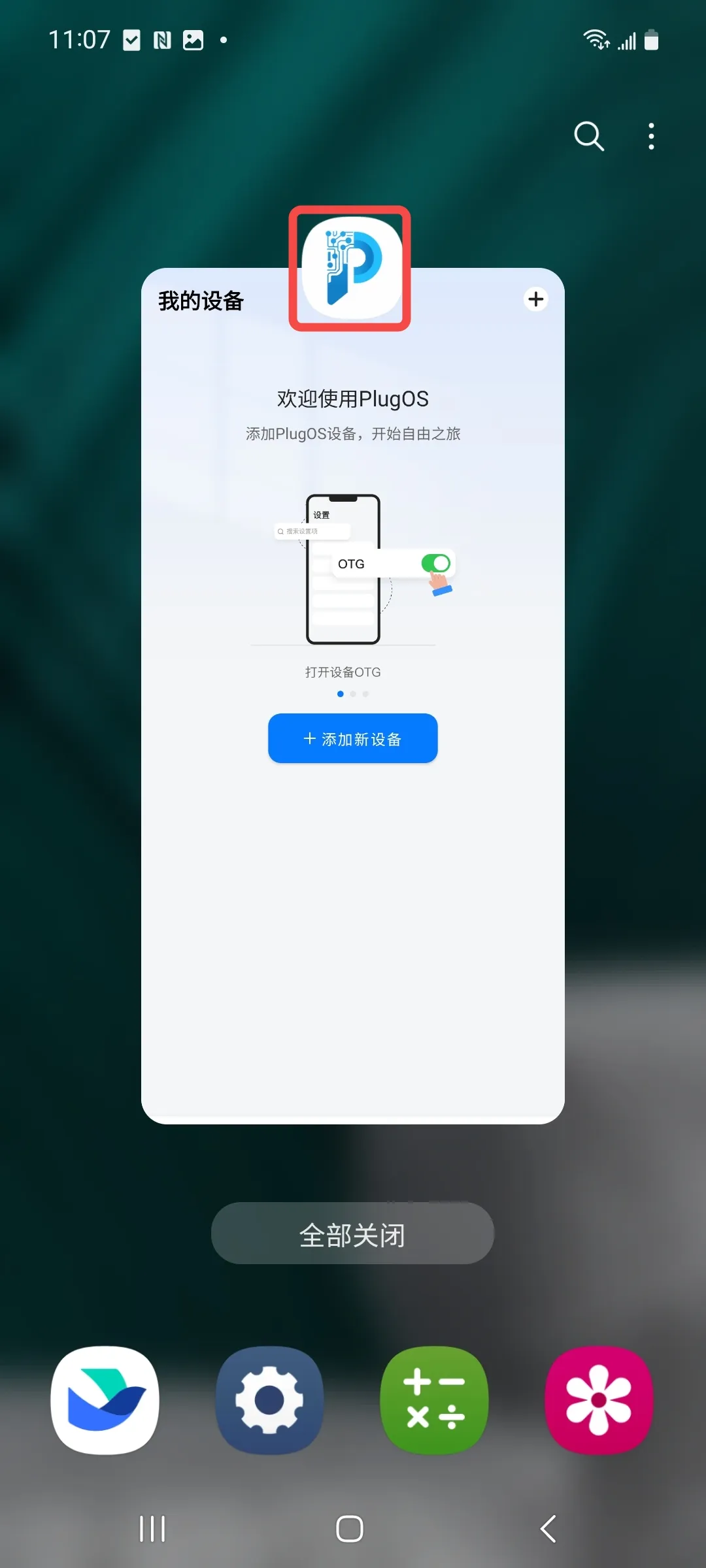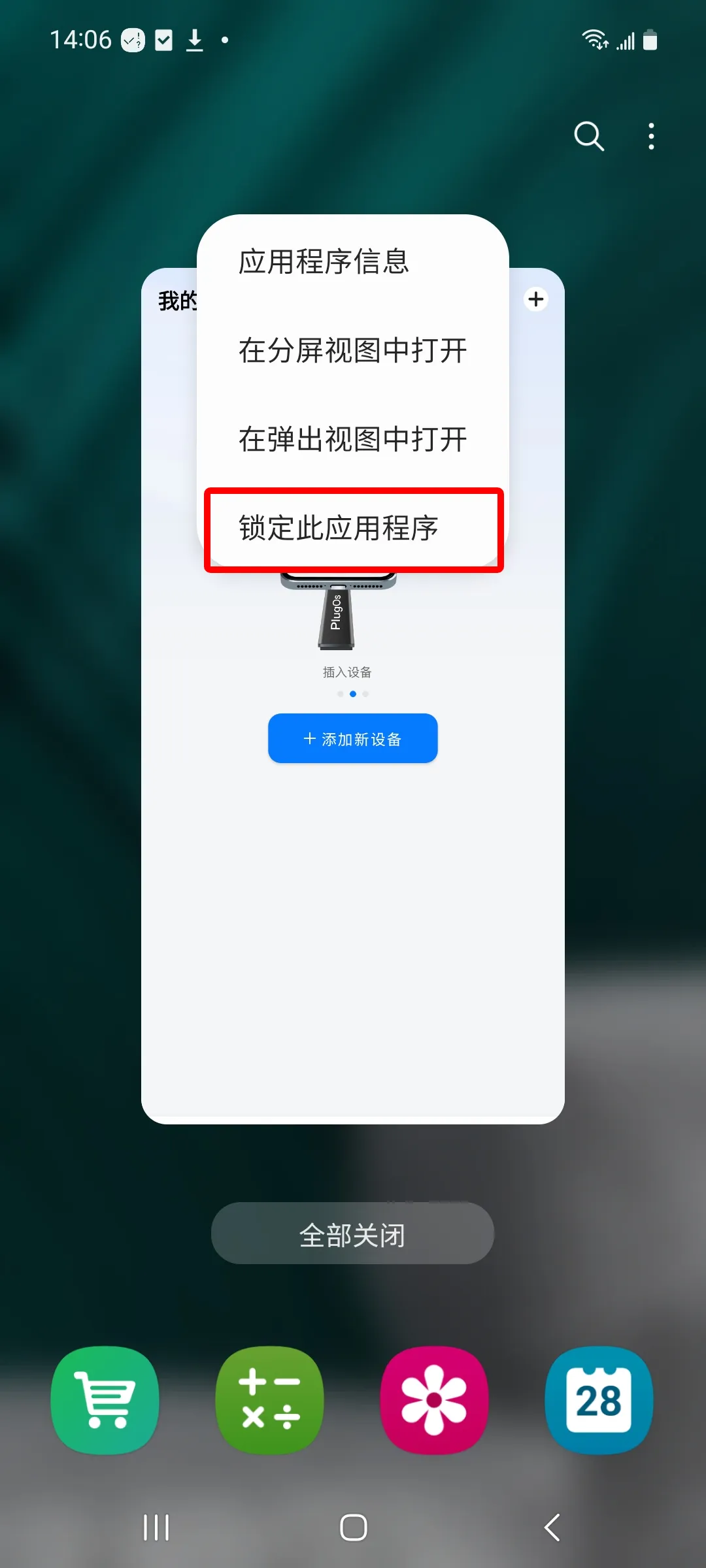添加设备
通过“添加新设备”功能,建立宿主机和 PlugOS 硬件设备的绑定关系。
使用方法:
自动发现添加
1、打开PlugOS APP→进入主页
2、打开手机OTG功能
3、插入PlugOS硬件设备到宿主机USB接口;勾选系统弹框,并点击“确认”
4、在弹出的“添加新设备”窗口,点击“立即添加”,按引导完成添加。
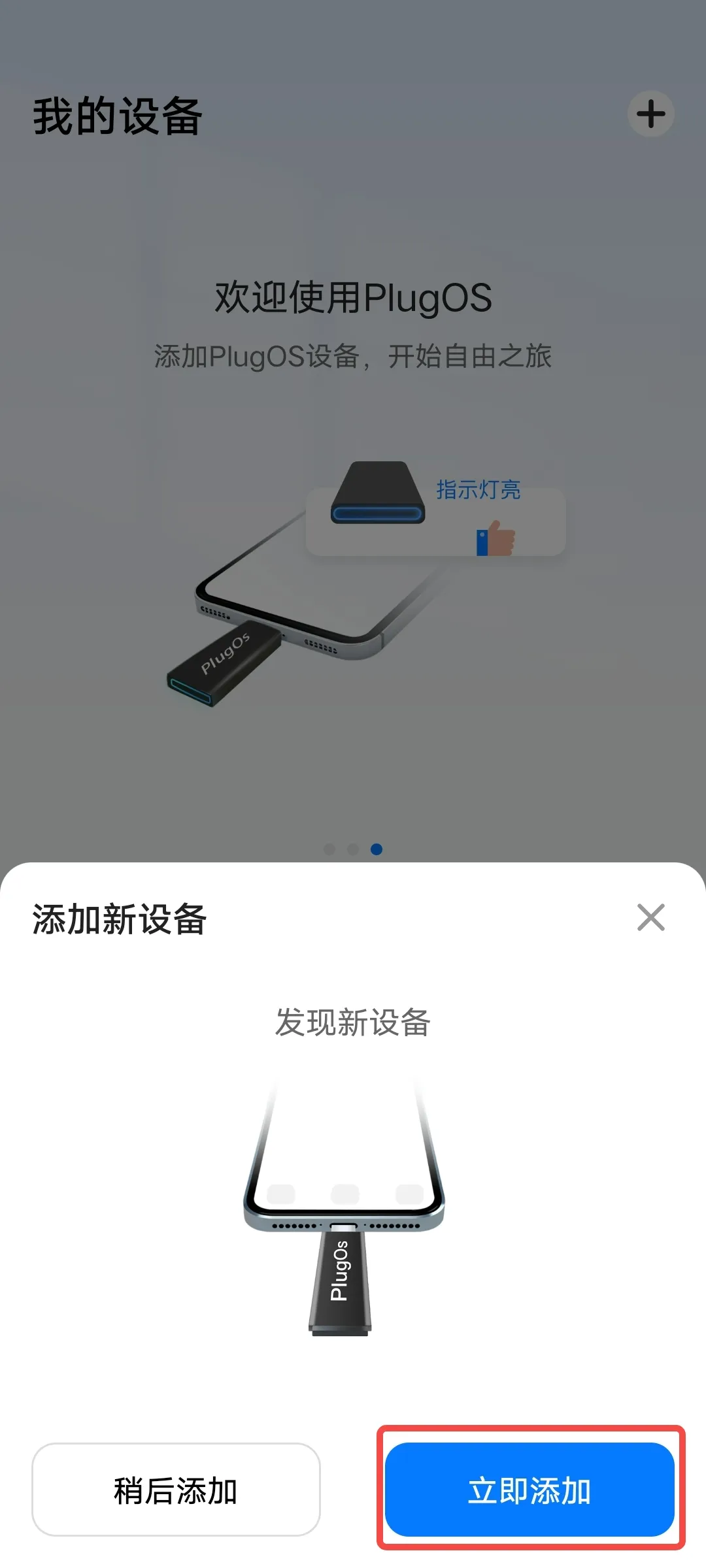
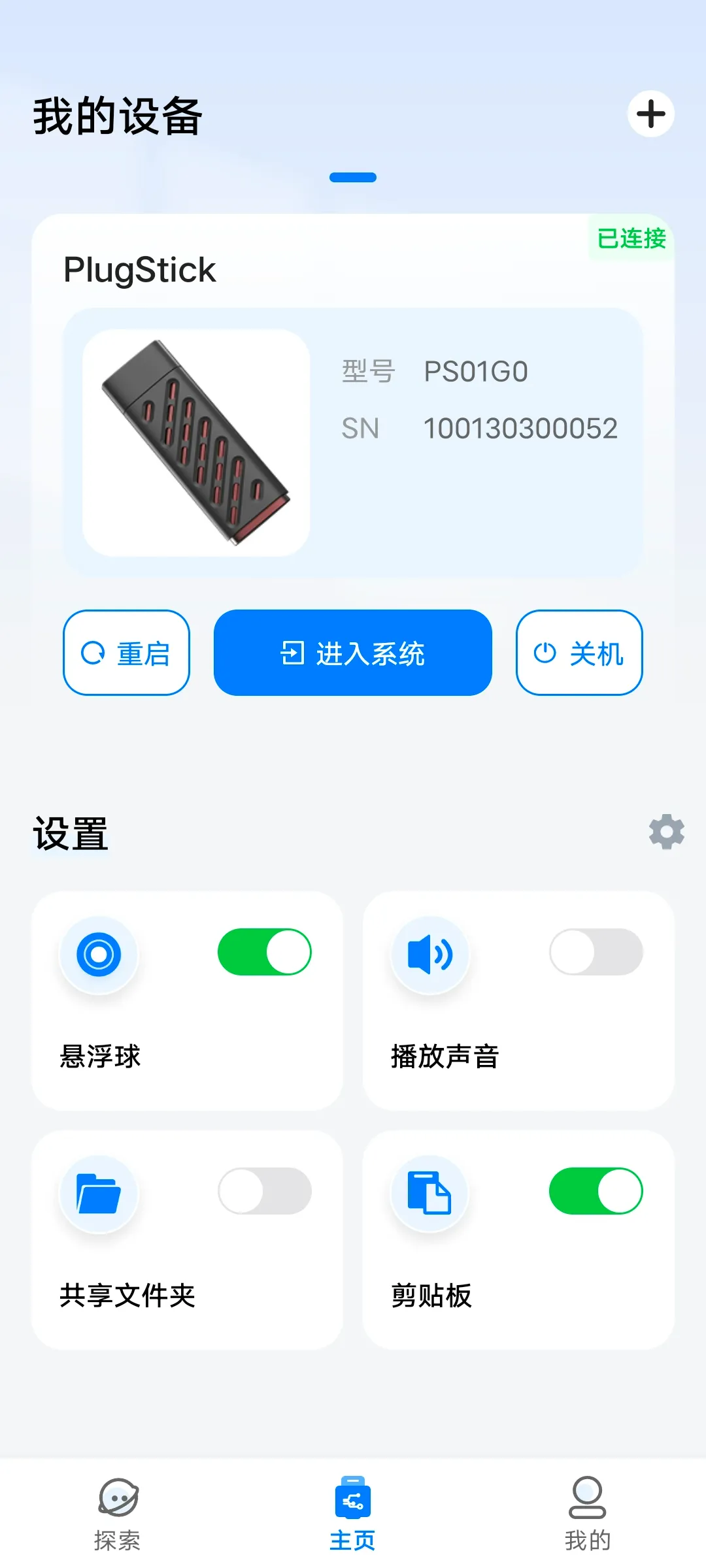
手动添加
1、打开PlugOS APP → 进入主页
2、打开手机OTG功能
3、插入PlugOS硬件设备到宿主机USB接口
4、点击“+”或“添加新设备”按钮,按引导提示完成添加
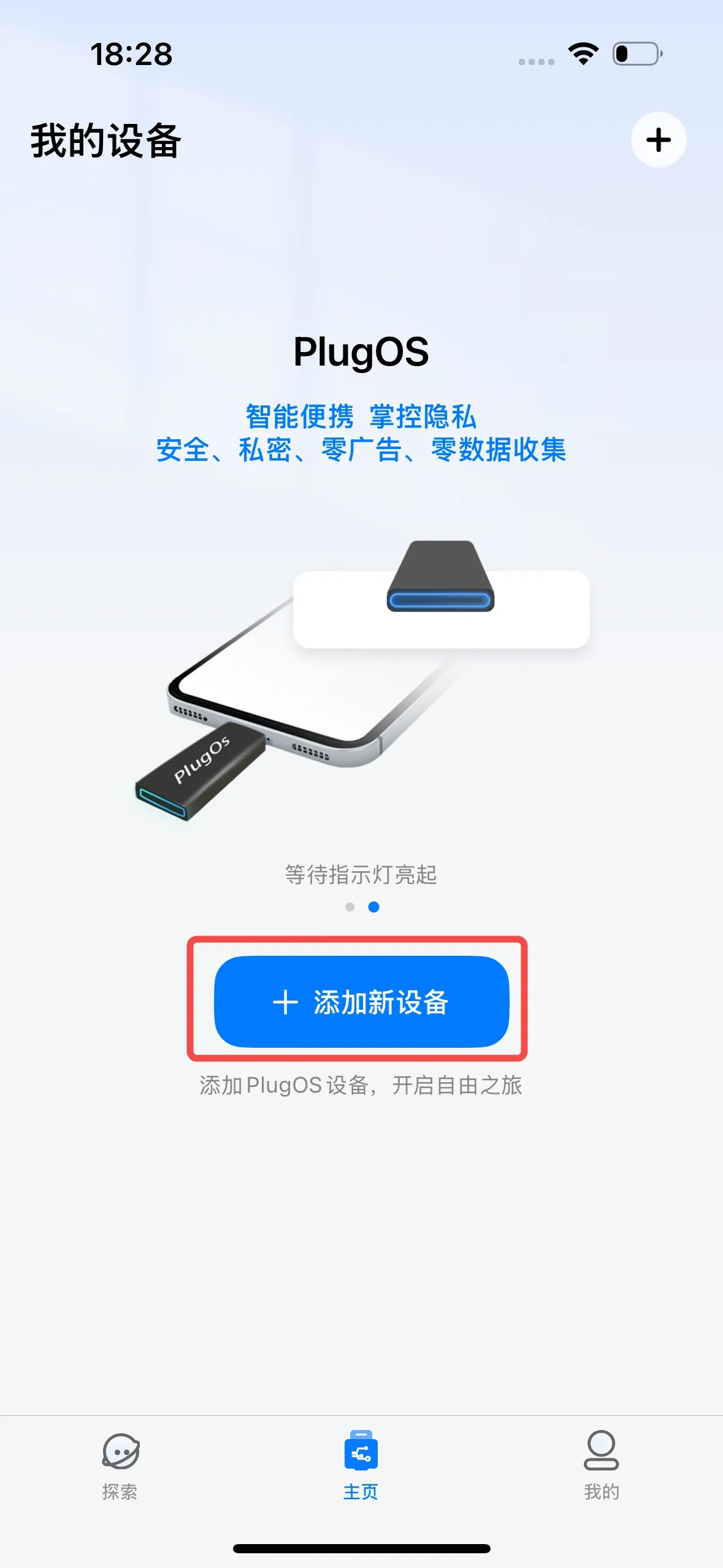
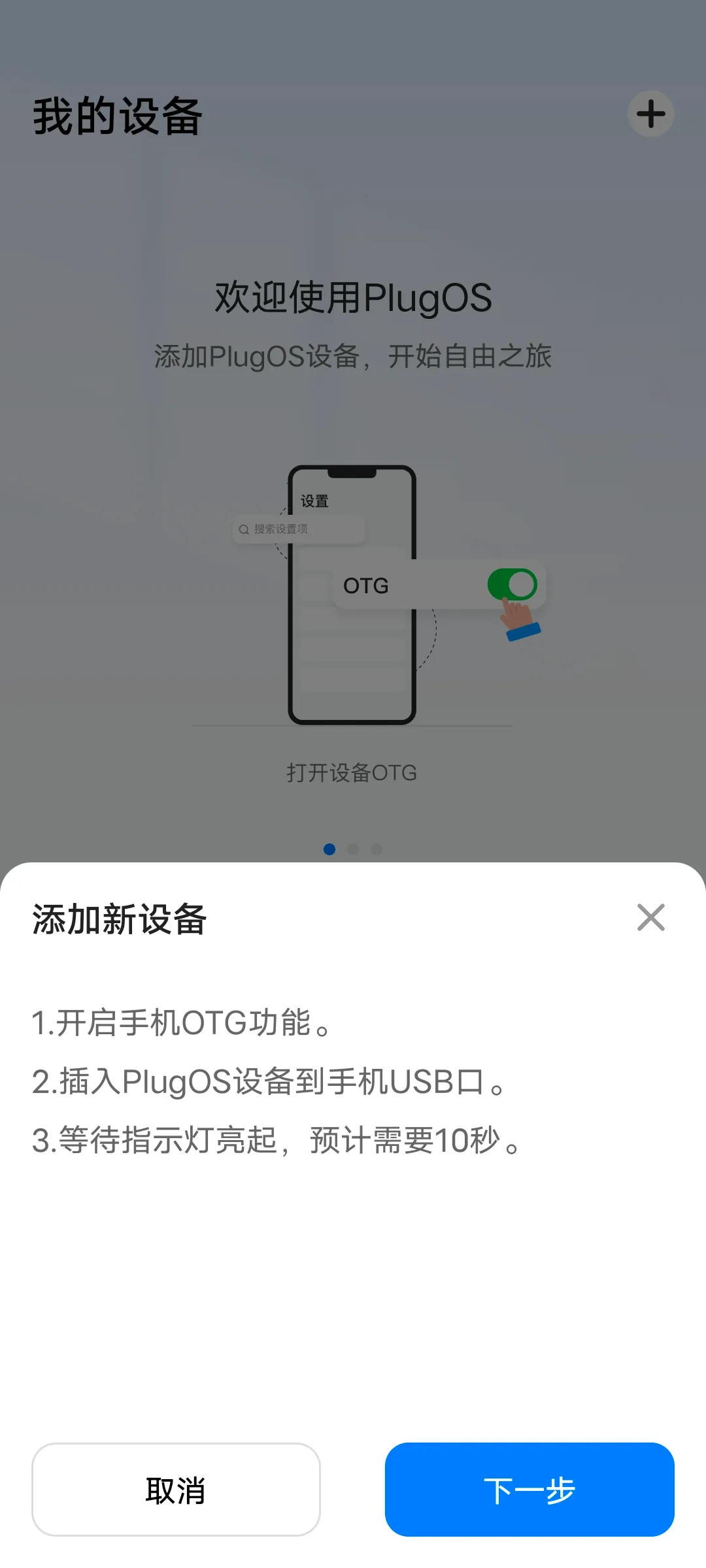
进入设备
已添加的设备,通过PlugOS APP主页进入设备桌面。
使用方法:
打开PlugOS APP → 进入主页 → 连接设备 → 点击进入系统
首次进入,需要进行系统初始化设置
1.设置语言,选择后,点击下一步
2.设置地区日期和时间,完成点击下一步
3.设置系统解锁方式,PlugOS系统支持图案、PIN码、密码三种方式,选择一种解锁方式;验证完成后,点击“开始”进入系统
开始正式使用PlugOS系统
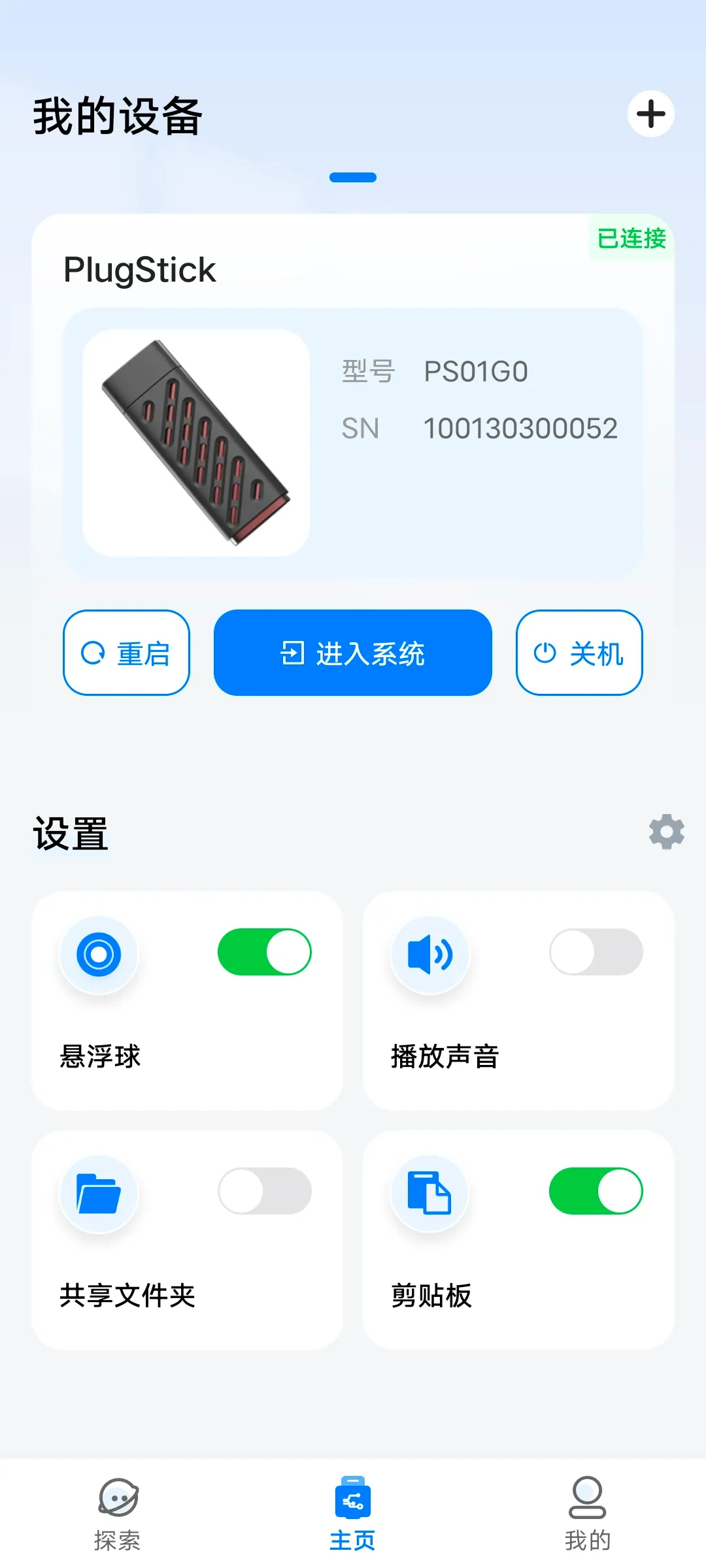
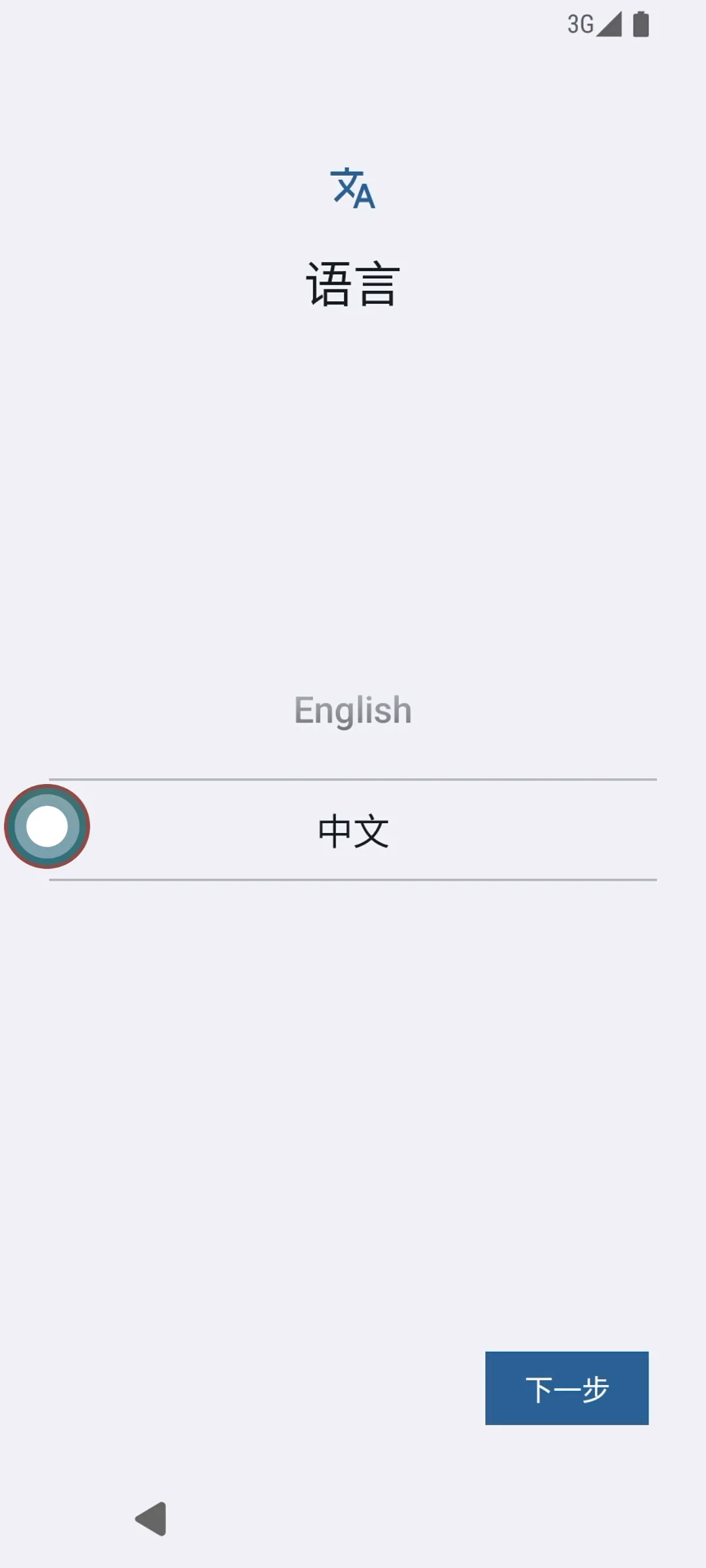
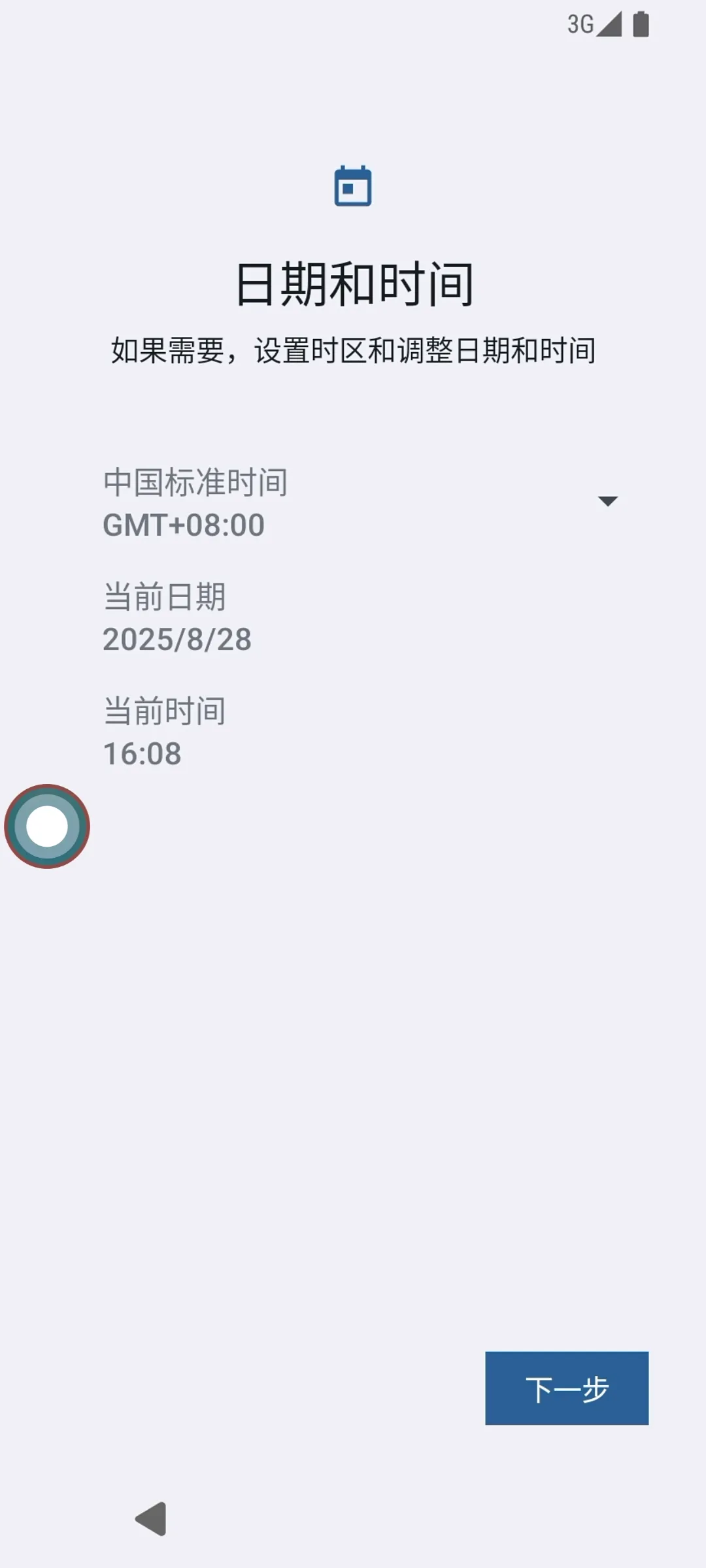
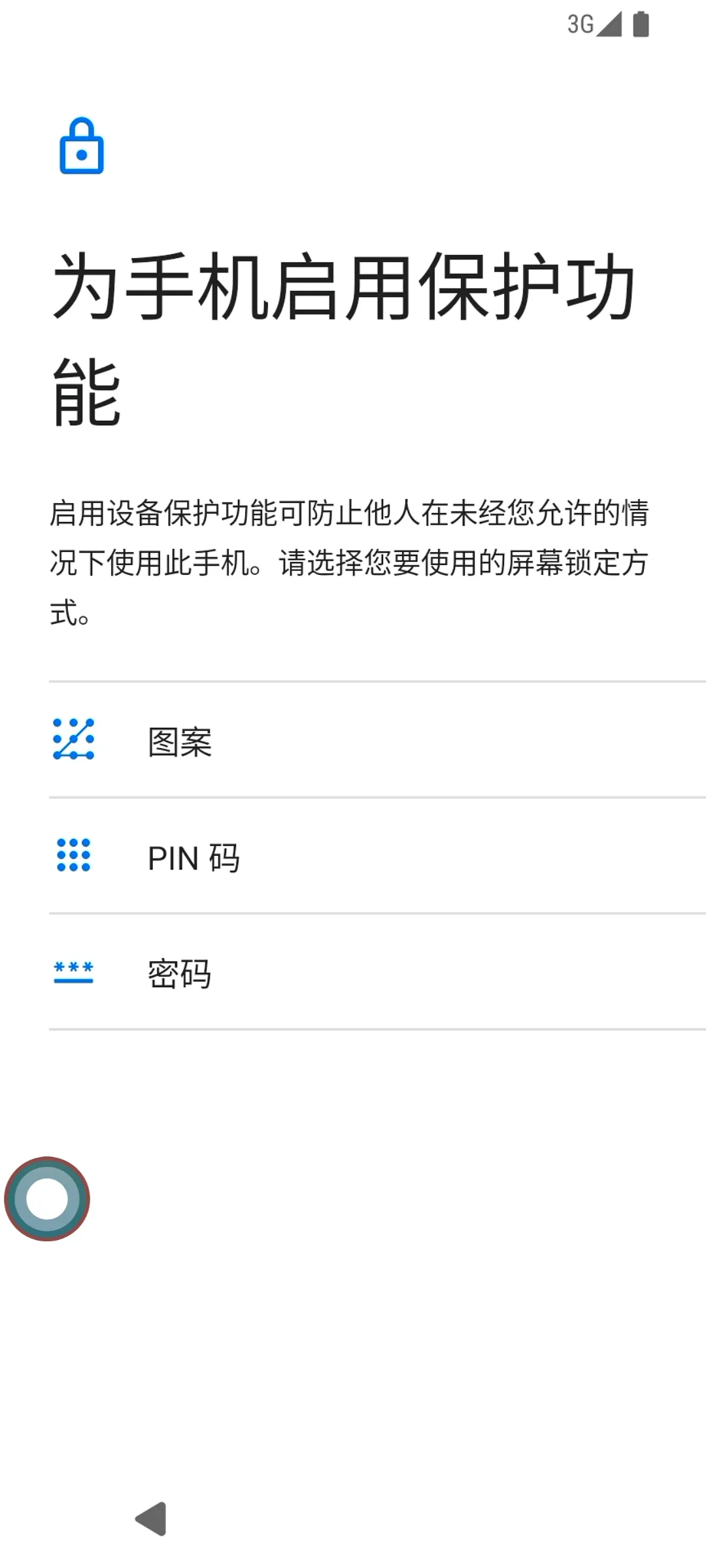
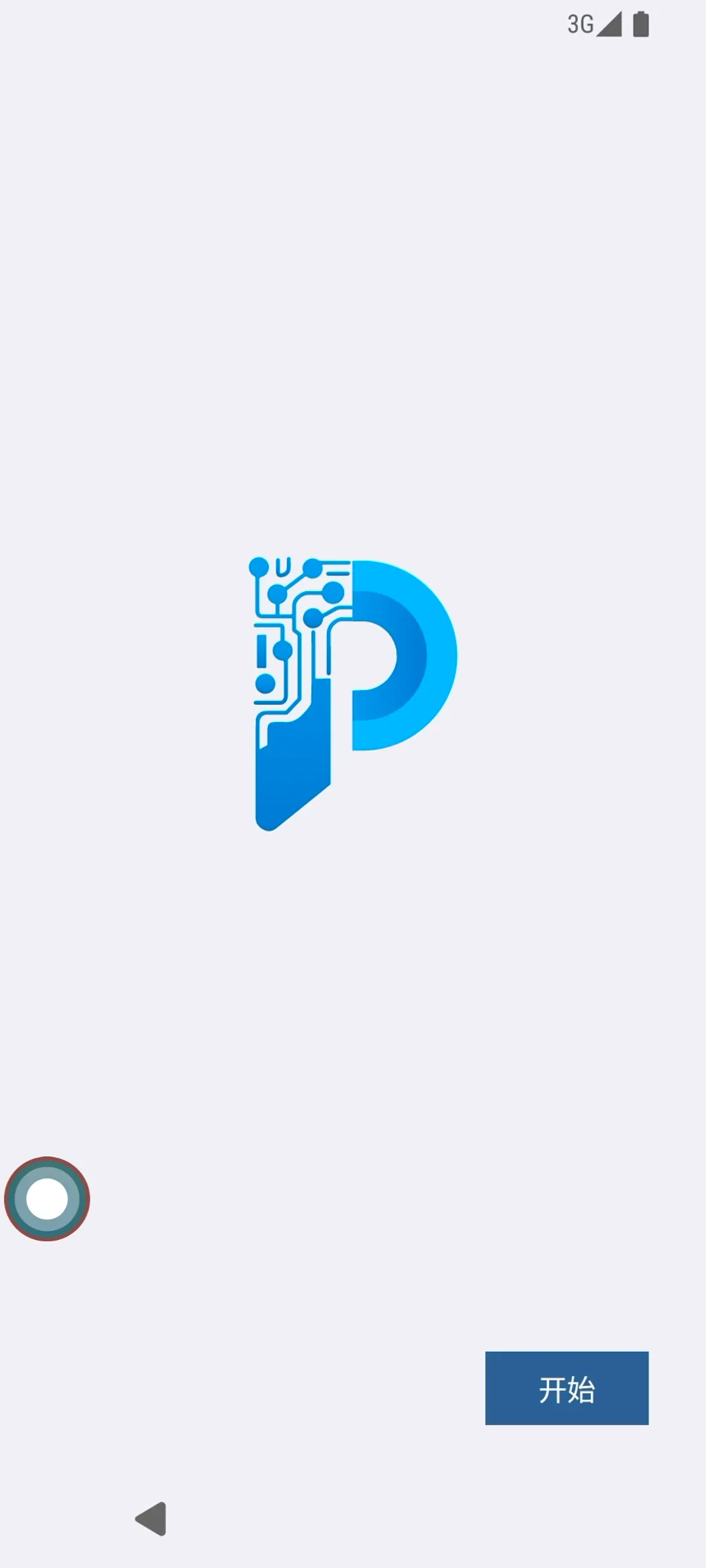
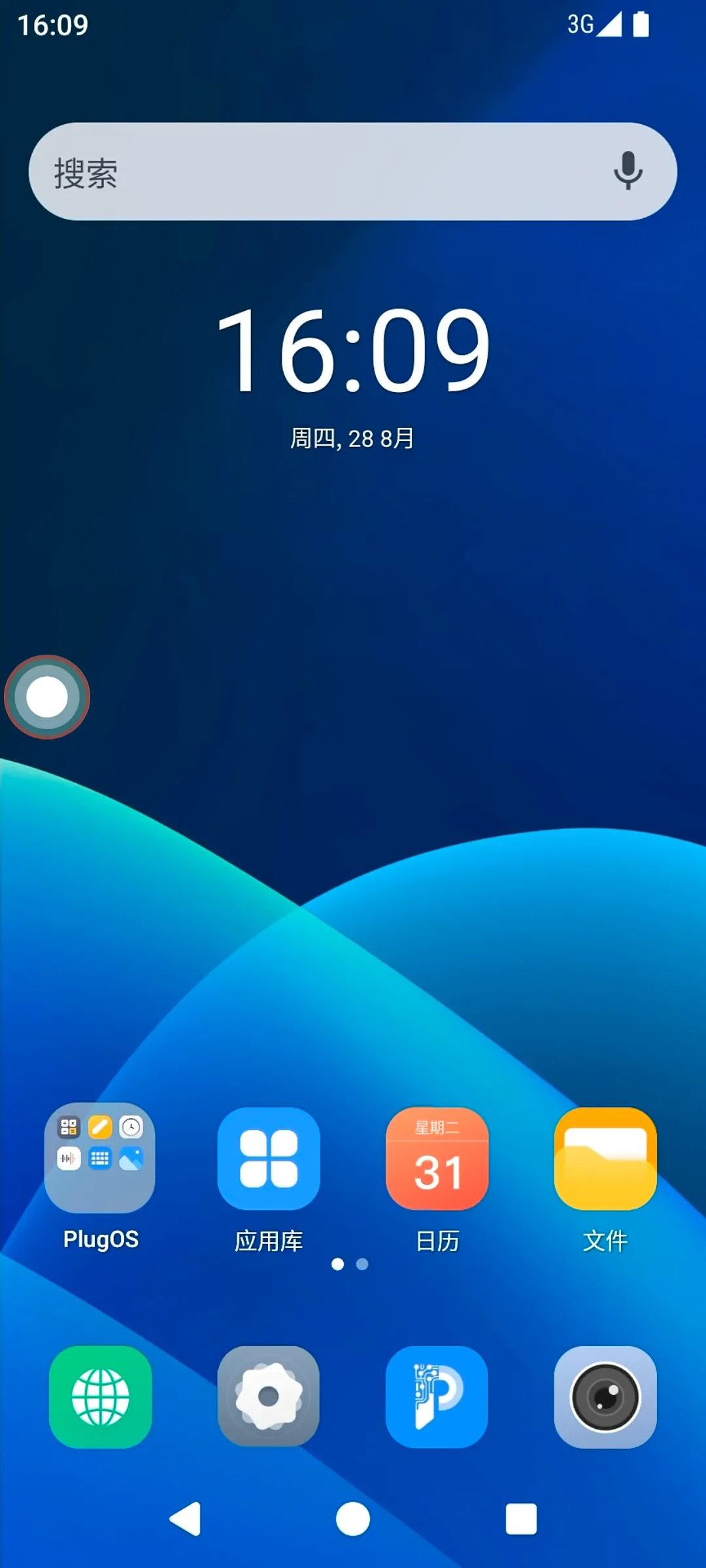
配置共享文件夹
通过PlugOS APP提供的“共享文件夹”的功能,实现宿主机和设备之间的数据互传。
使用方法:
1、打开PlugOS APP → 进入主页(设备已连接状态) → 点击“共享的文件夹”按钮和点击按钮图标或文字 → 选择需要共享的文件夹,后点击“使用此文件夹” → 并允许设备访问此文件夹
2、进入设备系统,在设备系统中点击桌面“文件”图标 → 进入文件管理点击左上角菜单栏 → 点击“ Share folder ”进入查看宿主机的共享文件夹中的内容
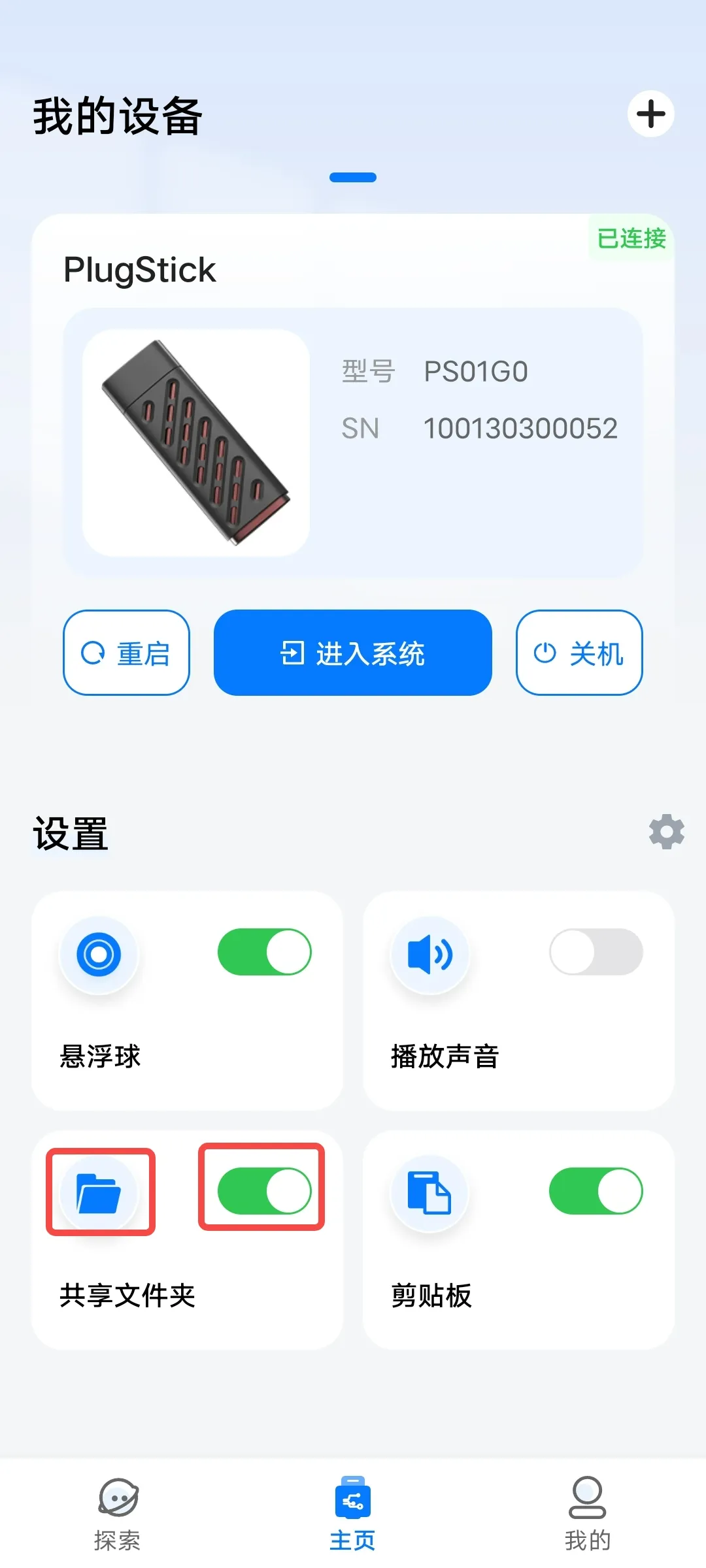
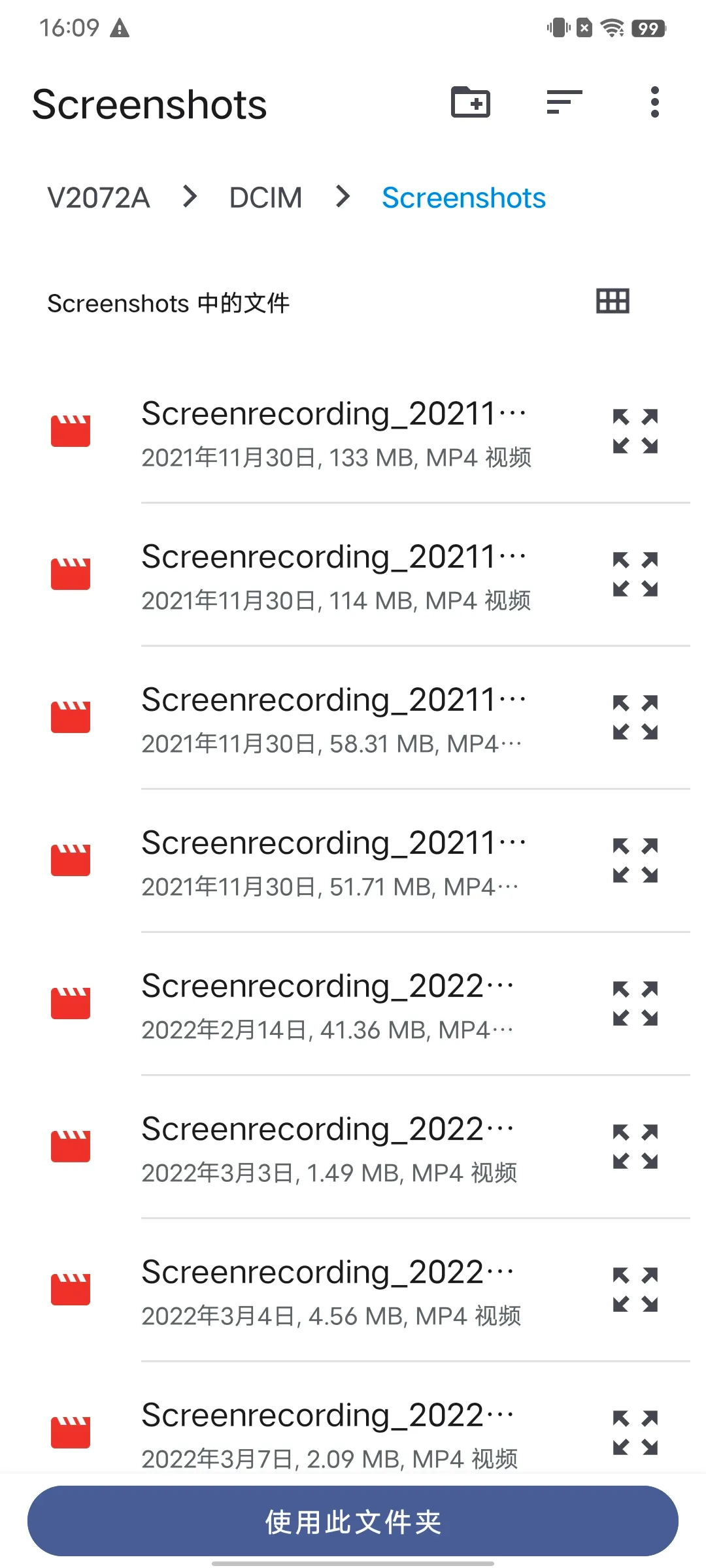
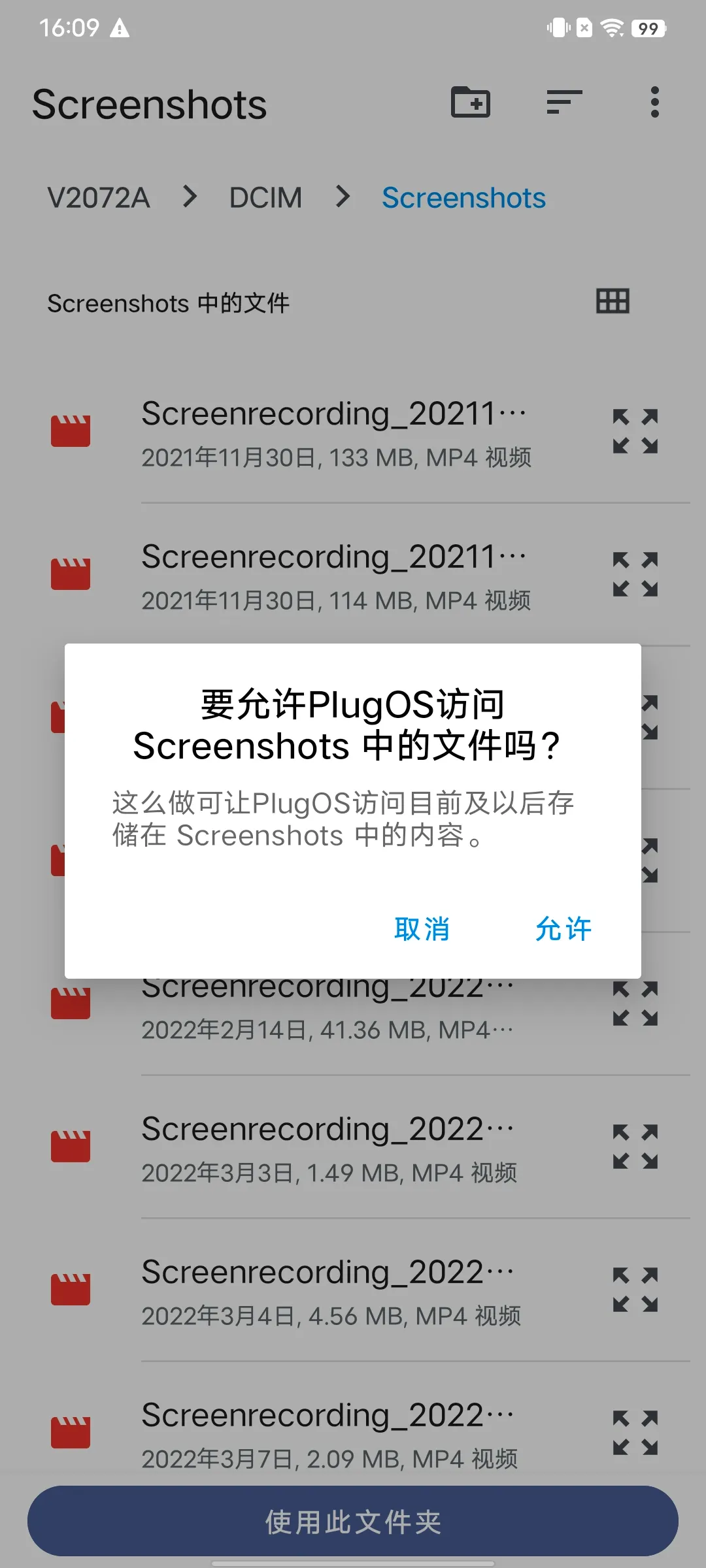
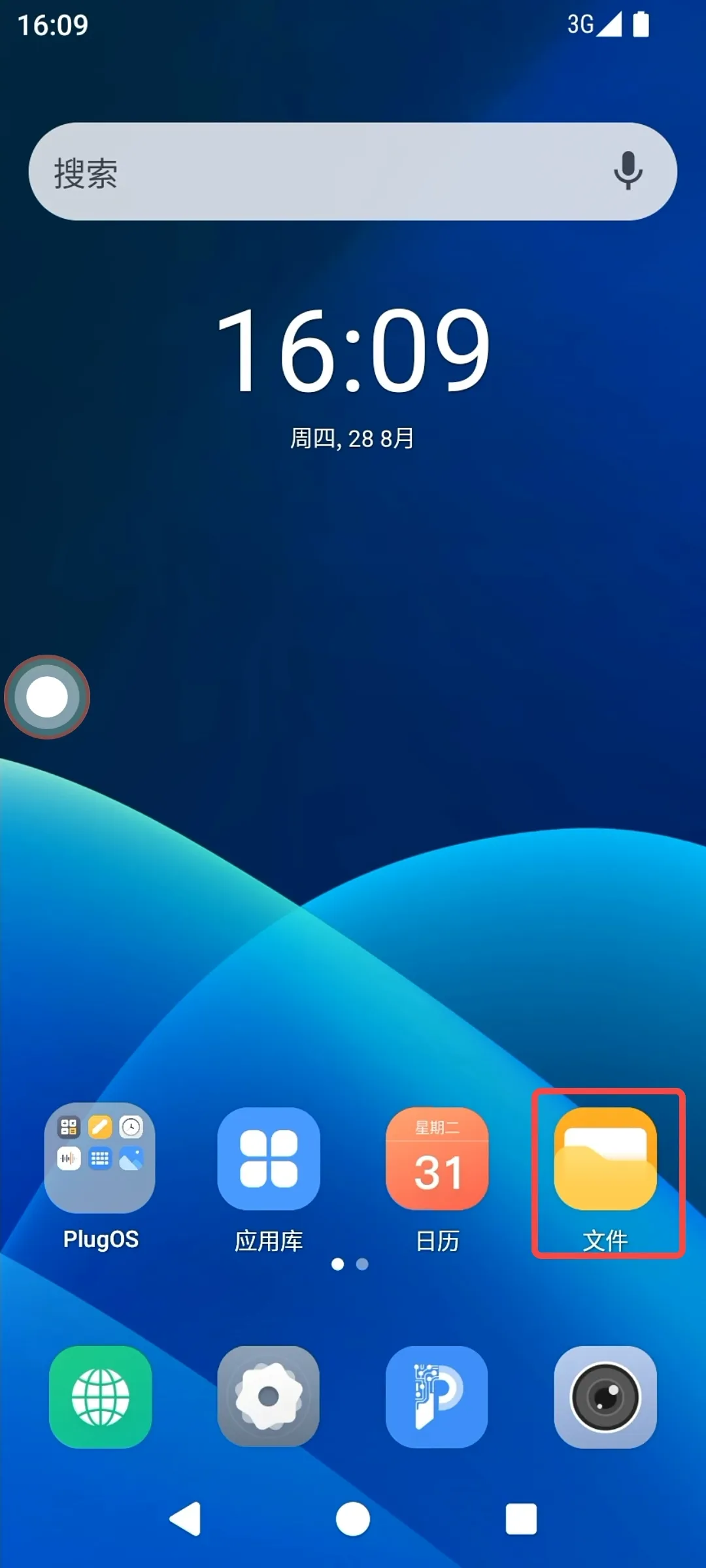
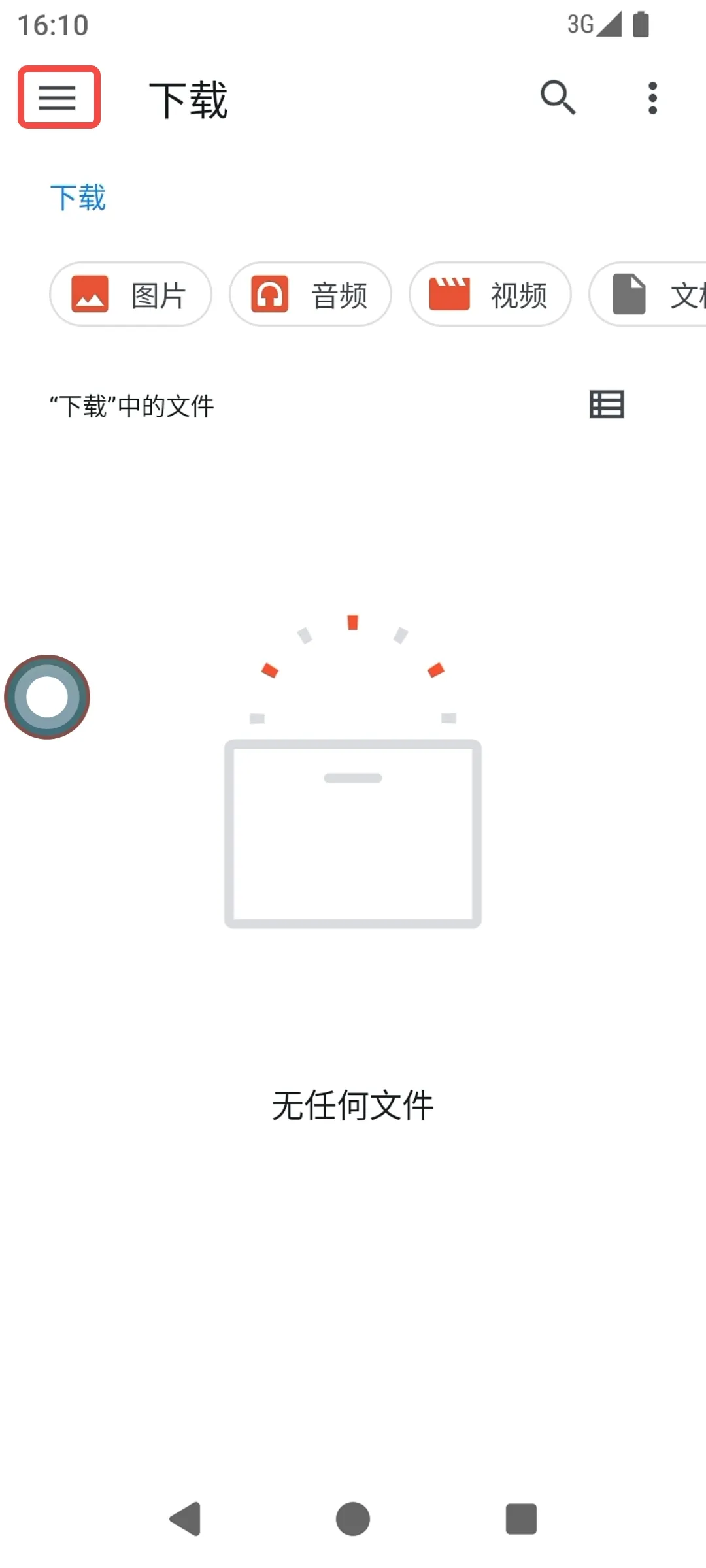
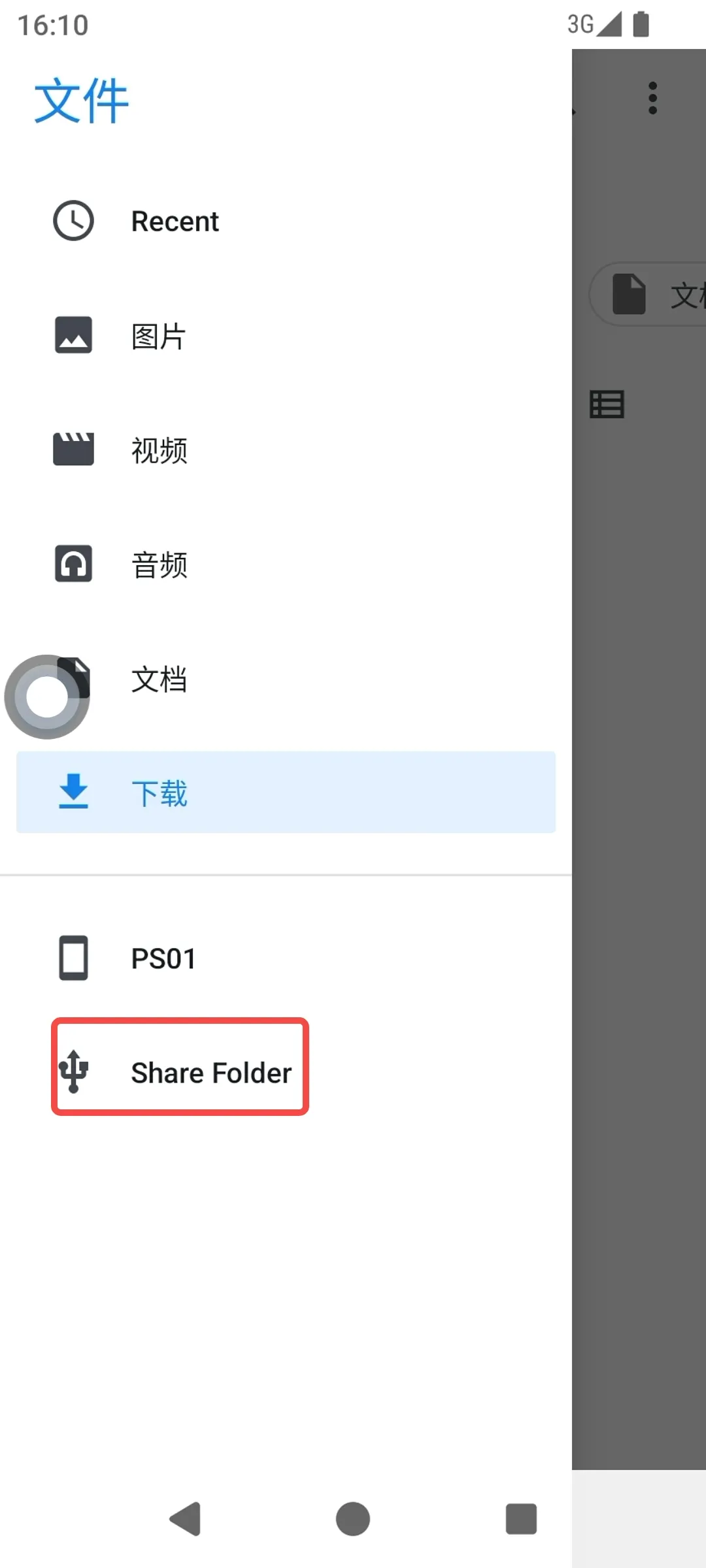
自定义悬浮球
PlugOS以悬浮球的方式提供快捷操作,开启“悬浮球”后,可以在设备桌面状态下使用常用工具,可按个人使用习惯进行设置。
使用方法:
1、打开PlugOS APP → 进入主页(设备已连接状态)
2、开启“悬浮球”开关设置
3、点击“悬浮球”图标或“悬浮球”字符进行设备操作自定义悬浮球快捷键,返回宿主机、关闭设备系 统、和重启设备、开启&关闭声音、导航栏(系统内返回、主页、切换任务)功能
4、进入系统 → 可在主屏幕页点击“悬浮球”按钮选择快捷操作
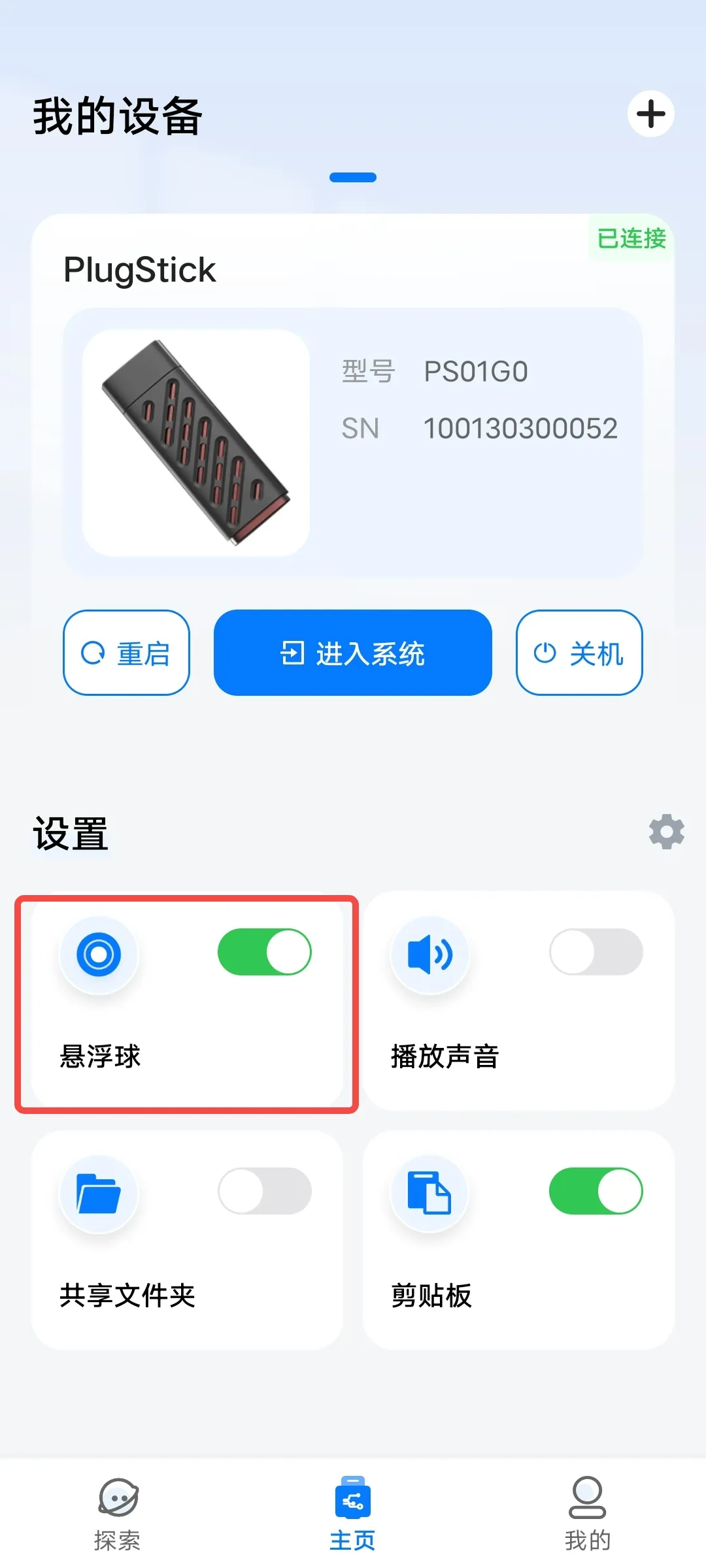
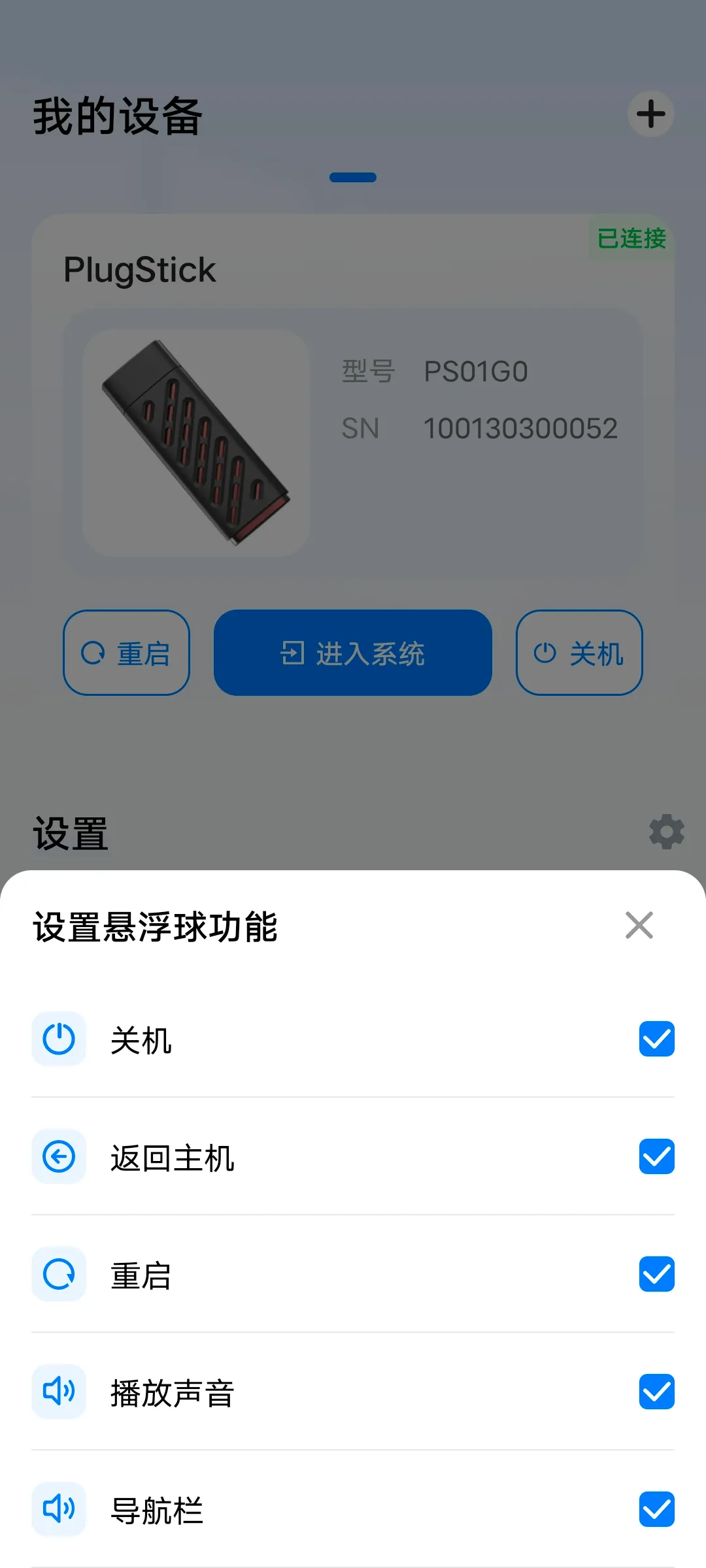
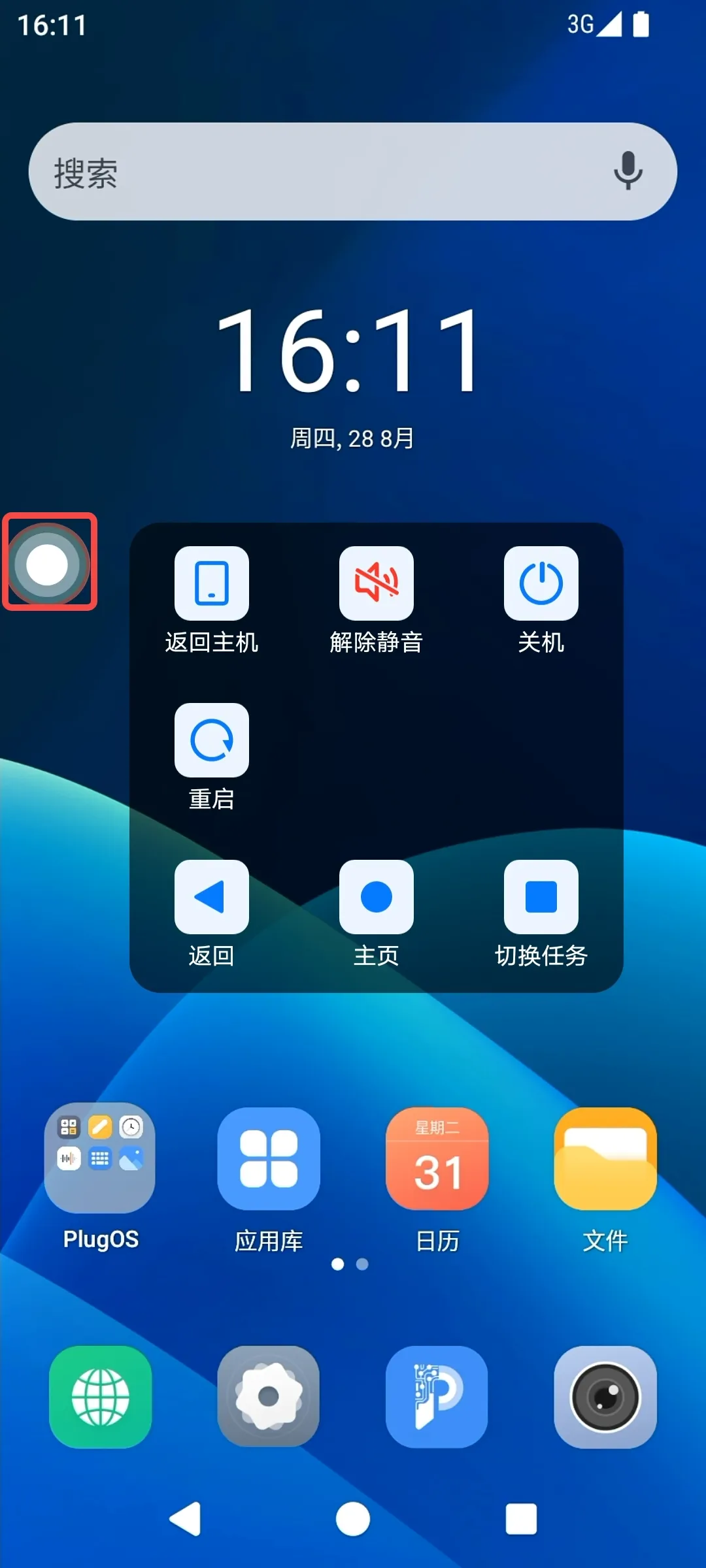
选择音频输出方式
PlugOS APP提供播放设备音频的功能,可以根据个人习惯对设备的音频输出进行设置。
使用方法1:
1、打开PlugOS APP → 进入主页(设备已连接状态)
2、宿主机PlugOS APP默认为静音状态
3、主页 → “播放声音”设置卡片中选择输出源及开关。可以选择听筒或外放喇叭作为输入源
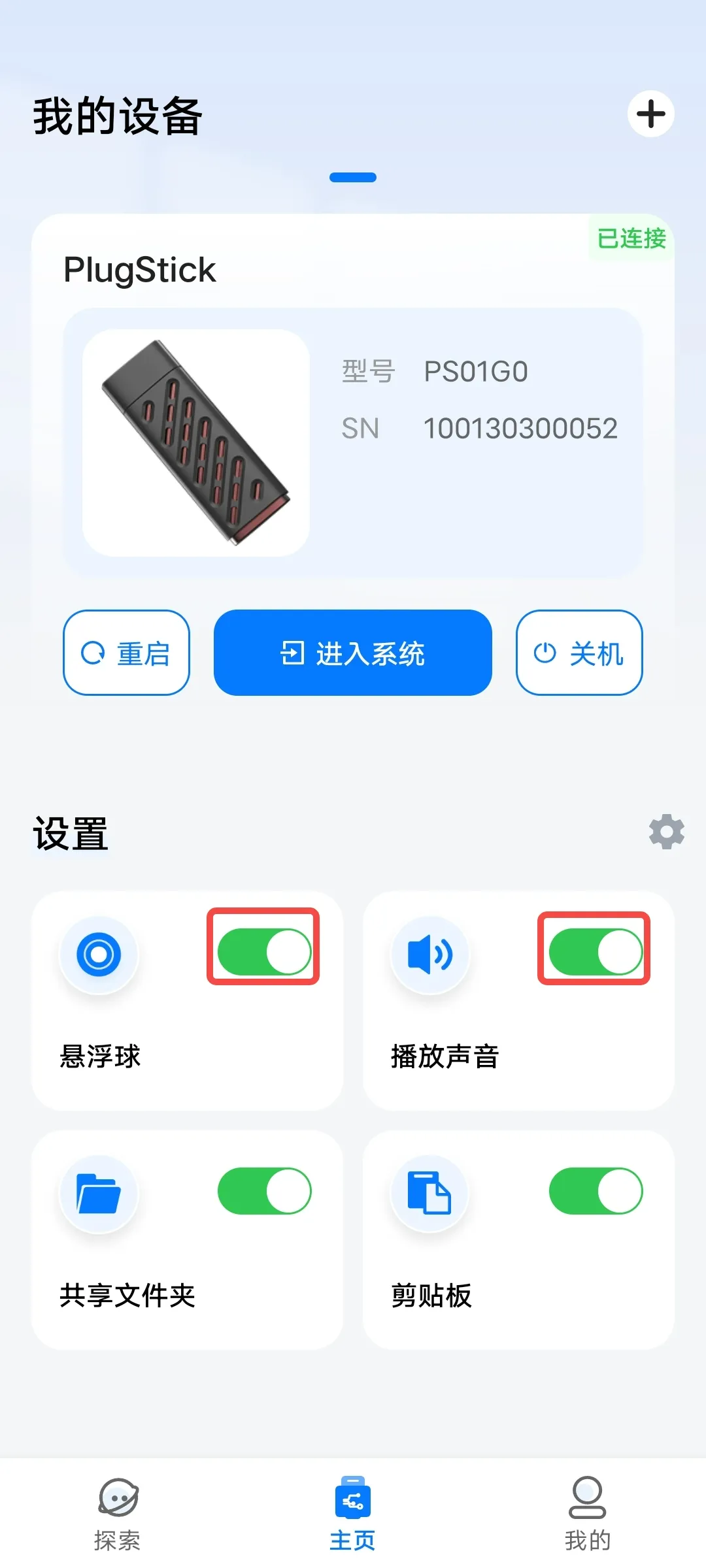
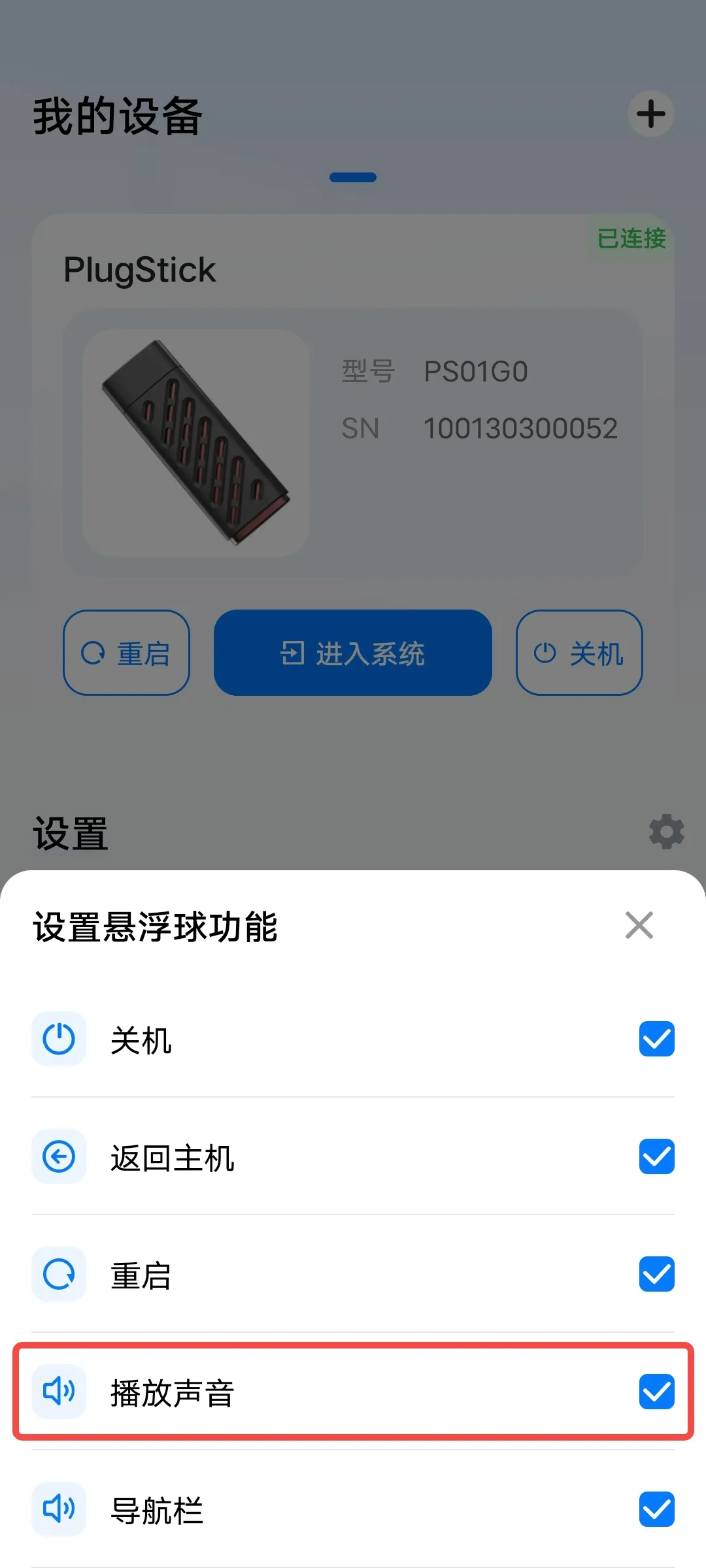
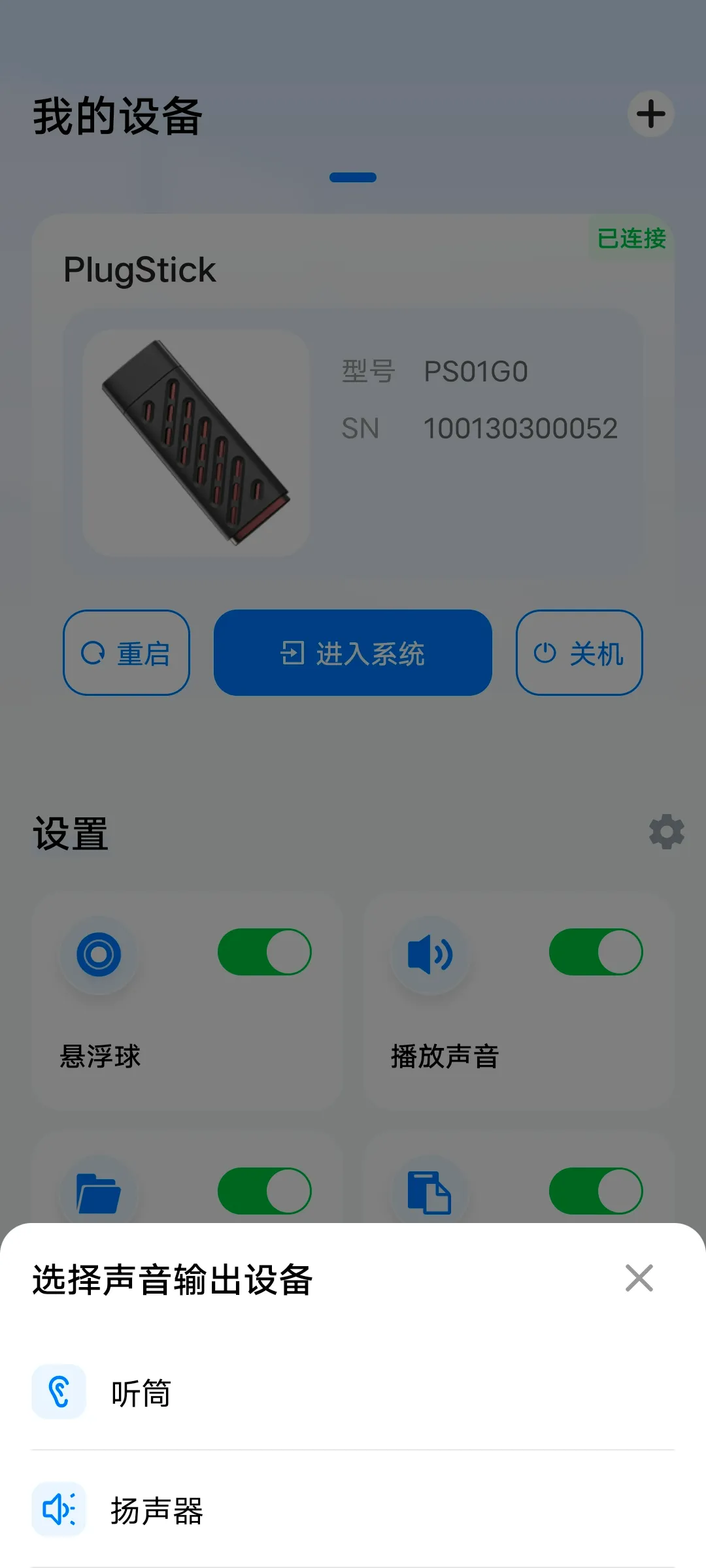
使用方法2:
在悬浮球快捷键中选择开关播放声音
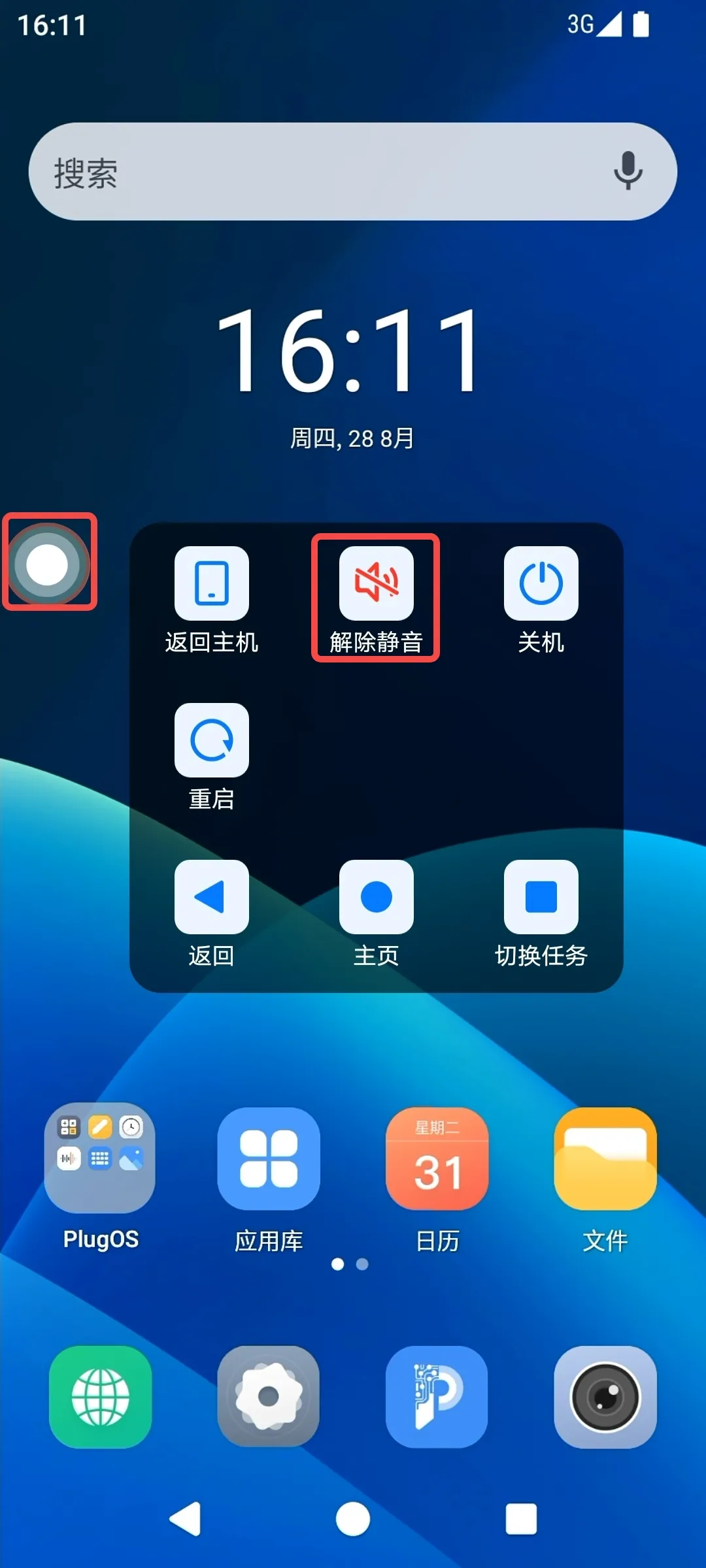
剪切板设置
将宿主机的剪切板内容同步到PlugOS系统内,可控制开启或者关闭。
使用方法:
1、打开PlugOS APP → 进入主页(设备已连接状态)
2、开启“剪切板”开关设置
3、复制宿主机的文本内容→进入PlugOS系统内→粘贴内容
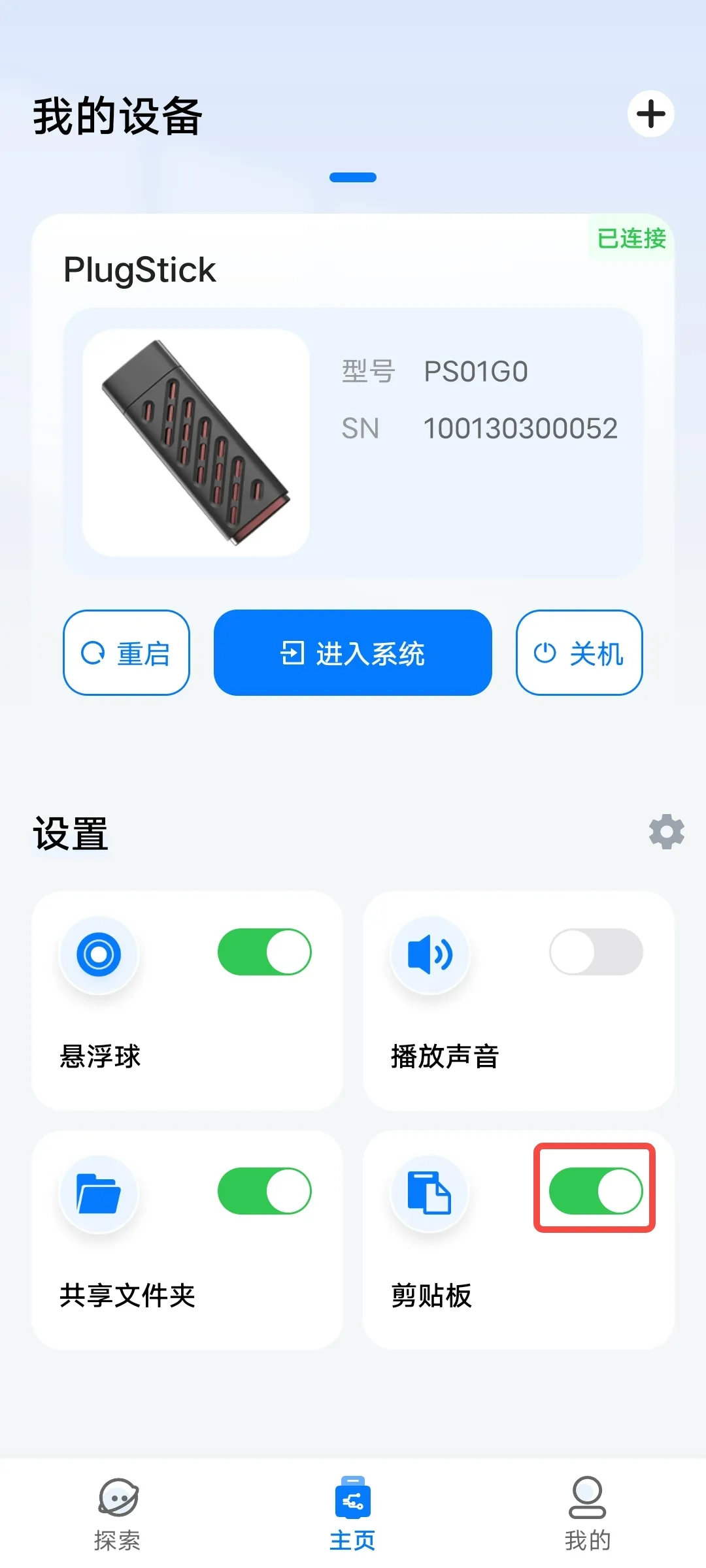
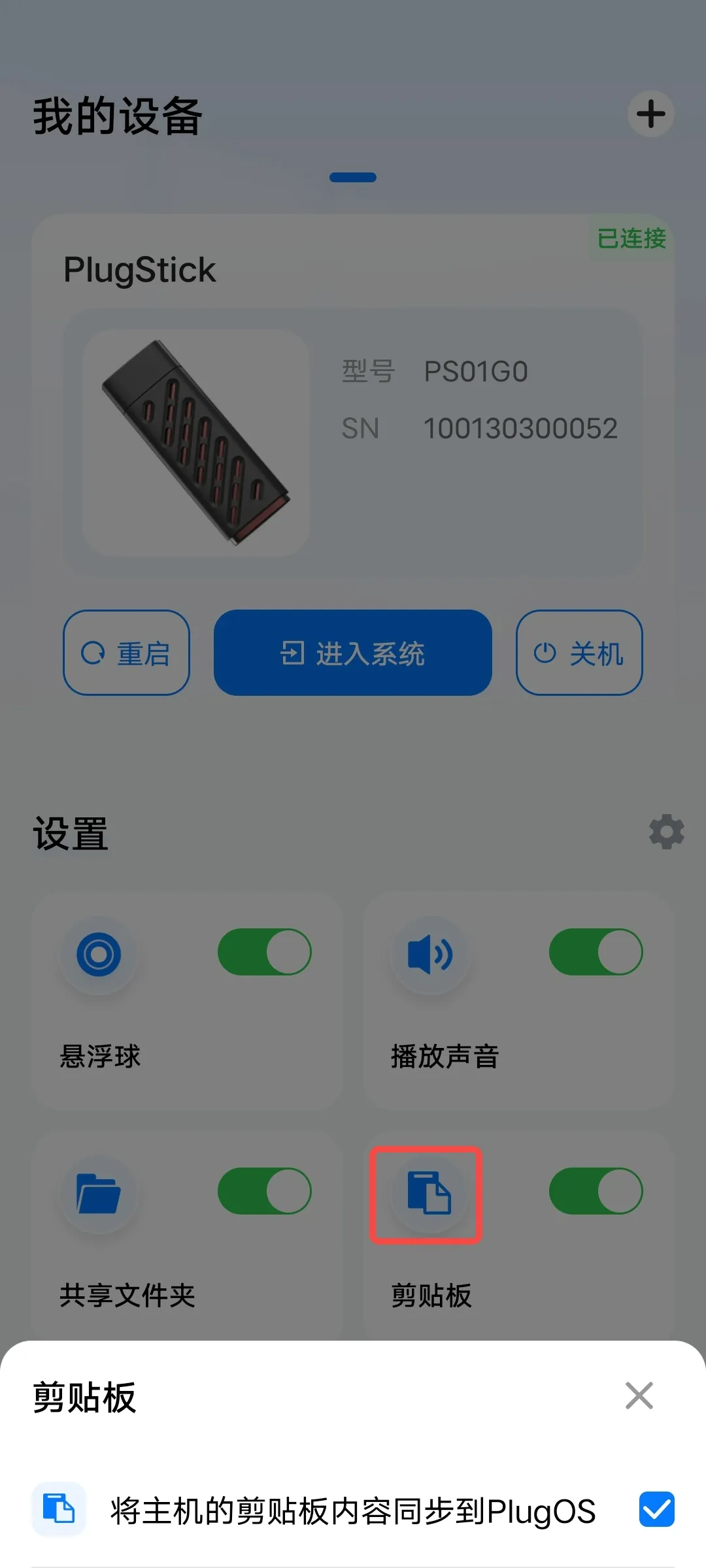
禁止截屏
支持开启/关闭 禁止截屏功能:当宿主机连接 PlugOS 时,开启后可阻断手机系统的截屏、录屏操作,防止设备桌面或数据界面被私自保存泄露;关闭则适配日常使用,灵活平衡安全与便捷。
使用方法:
1、打开PlugOS APP → 进入主页
2、点击下图中的设置按钮 → 进入设置页
3、开启/关闭禁止截屏功能
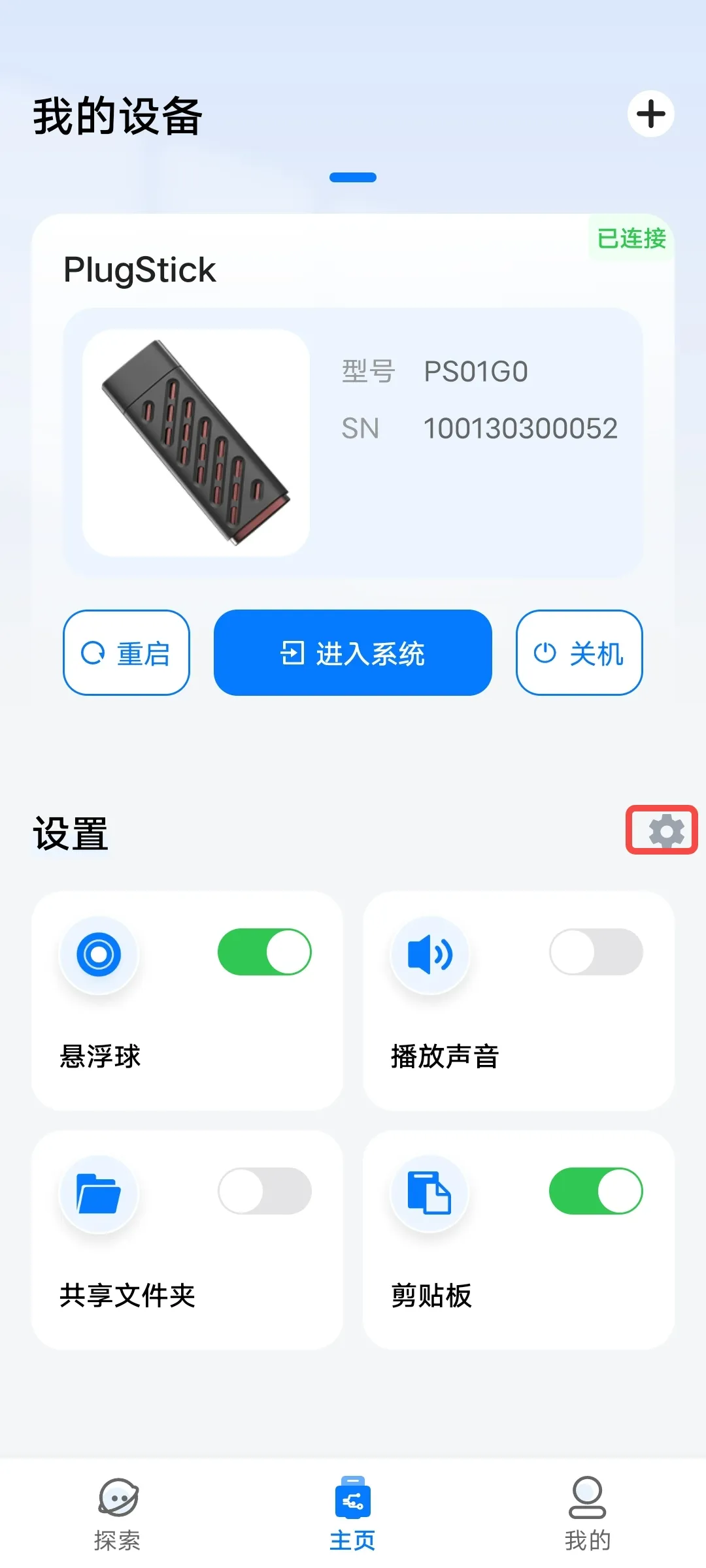
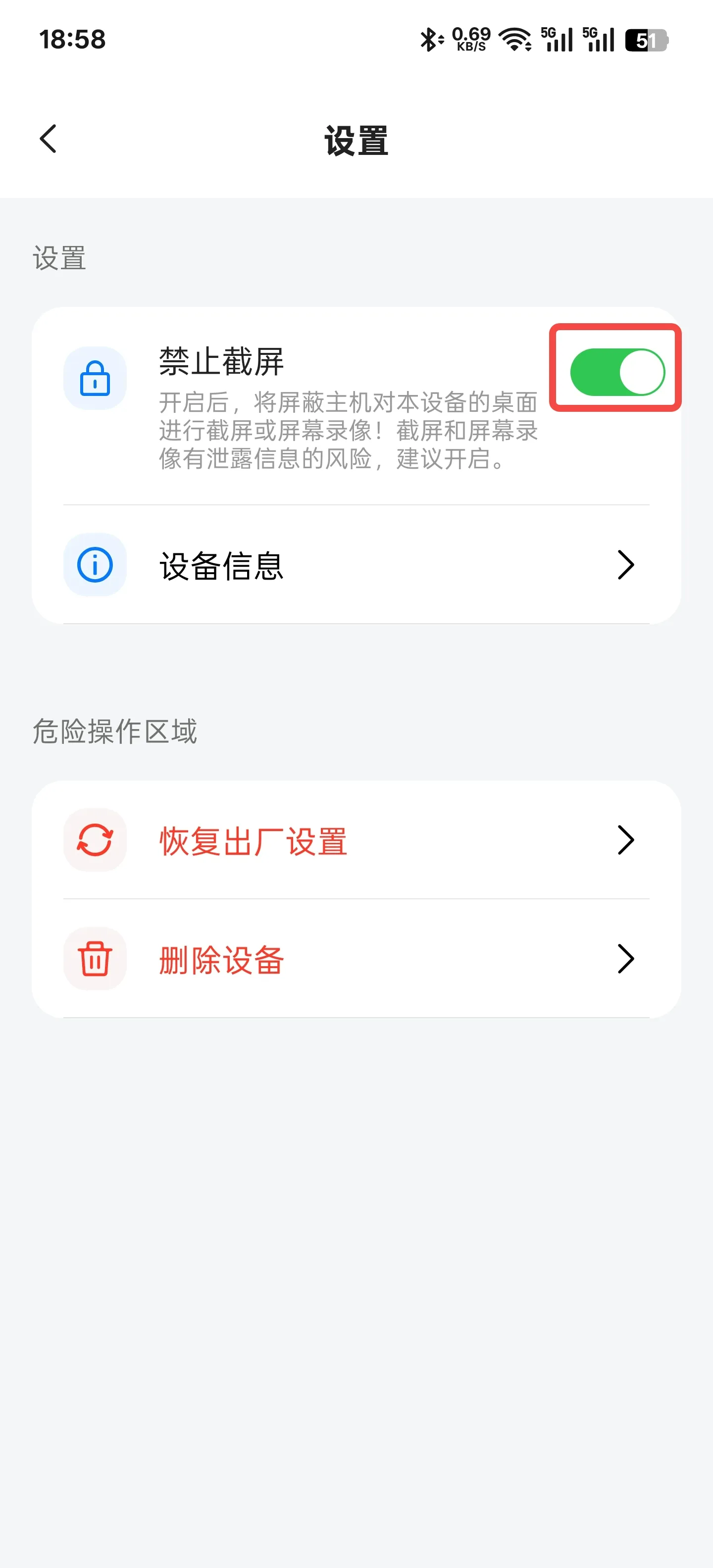
删除设备
对于已添加的设备,在更换宿主机或停用的情况下,PlugOS APP提供删除功能。
使用方法:
1、打开PlugOS APP → 进入主页
2、点击下图中的设置按钮 → 进入设置页
3、点击“删除设备” → 确认删除
注意:设备删除后,如需要在本机上再次使用设备,需要重新绑定。
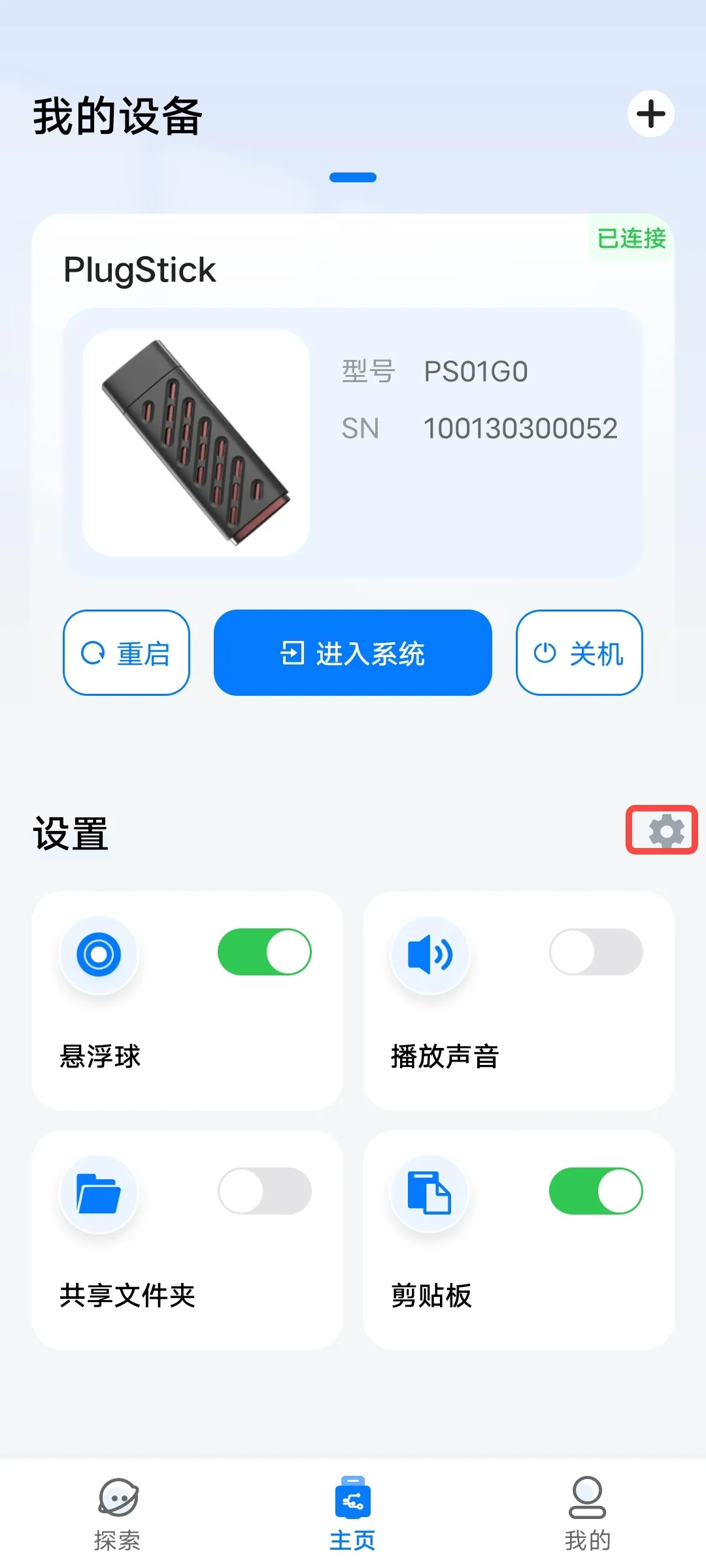
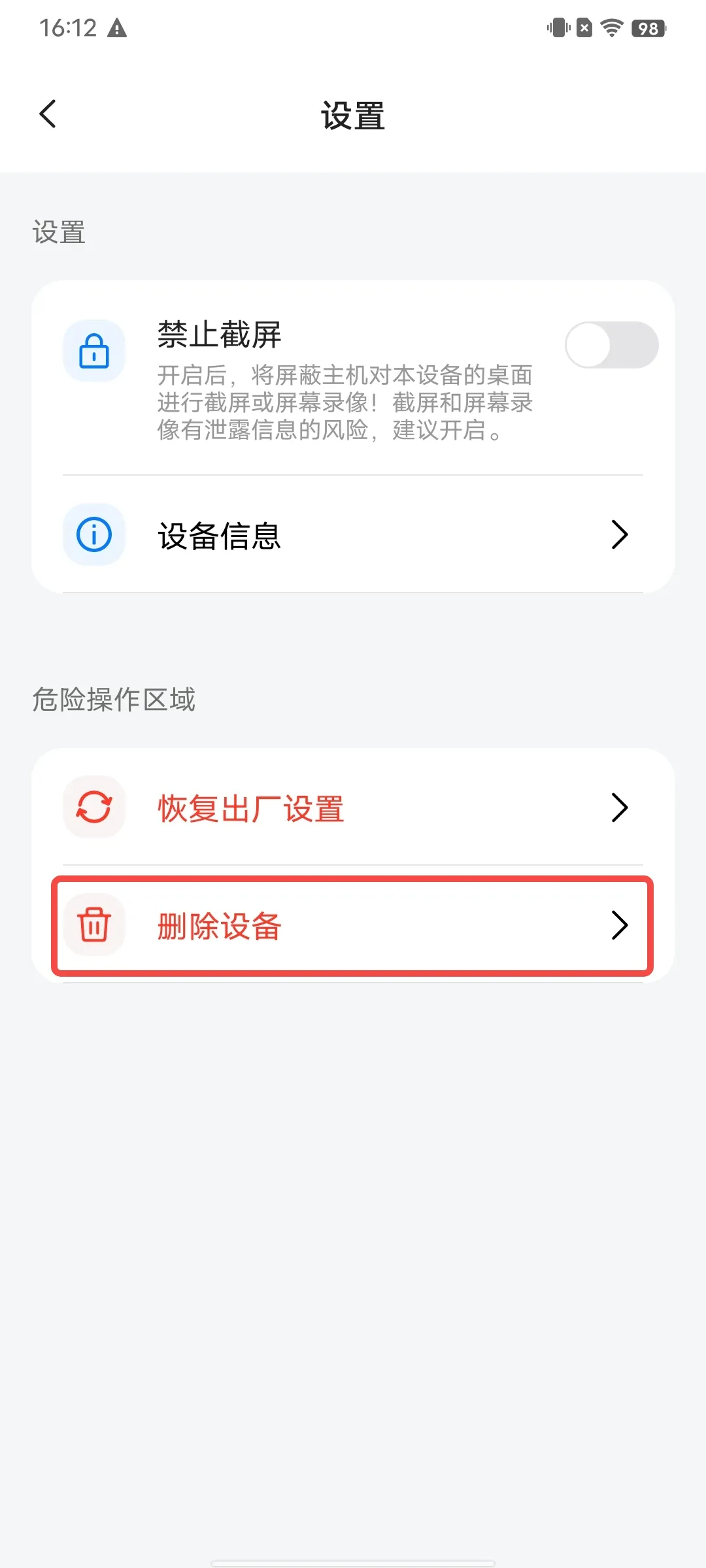
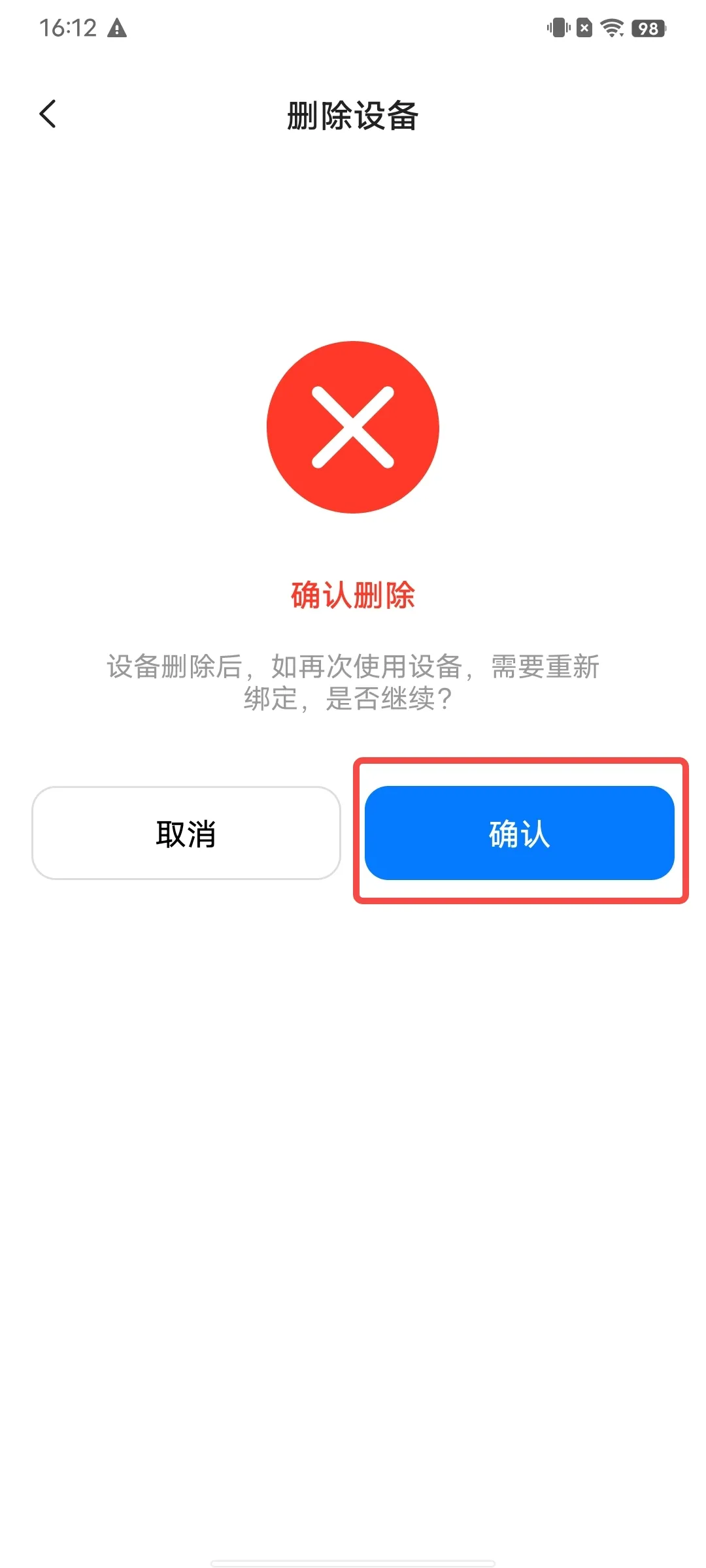
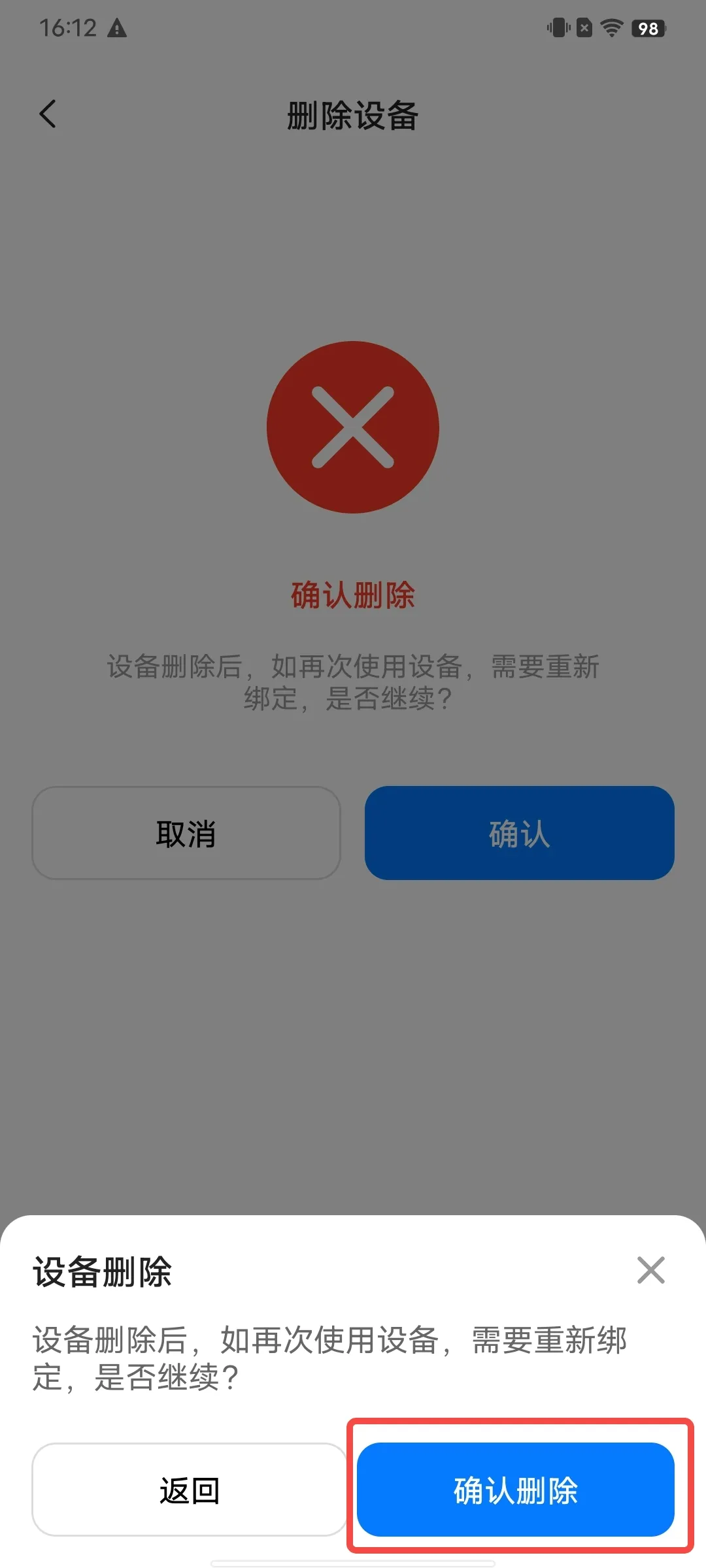
将设备恢复出厂设置
如果您遇到系统解锁密码忘记、设备需要返厂、设备转让等情况,需要将设备恢复到出厂设置,请按如下步骤操作:
注意:设备恢复到出厂状态后,之前的数据都将消失并无法找回。请谨慎操作。
使用方法:
1、打开PlugOS APP → 进入主页(设备已连接状态)
2、点击下图中的设置按钮 → 进入设置页
3、点击恢复出厂设置 → 点击继续。输入产品密钥并验证;验证通过后,设备成功恢复到出厂设置状态。
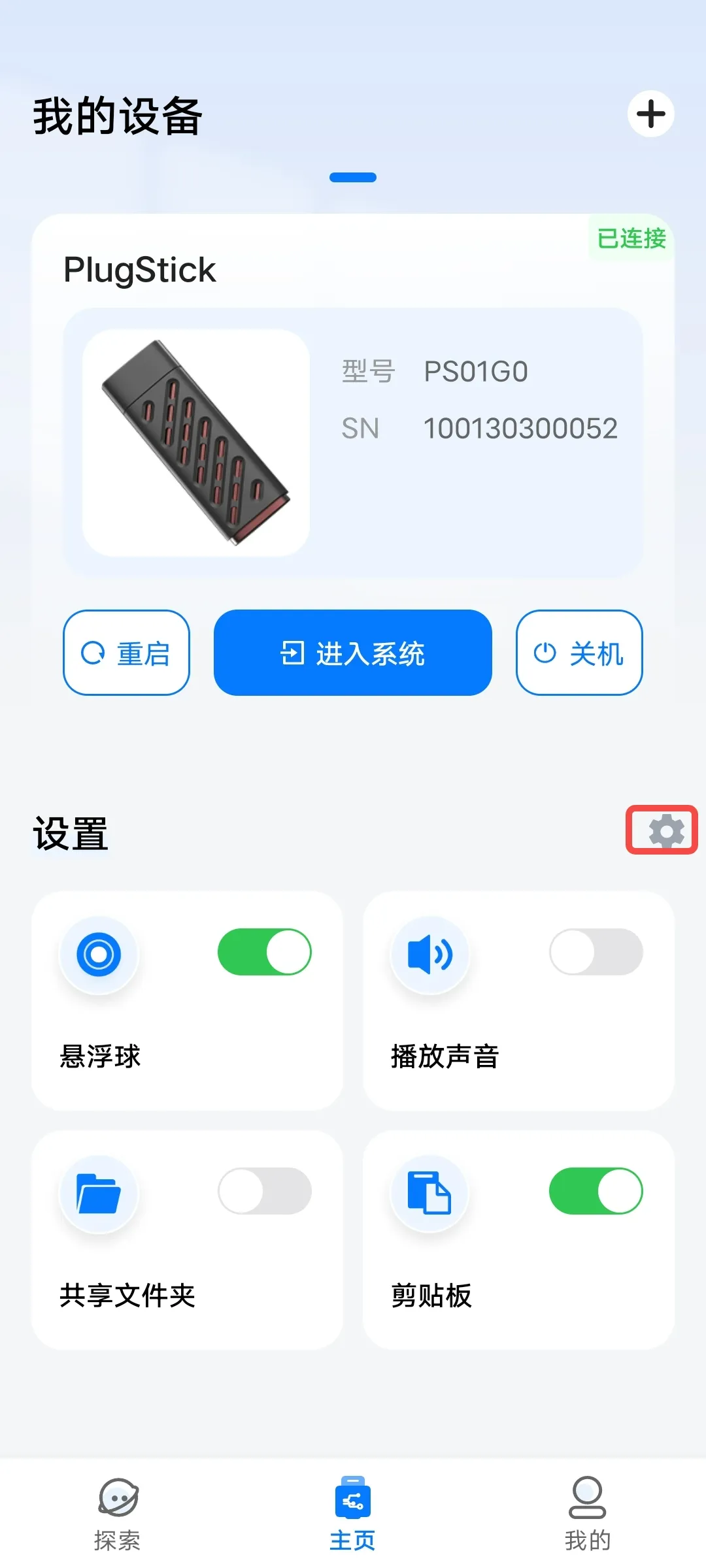

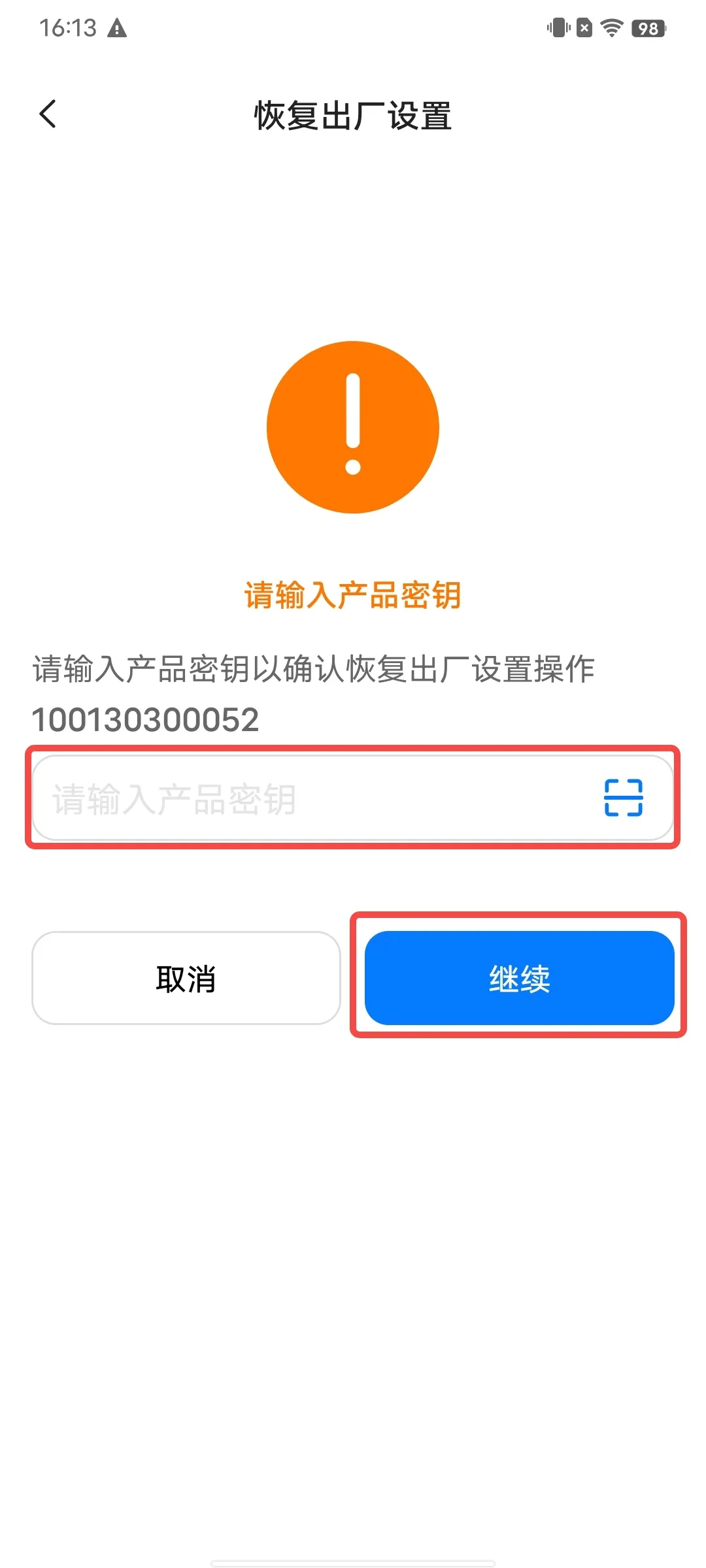
开启自动进入功能
PlugOS APP提供快速进入设备系统的功能。开起此功能后,插入已添加设备会自动进入设备桌面。
使用方法:
前往“我的” → “立即进入PlugOS设备”点击开关按钮开。
开启后,每次打开PlugOS APP会自动进入已连接的设备系统并显示设备的操作桌面,不需通过点击“进入系统”按钮。
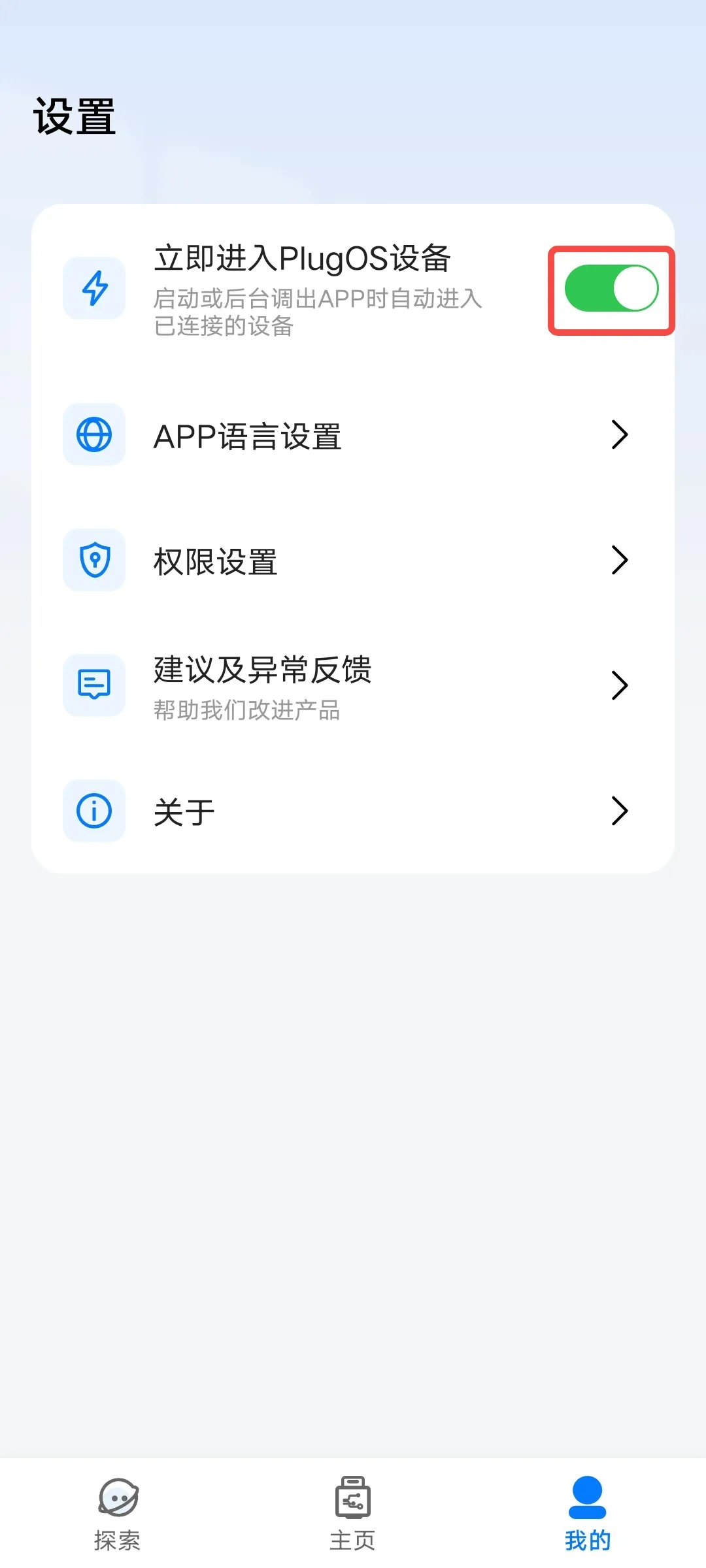
设置APP语言
PlugOS APP支持多语言功能,可以根据喜好选择
使用方法:
1、打开PlugOS APP → 进入“我的”
2、 点击“APP语言设置”,可跟随系统、简体中文、English可选择
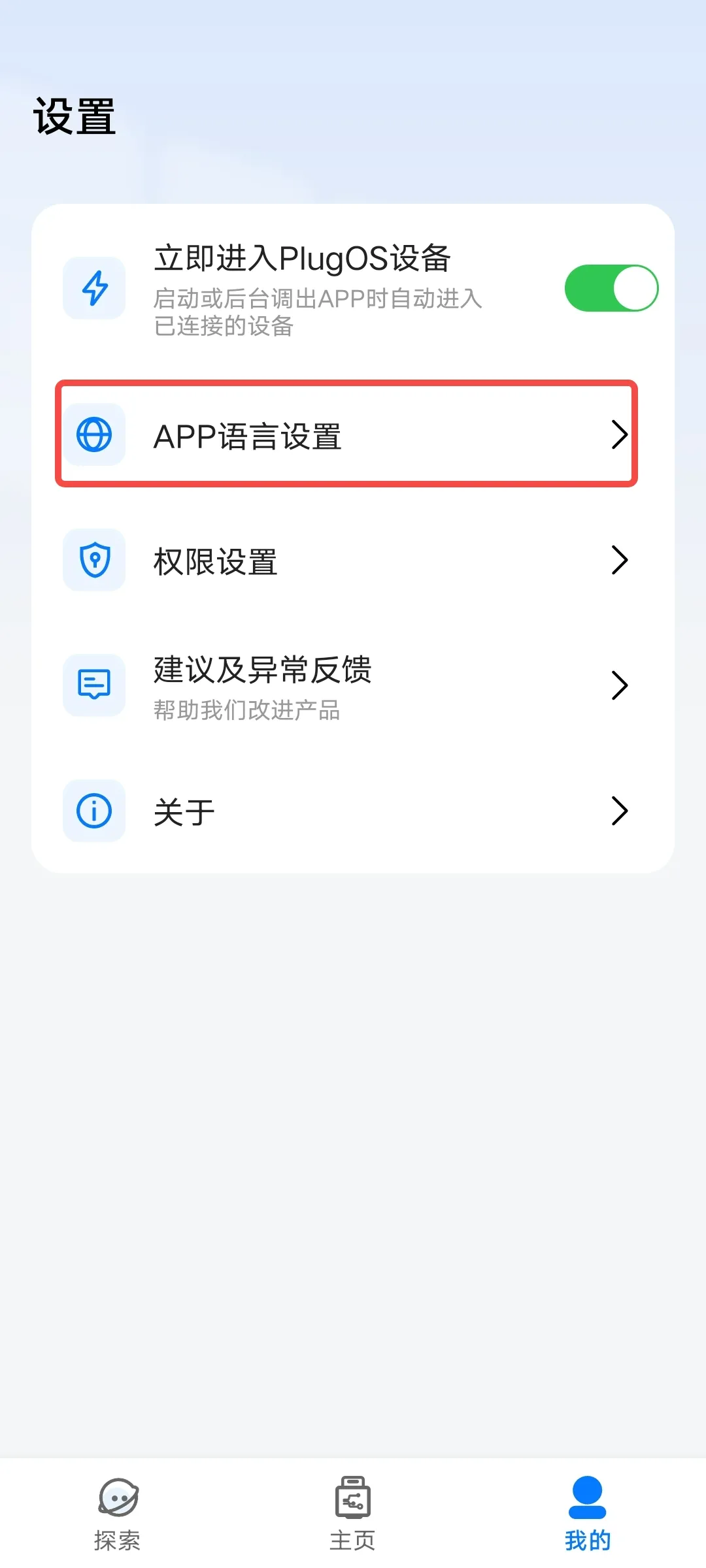
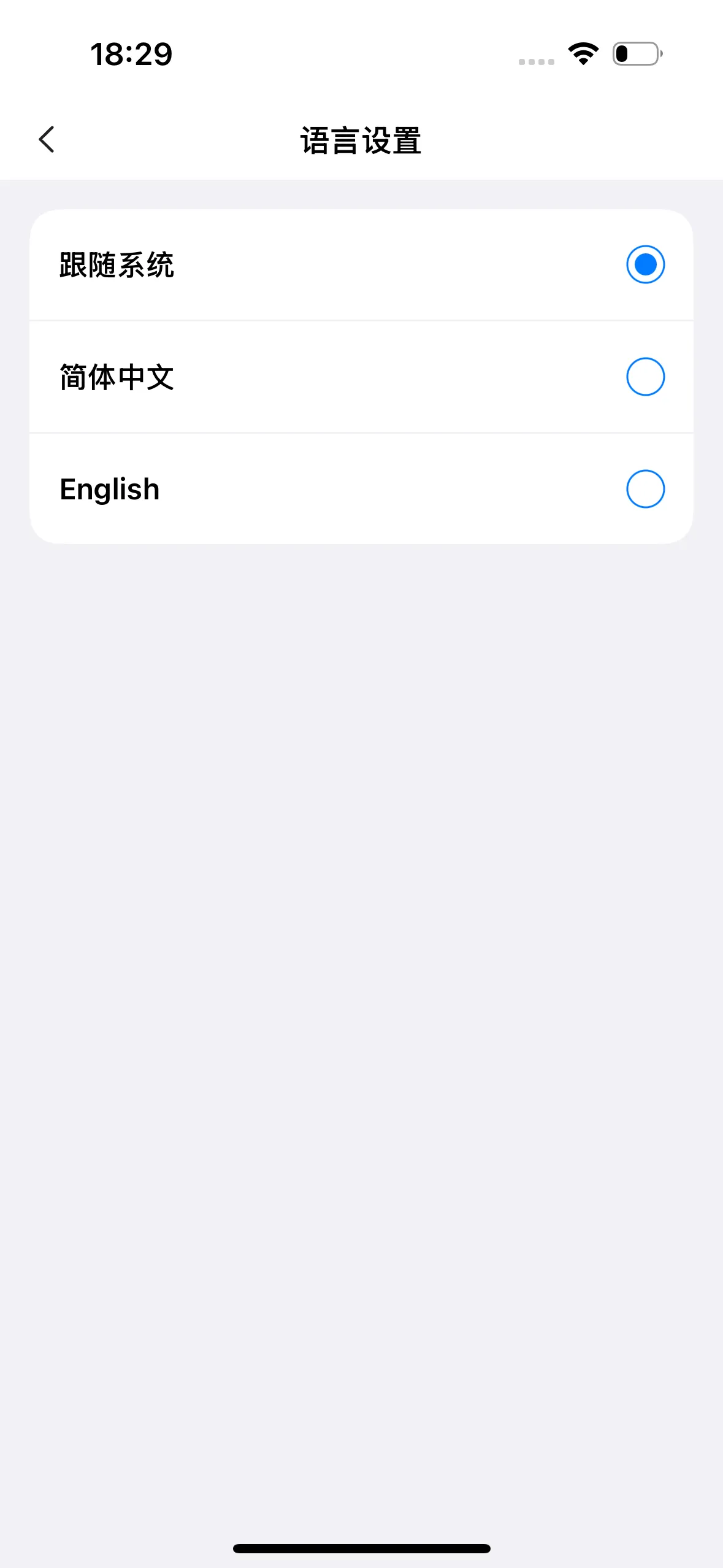
提交建议或反馈
在使用过程中,如果您有使用问题或提升建议,可以及时反馈。
使用方法:
1、打开PlugOS APP → 进入“我的”
2、点击“建议及异常反馈” → 填写反馈内容、描述遇到的问题和建议、联系方式、 选择上传客户端(APP)日志、上传PlugOS设备(系统)日志、上传问题图片
注意:上传PlugOS设备日志选项需要进入过系统才会显示出来
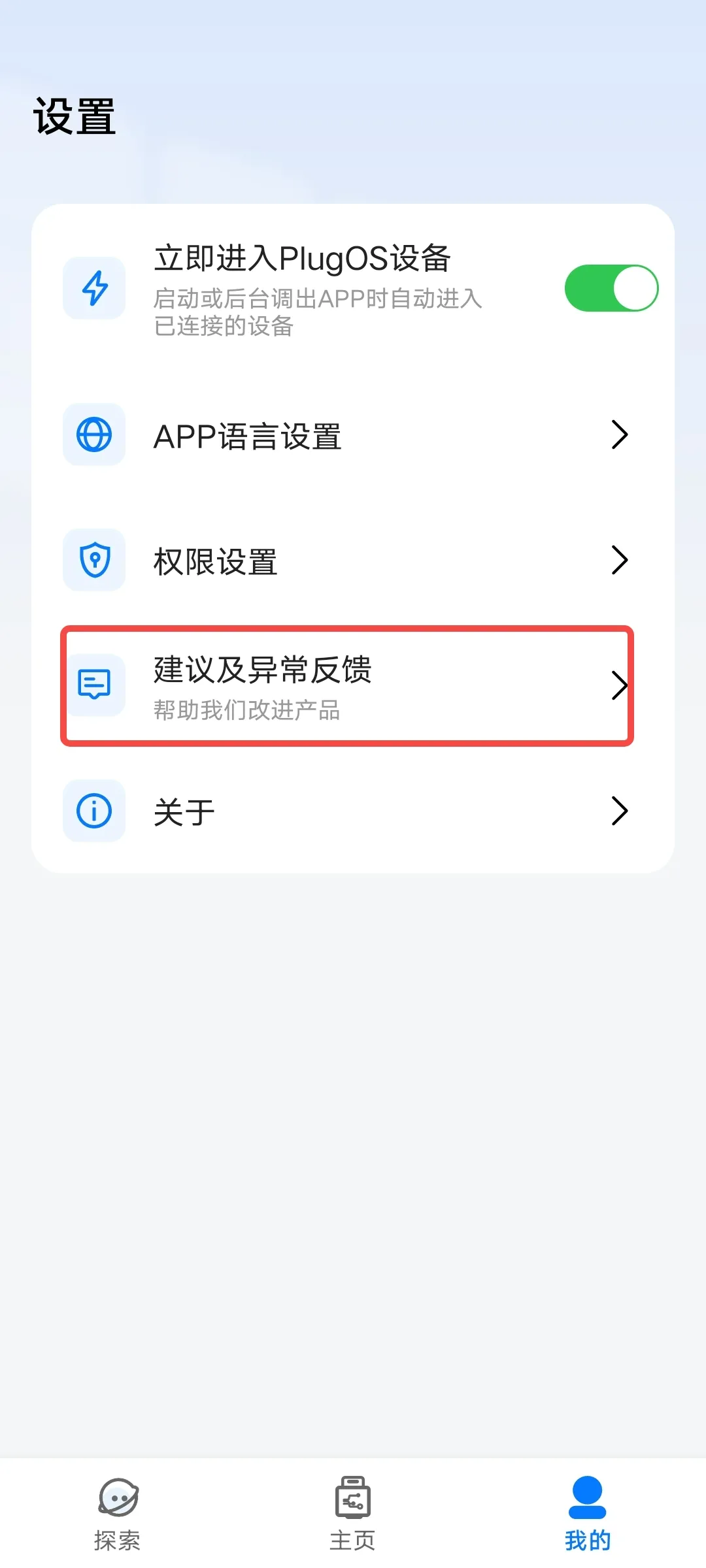
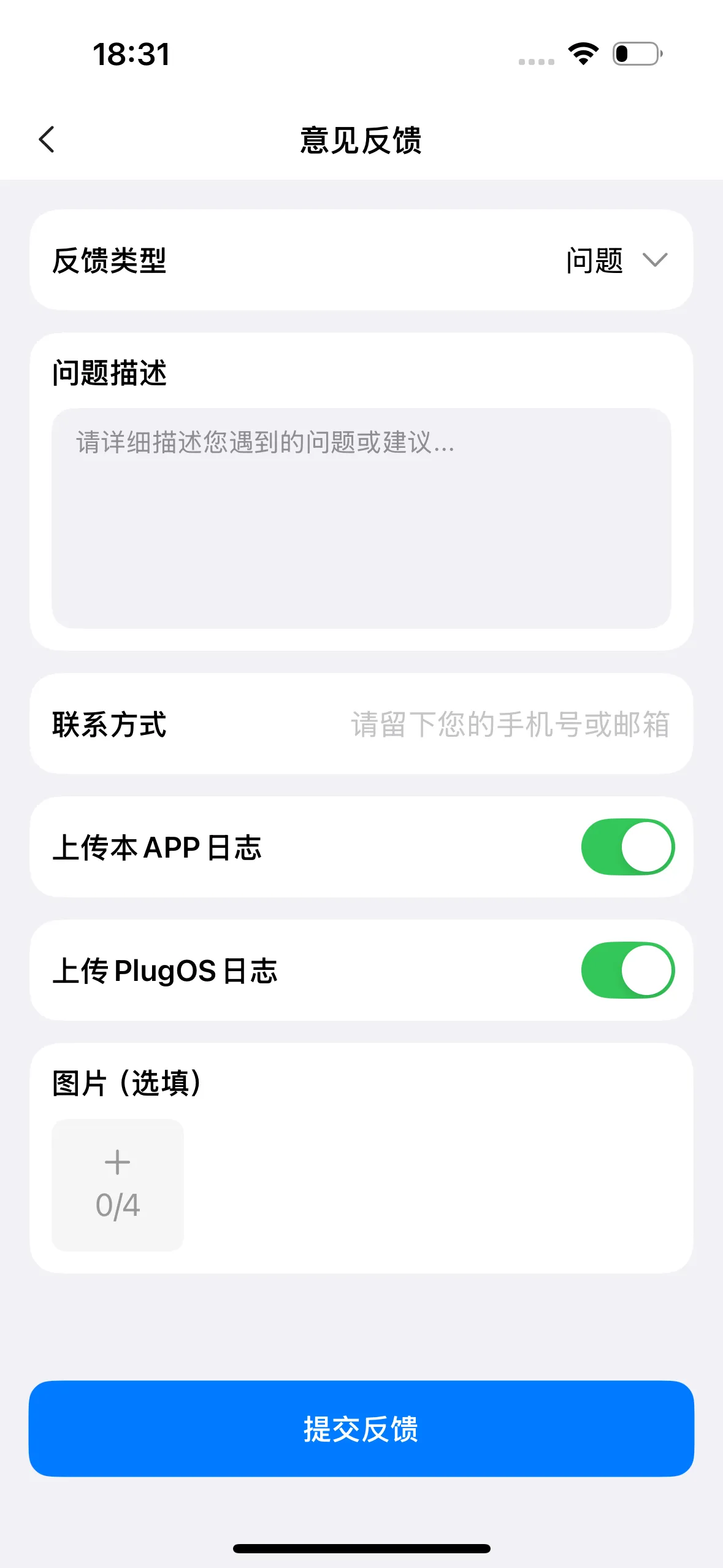
APP升级
为获得更好的使用体验和安全保证,PlugOS APP提供在线升级功能。
使用方法:
1、打开PlugOS APP → 进入“我的 ”
2、点击“关于” → “检查新版本”,有“小红点”说明目前有新版本,可点击“检查新版本”查看当前更新内容
3、进入“新版本”界面,可查看当前版本信息,新版本信息,发布时间,更新内容,点击开始升级
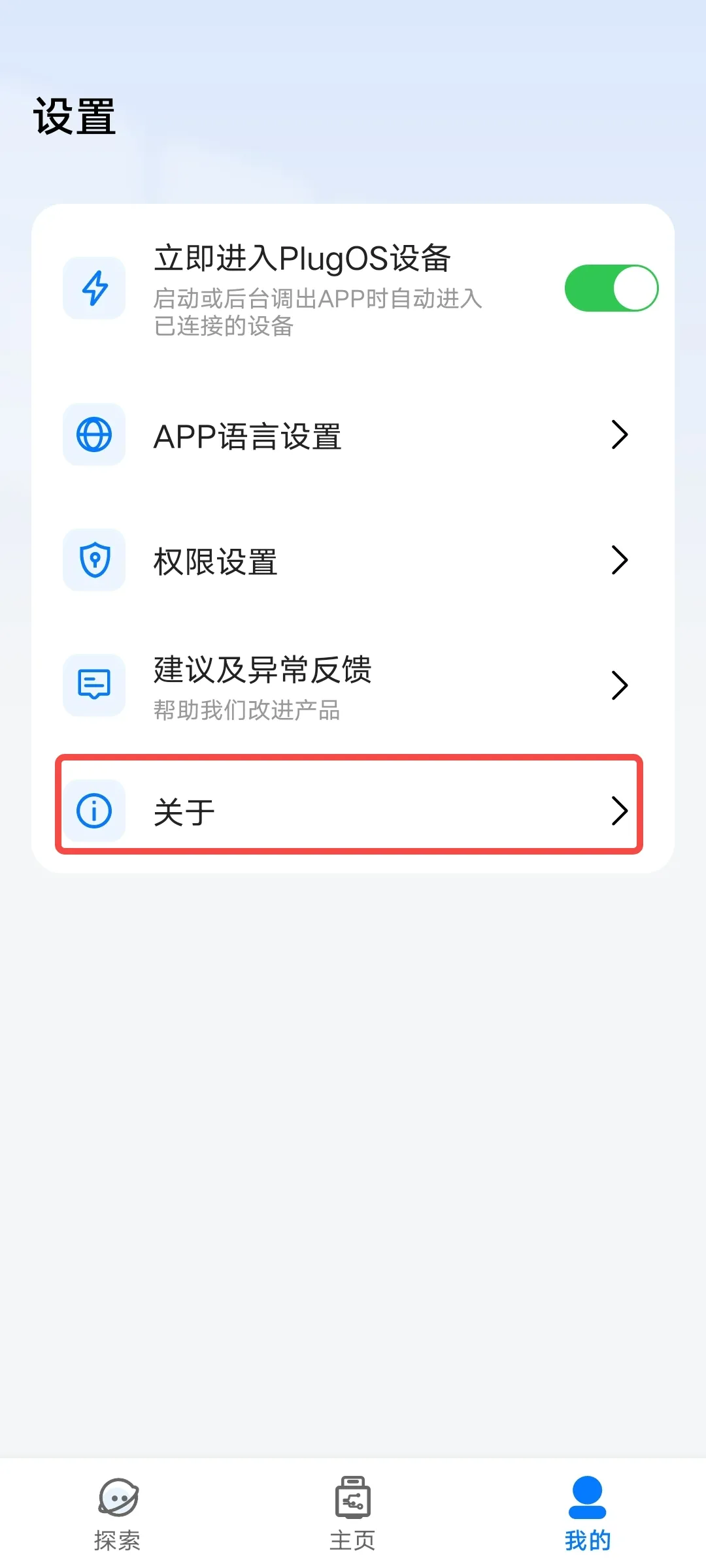
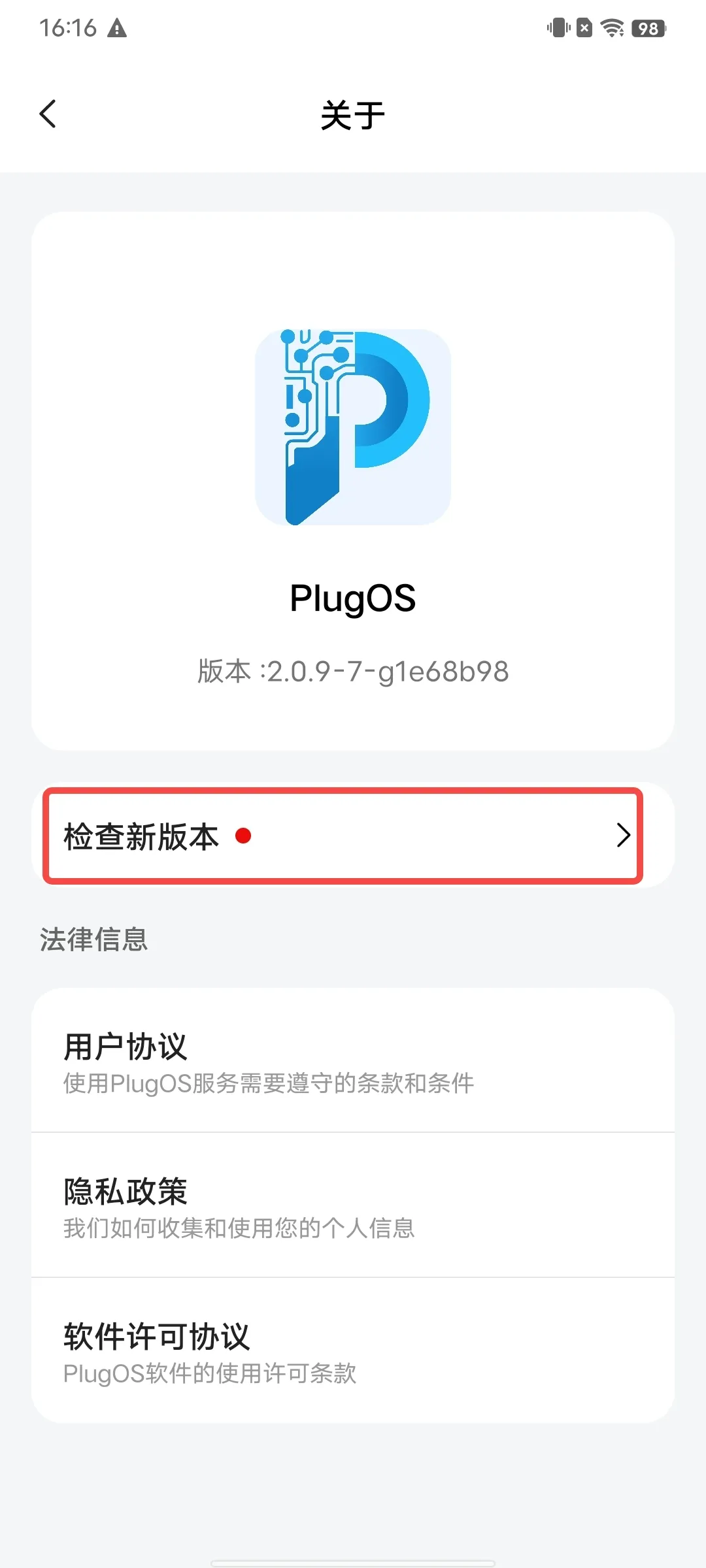
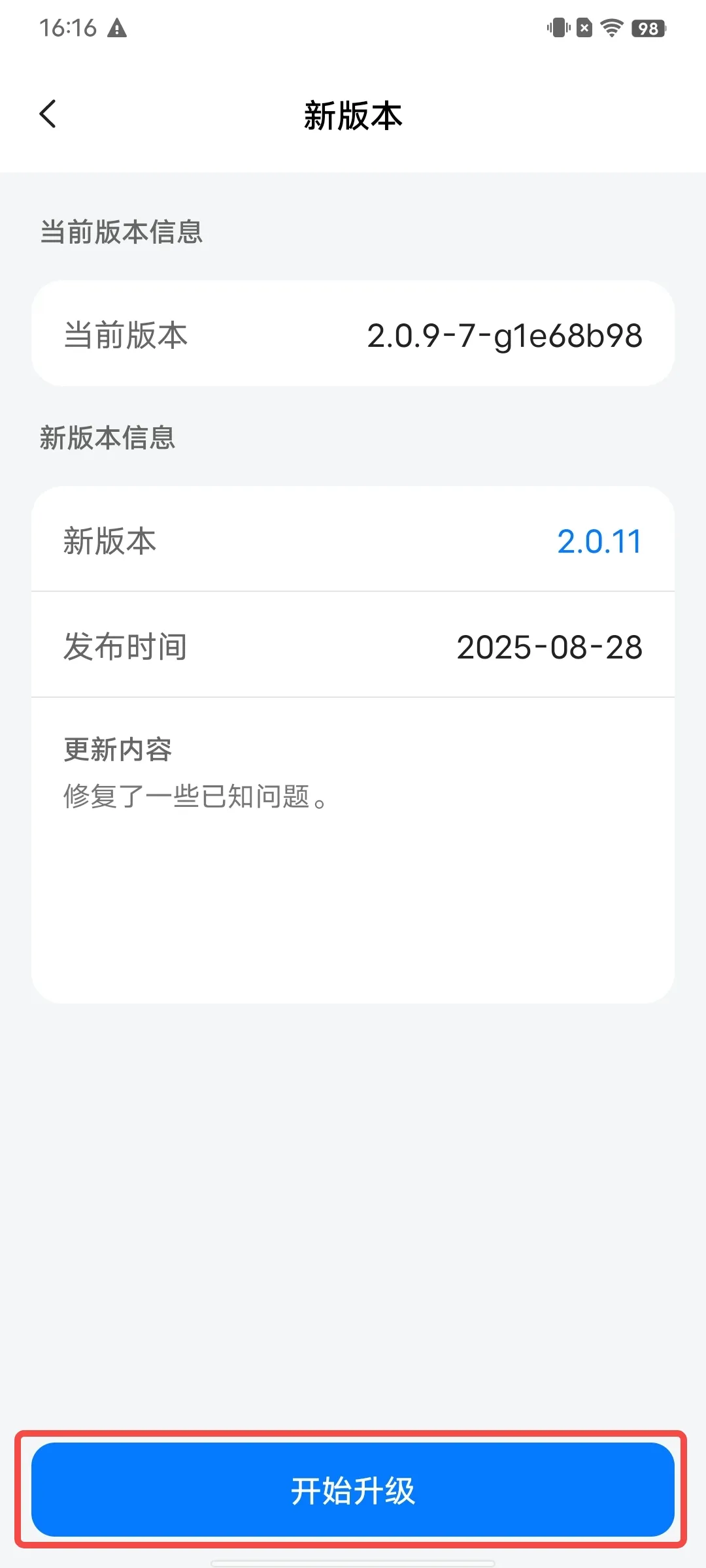
使用探索功能发现更多应用技巧
PlugOS APP提供了完整的使用方法和常见问题出来方法,建议使用前优先查阅。
使用方法:
1、打开PlugOS APP → 进入探索
2、可探索设备和PlugOS APP功能,包含快速入门、用户手册、新体验、隐私安全、个性设置、常见问题。可查看更多热门查询

APP权限设置
PlugOS APP使用时,需要根据使用的功能申请权限,对于因权限设置不当而无法使用的功能,需要手动开启权限
使用方法:
1、打开PlugOS APP → 进入“我的”
2、点击“权限设置” → 进入“权限设置”界面,可对相机权限、麦克风权限、定位权限、电池优化权限进行设置。
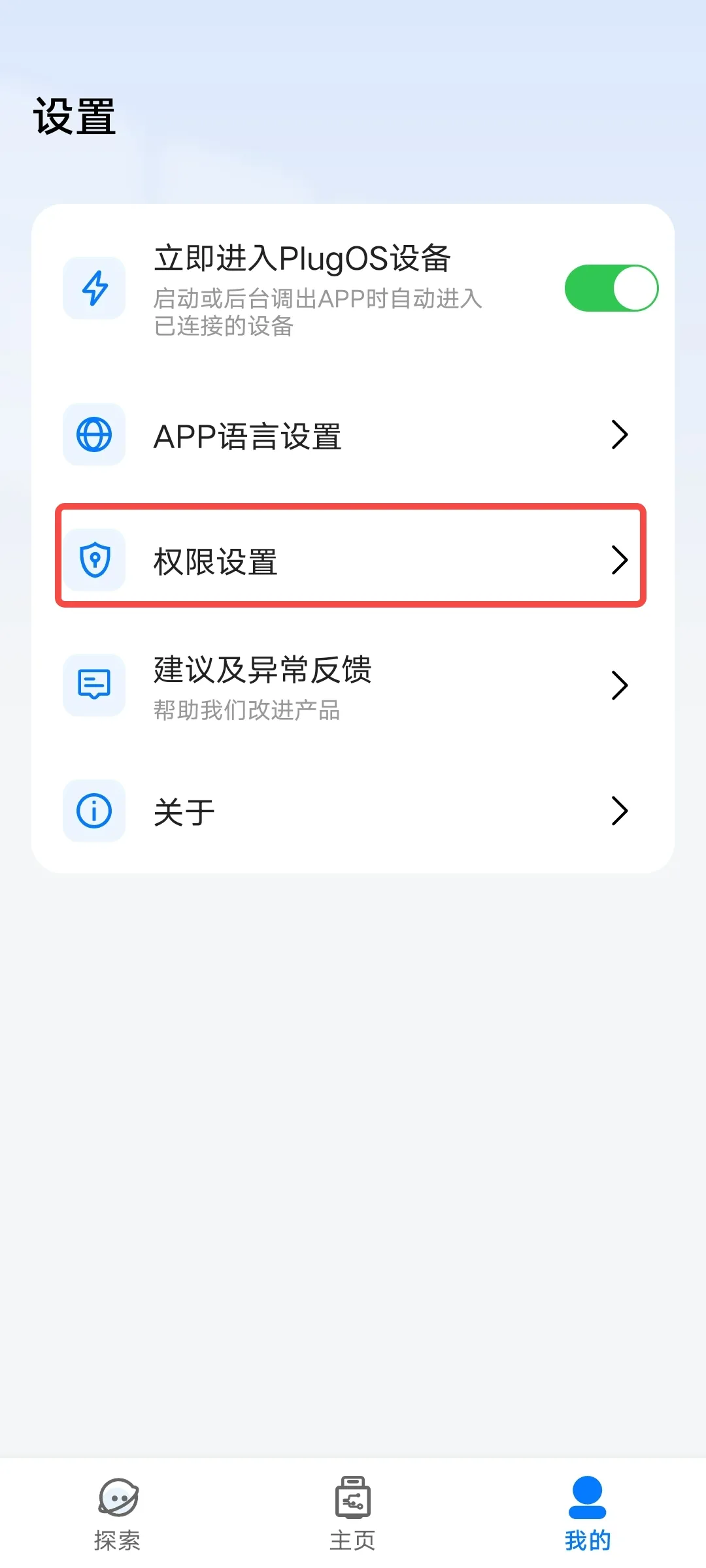
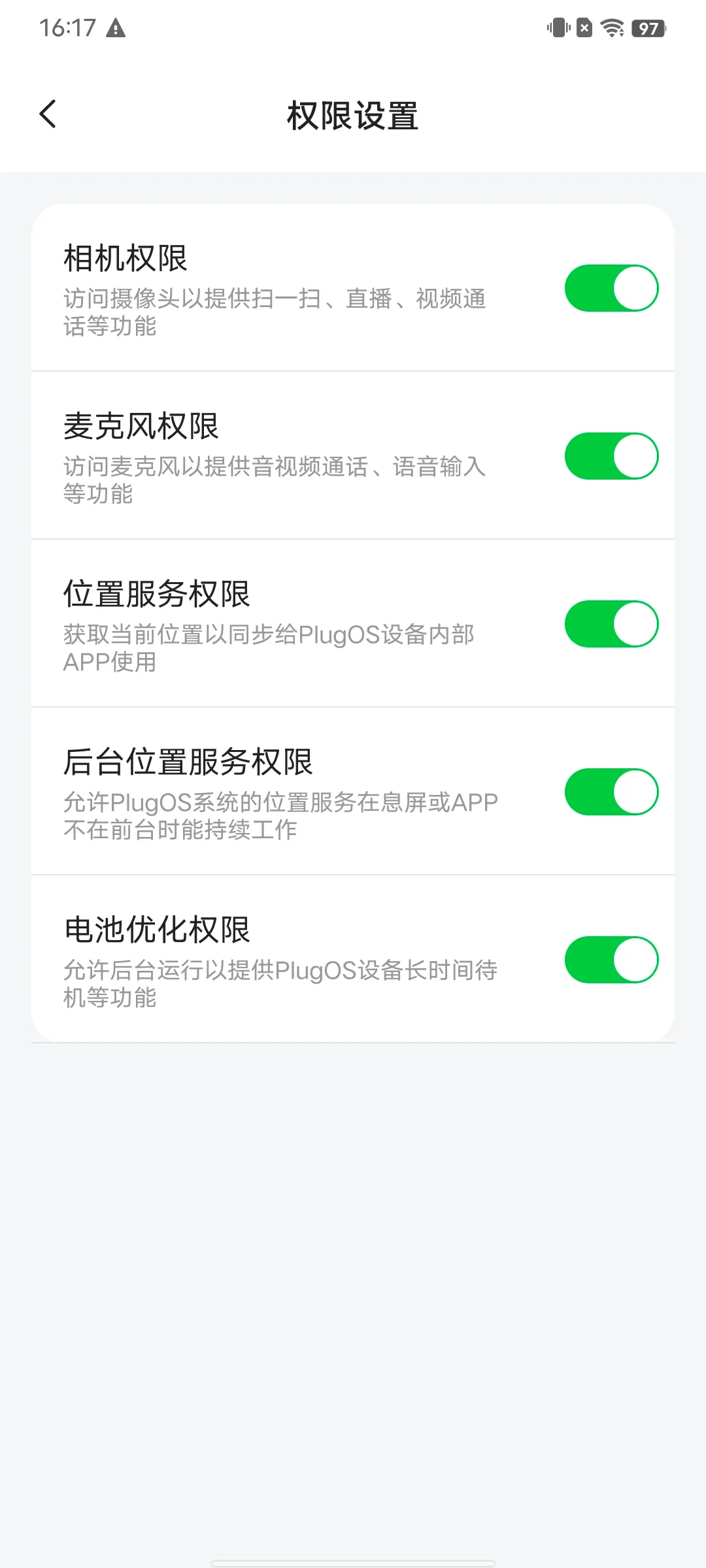
后台运行设置指南
为确保您的PlugOS应用能持续稳定工作,请根据手机品牌进行以下设置。不同机型设置名称可能略有差异,如找不到完全相同选项,请选择类似功能。
1.华为/荣耀手机
- 允许应用自启动 打开【设置】→ 顶部搜索”应用启动管理” → 找到”PlugOS”后点击进入 → 关闭自动管理 → 点击开启【允许自启动】【允许关联启动】【允许后台活动】→ 点击”确定”
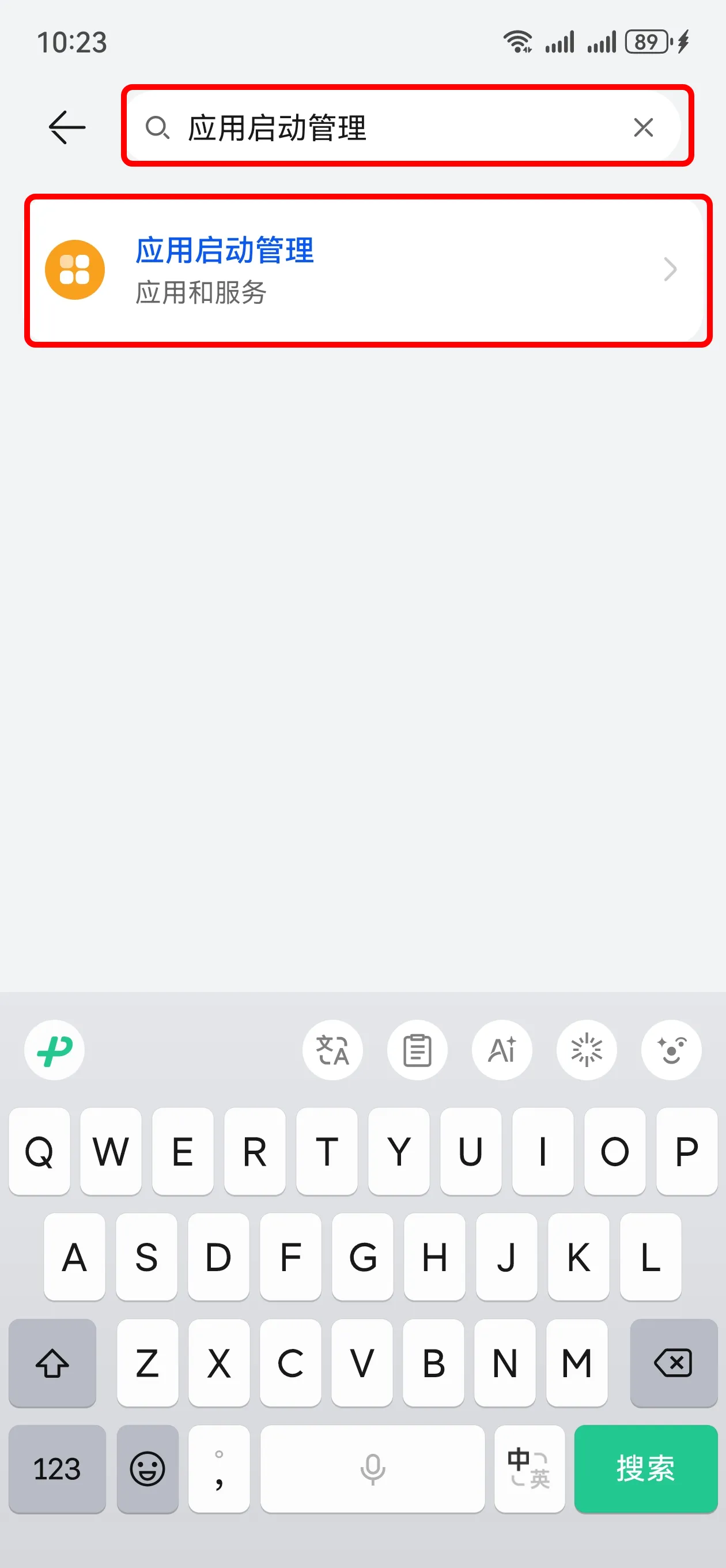
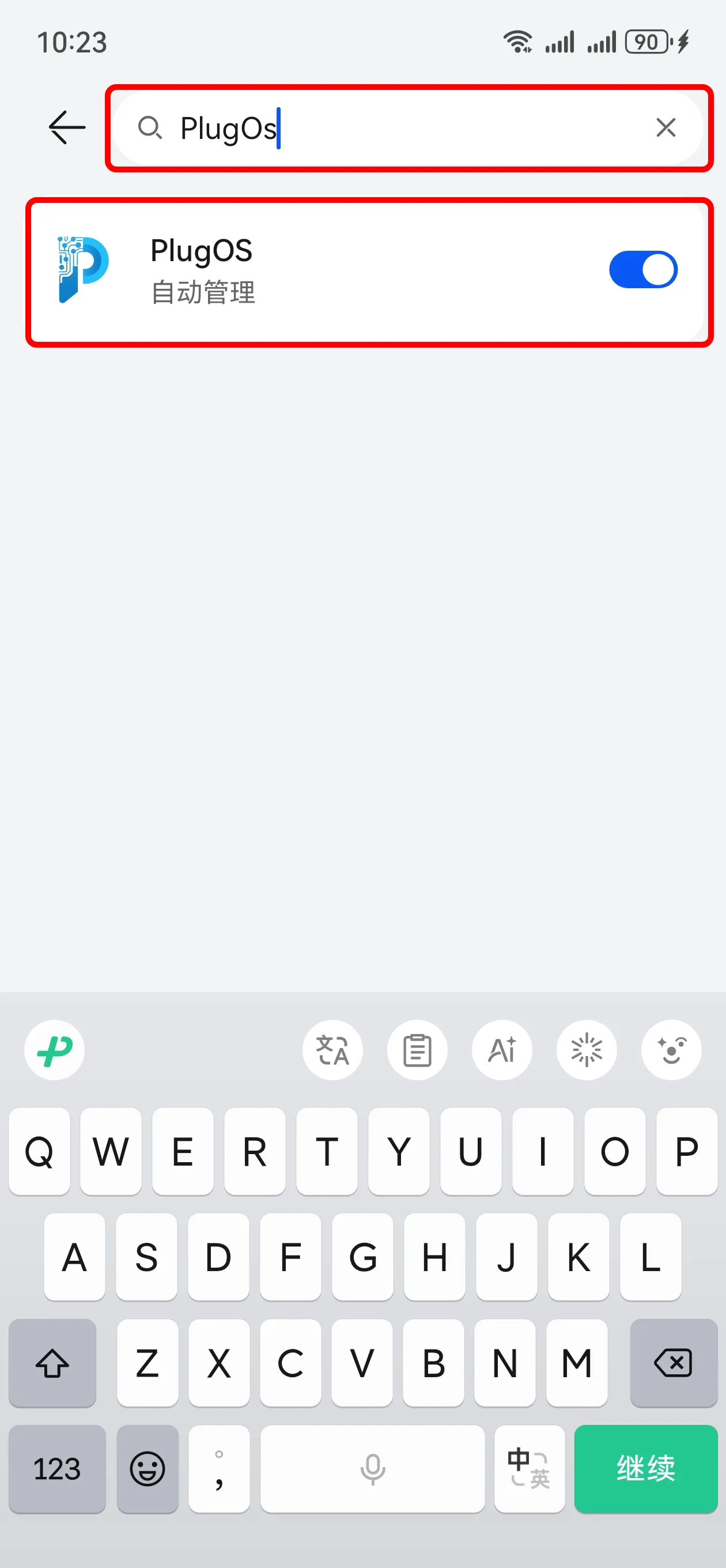
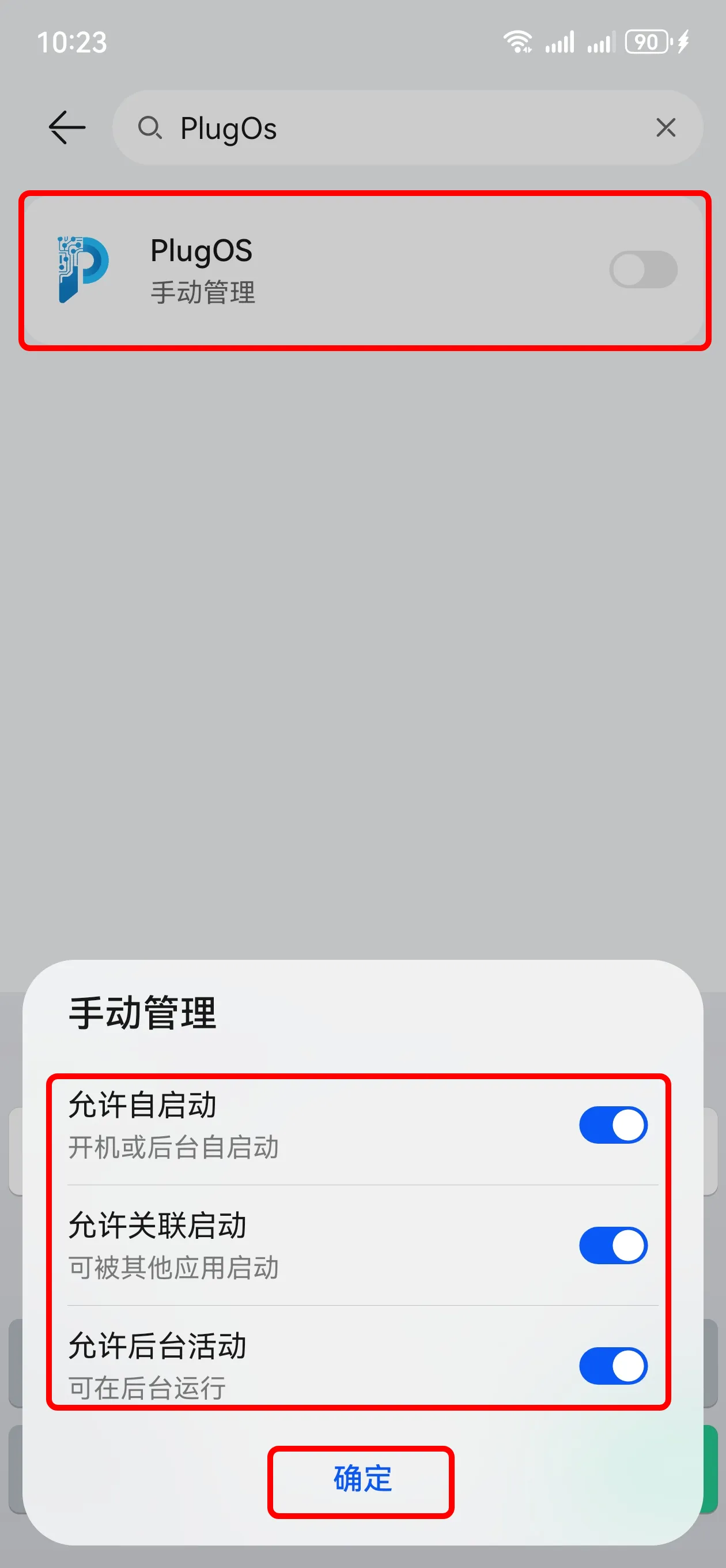
- 关闭电池优化 打开【设置】→ 搜索”电池优化” → 点击顶部筛选按钮选”所有应用” → 找到”PlugOS”后点击进入 → 选择”不允许” → 点击”确定”
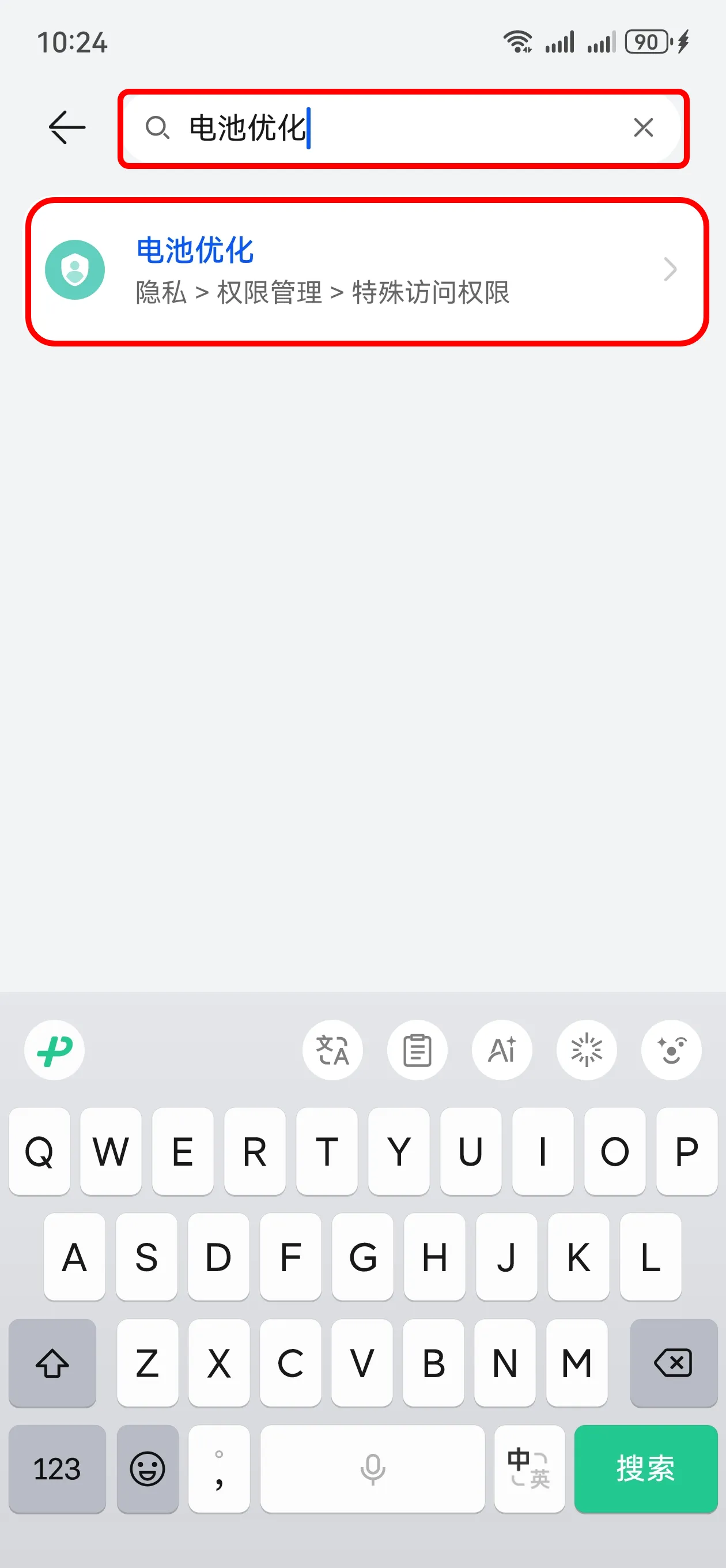
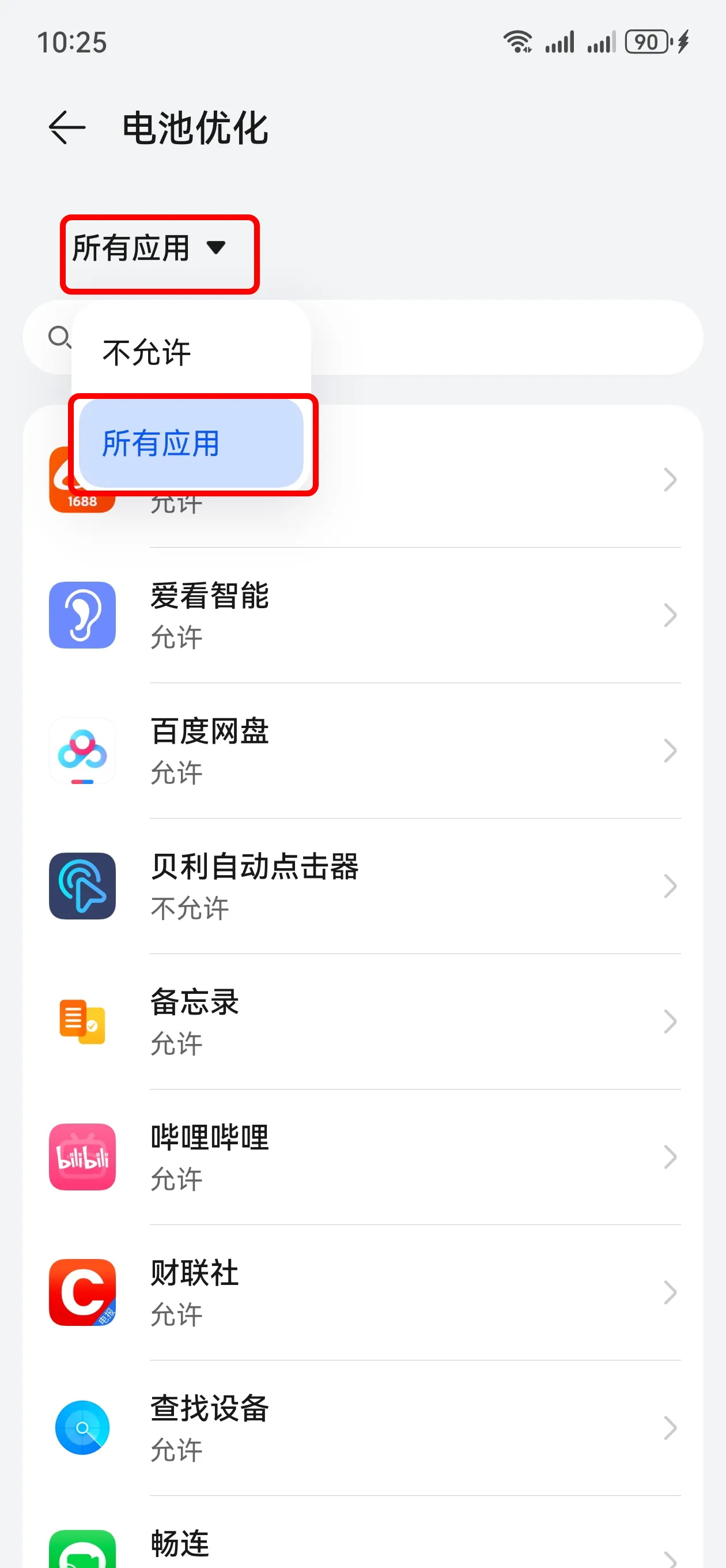
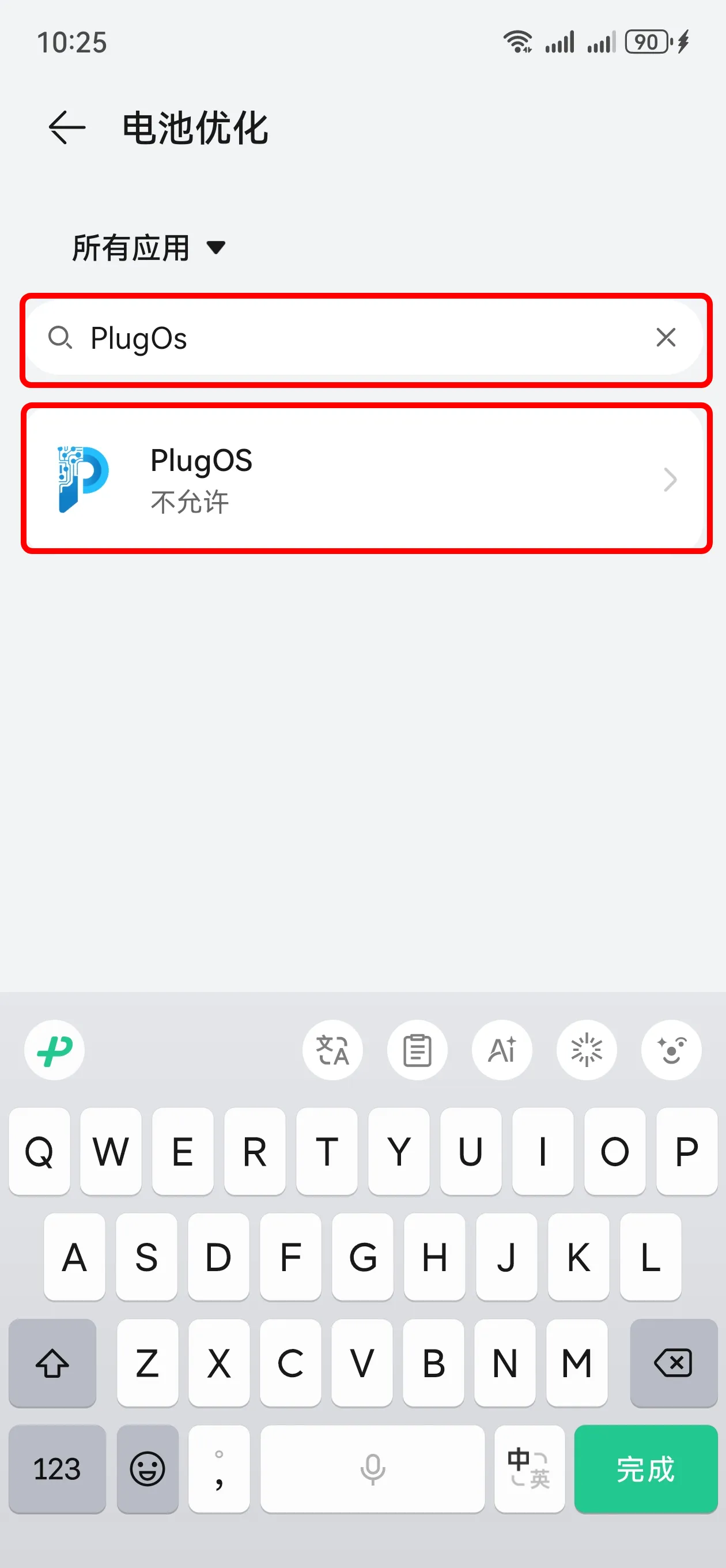
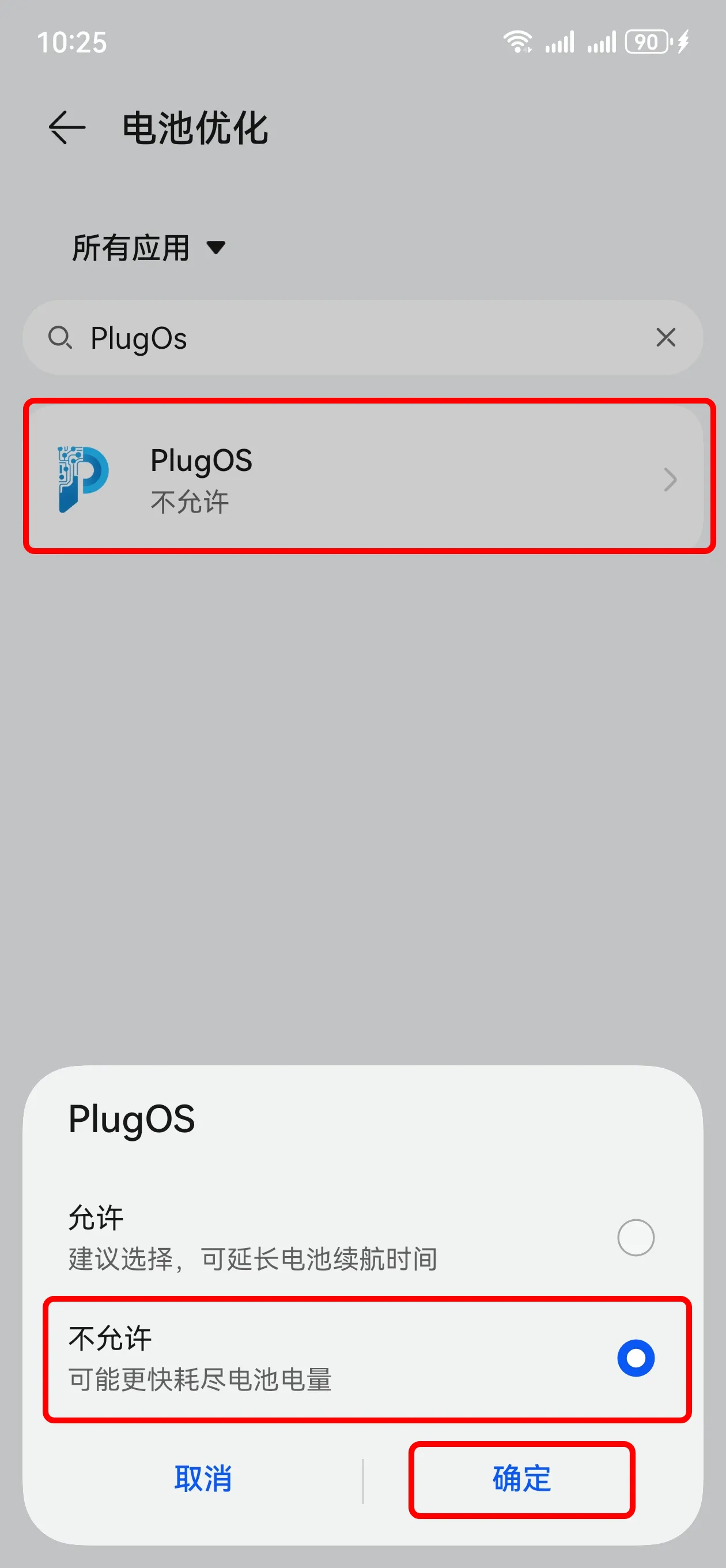
- 保持休眠时网络连接 打开【设置】→ 搜索”更多电池设置” → 点击开启”休眠时始终保持网络连接”
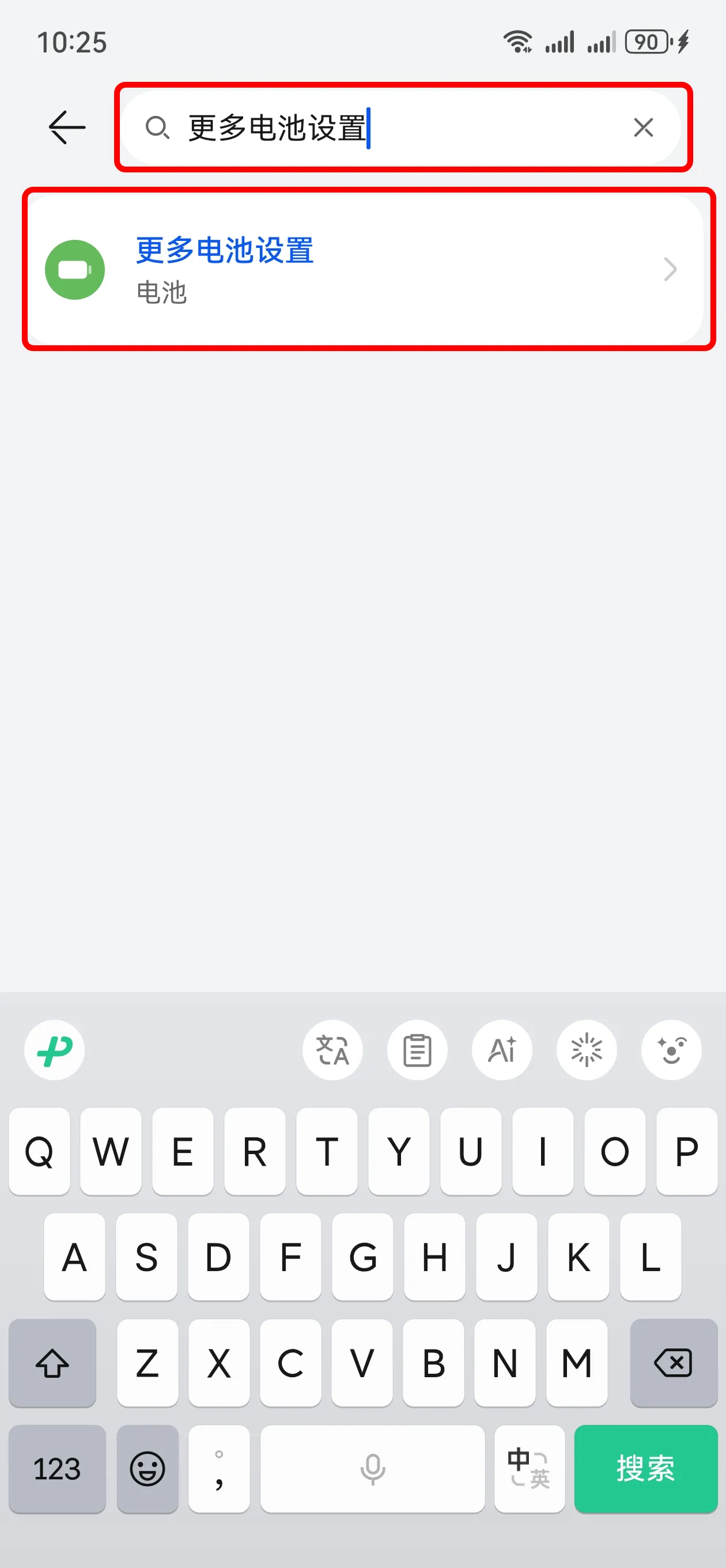
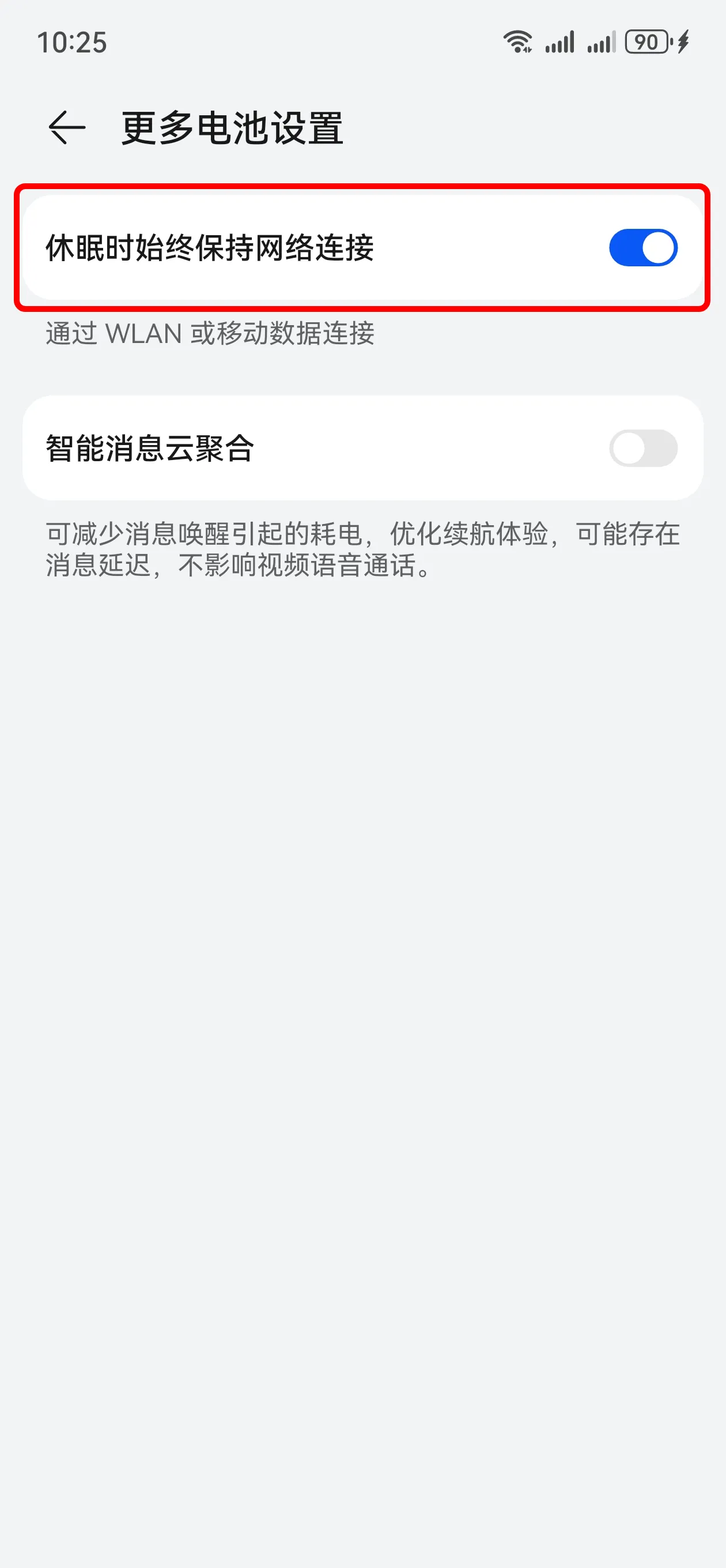
2.OPPO/一加手机
- 点击开启自启动权限 打开【设置】→ 搜索”应用管理” → 点击进入”自启动” → 找到”PlugOS”后点击进入 → 点击开启”后台自启动”
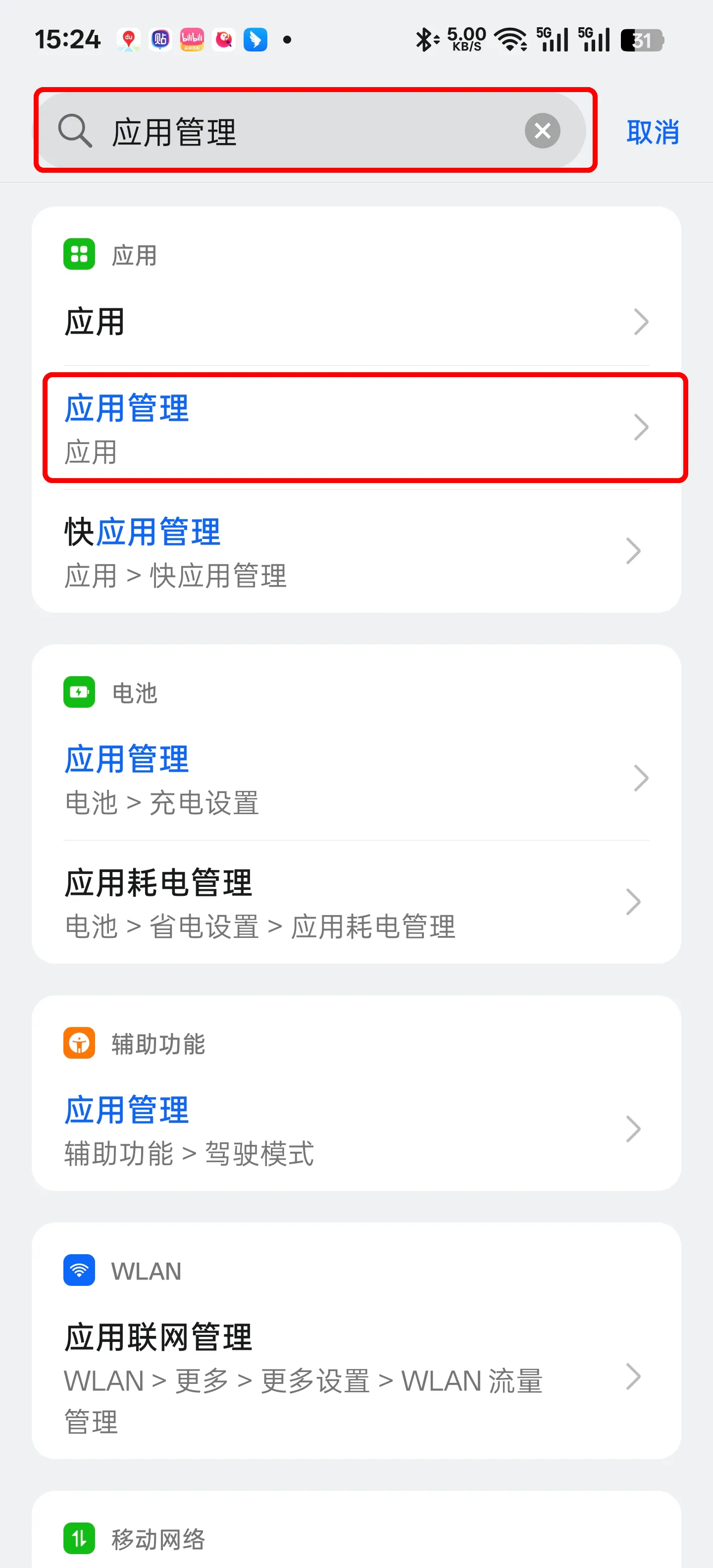
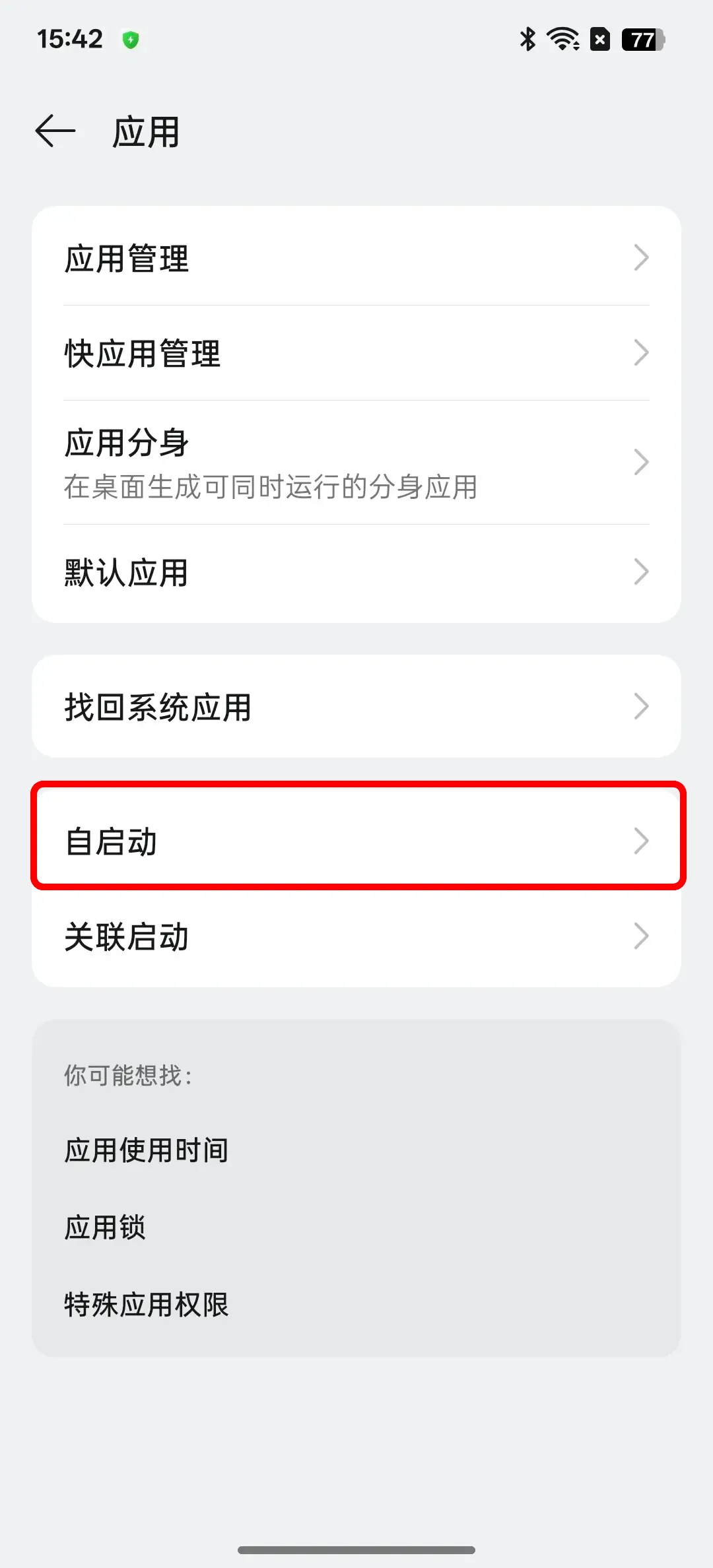
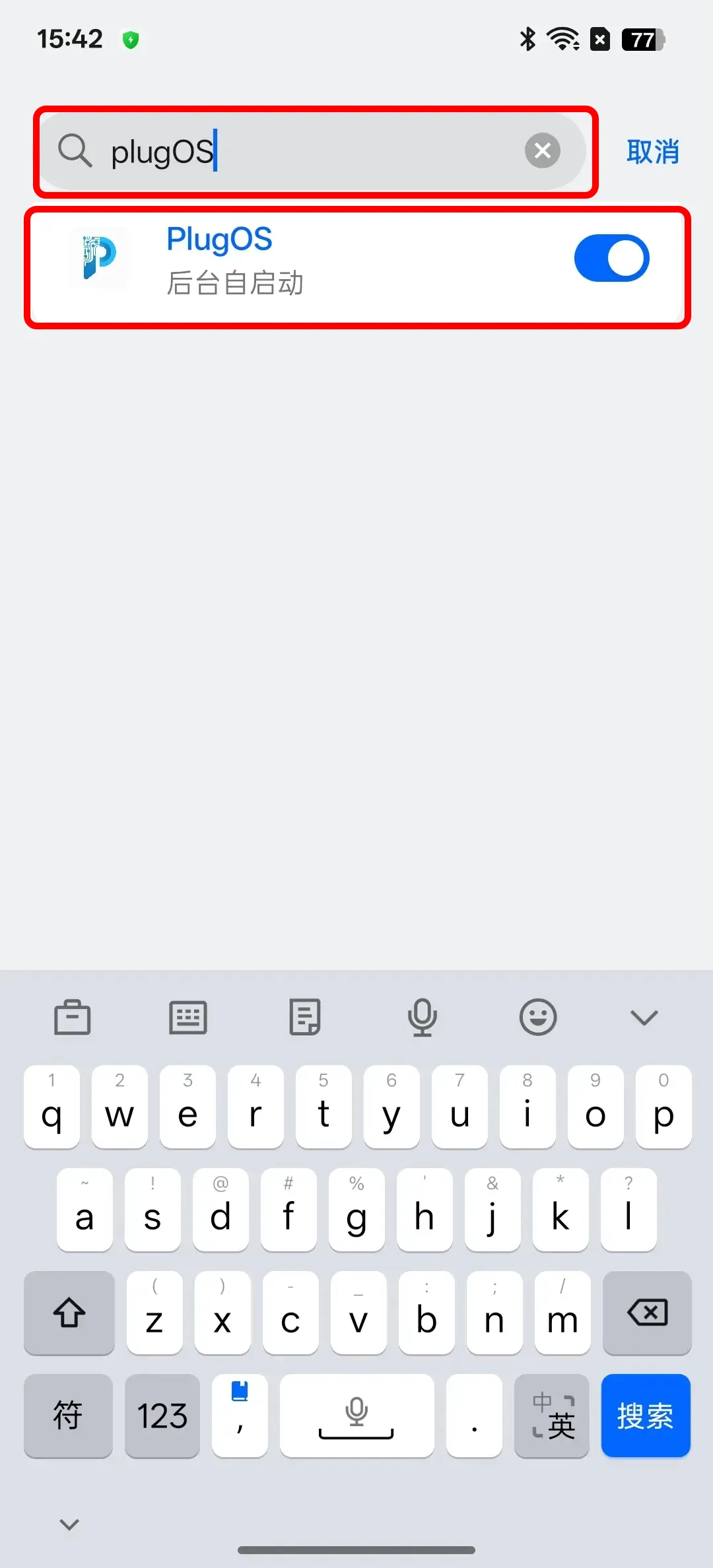
- 允许后台高耗电 打开【设置】→ 搜索”应用耗电管理” → 找到”PlugOS”后点击进入 → 选择”完全允许后台行为” → 点击”允许”
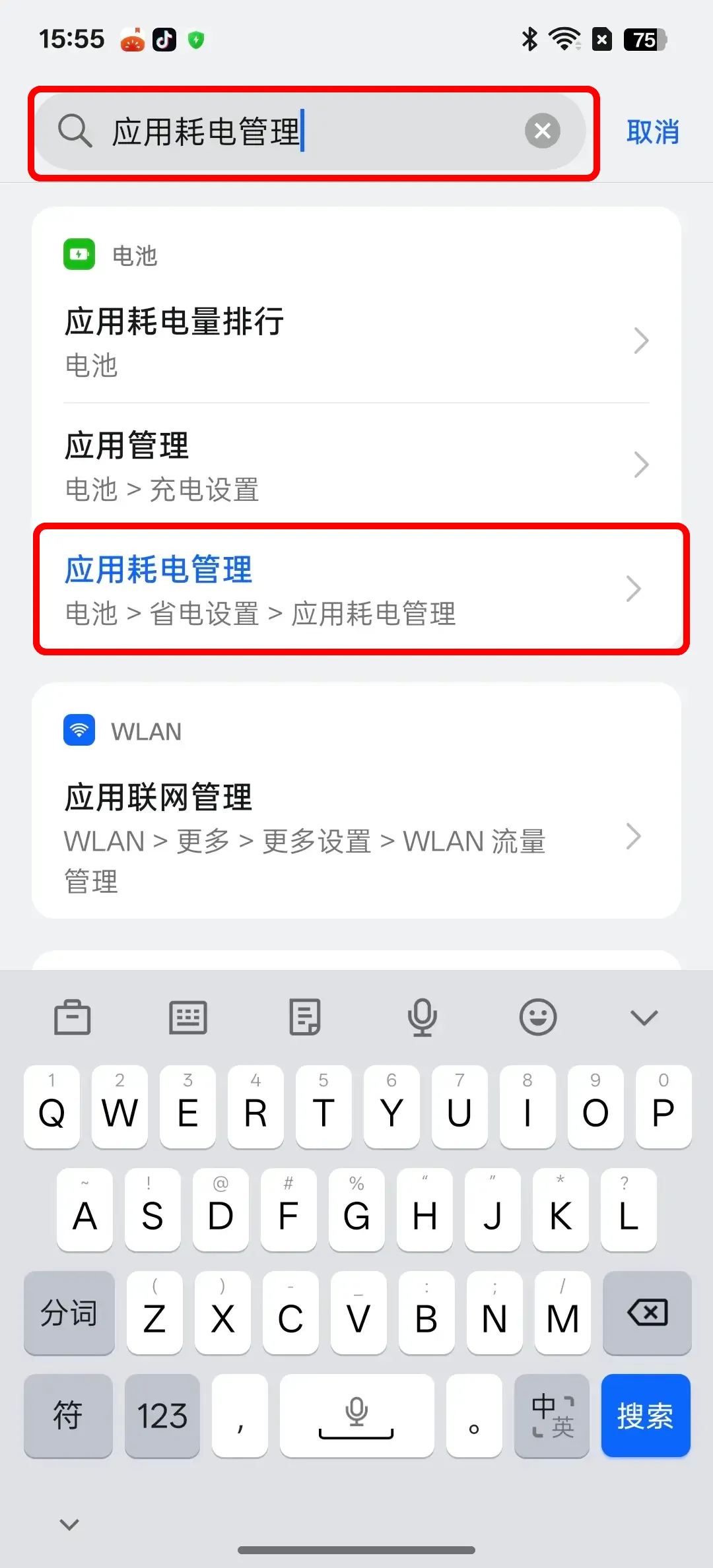
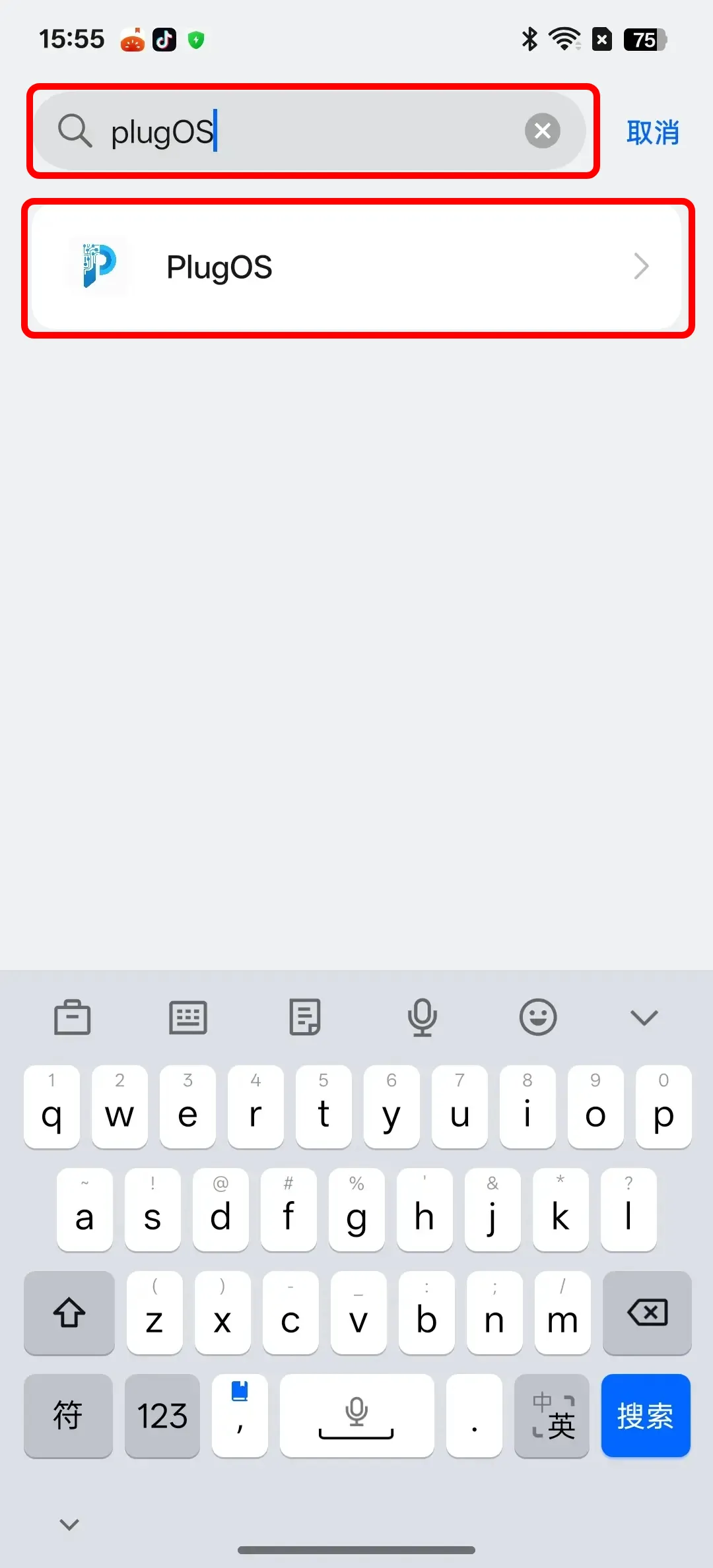
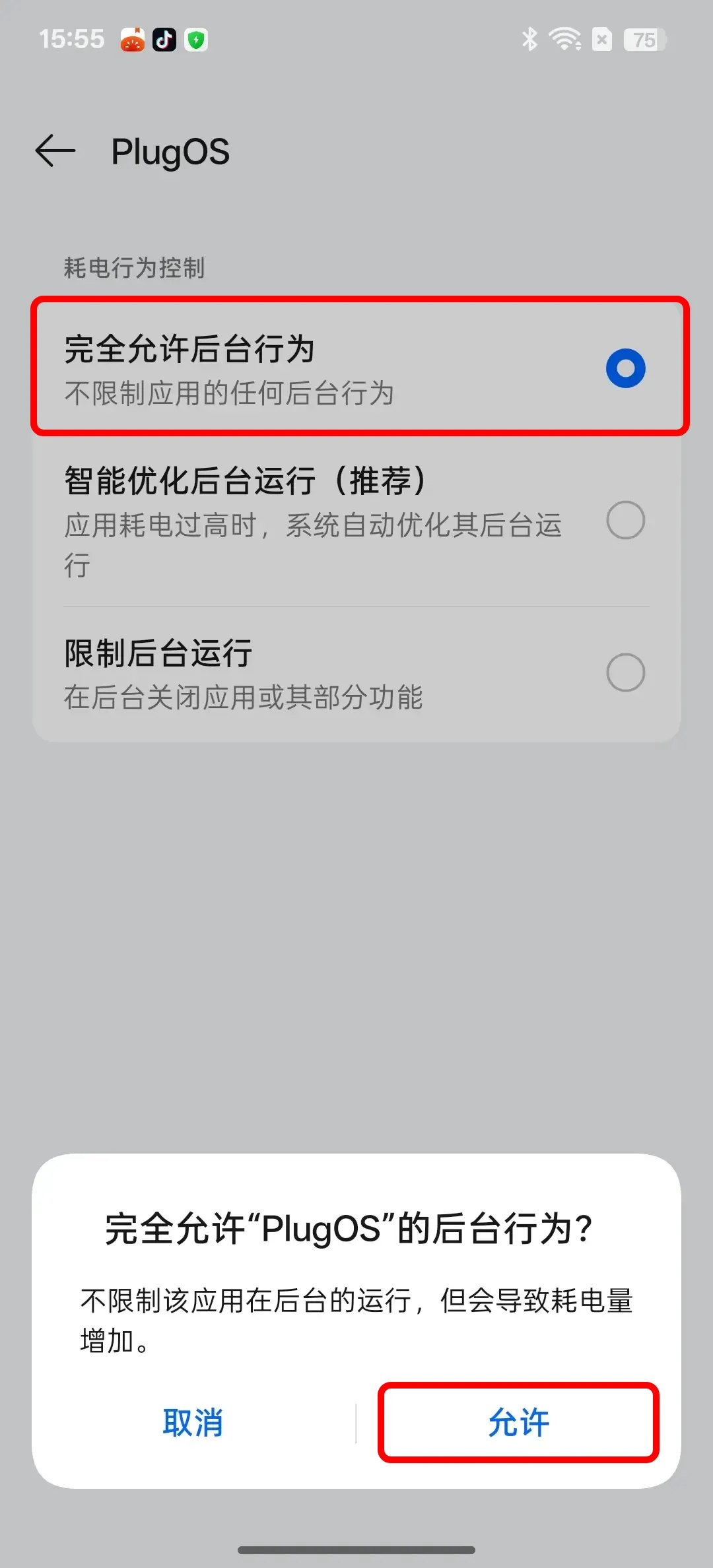
- 锁定后台应用 从屏幕底部上滑打开多任务界面 → 点击”PlugOS”上方图标 → 点击选择”锁定”
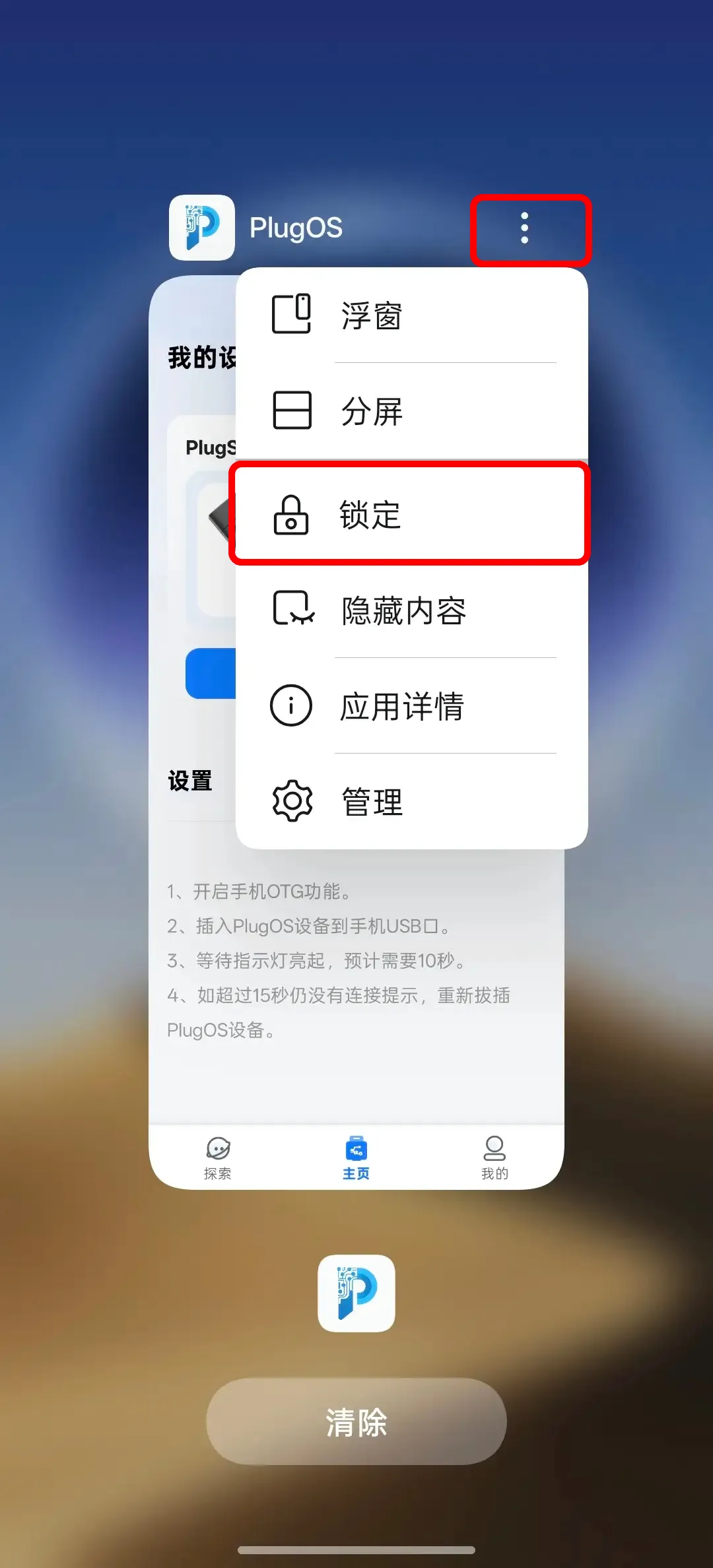
3.小米/红米手机
- 点击开启自启动权限 打开【设置】→ 搜索”自启动管理” → 点击进入”自启动管理” → 找到”PlugOS”后点击开启开关
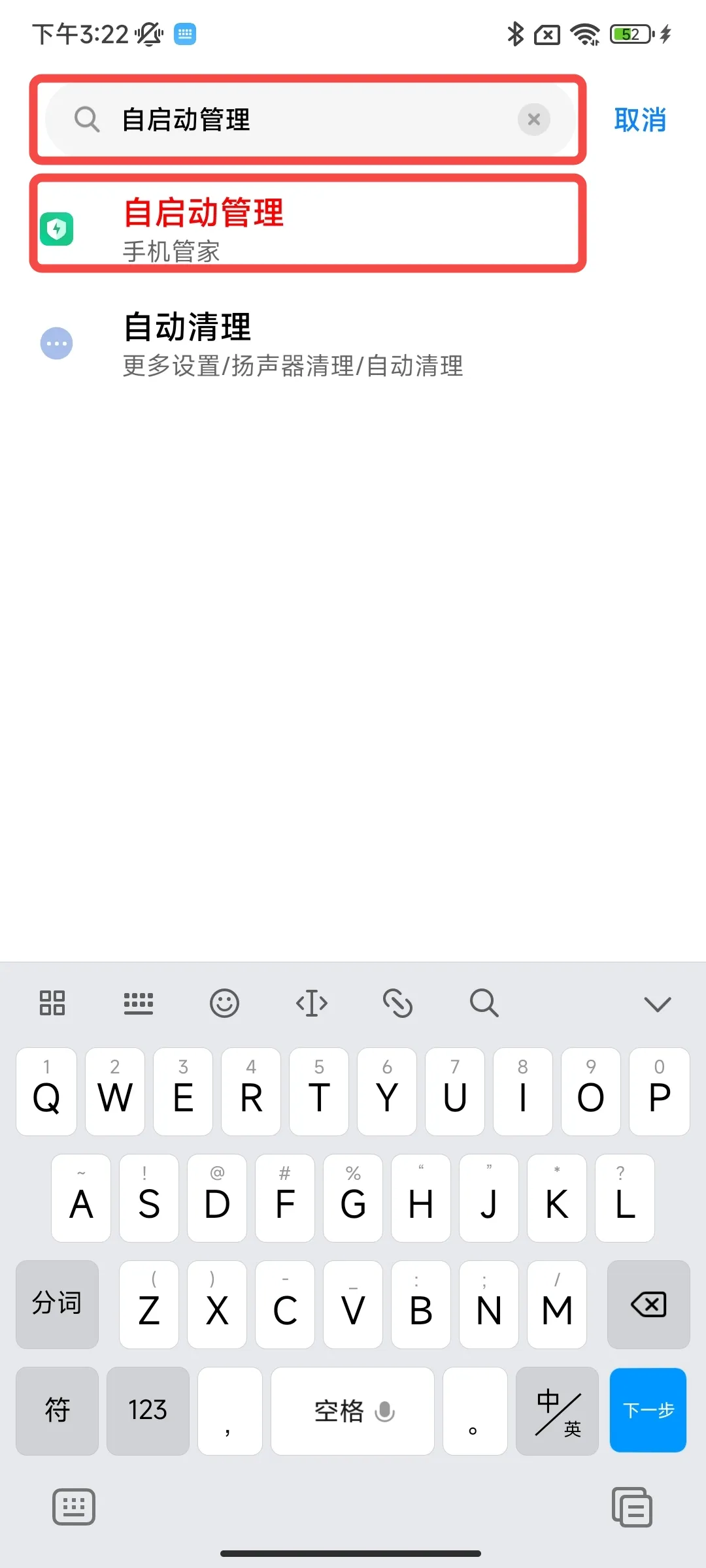
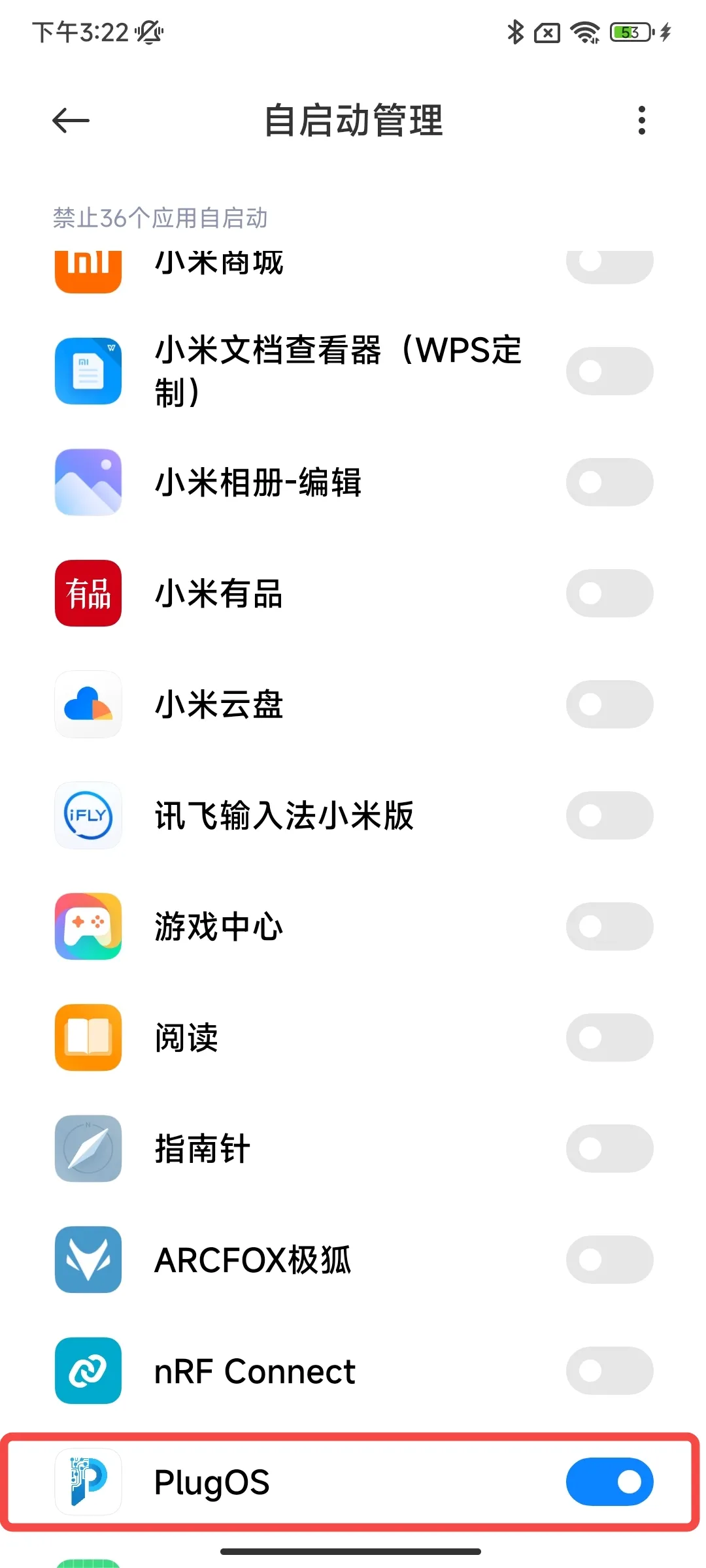
- 设置无限制电量 打开【设置】→ 搜索 “省电与电池” → 点击进入右上角设置图标 → 点击进入【应用智能省电】→ 搜索 “PlugOS” → 点击选择”无限制”
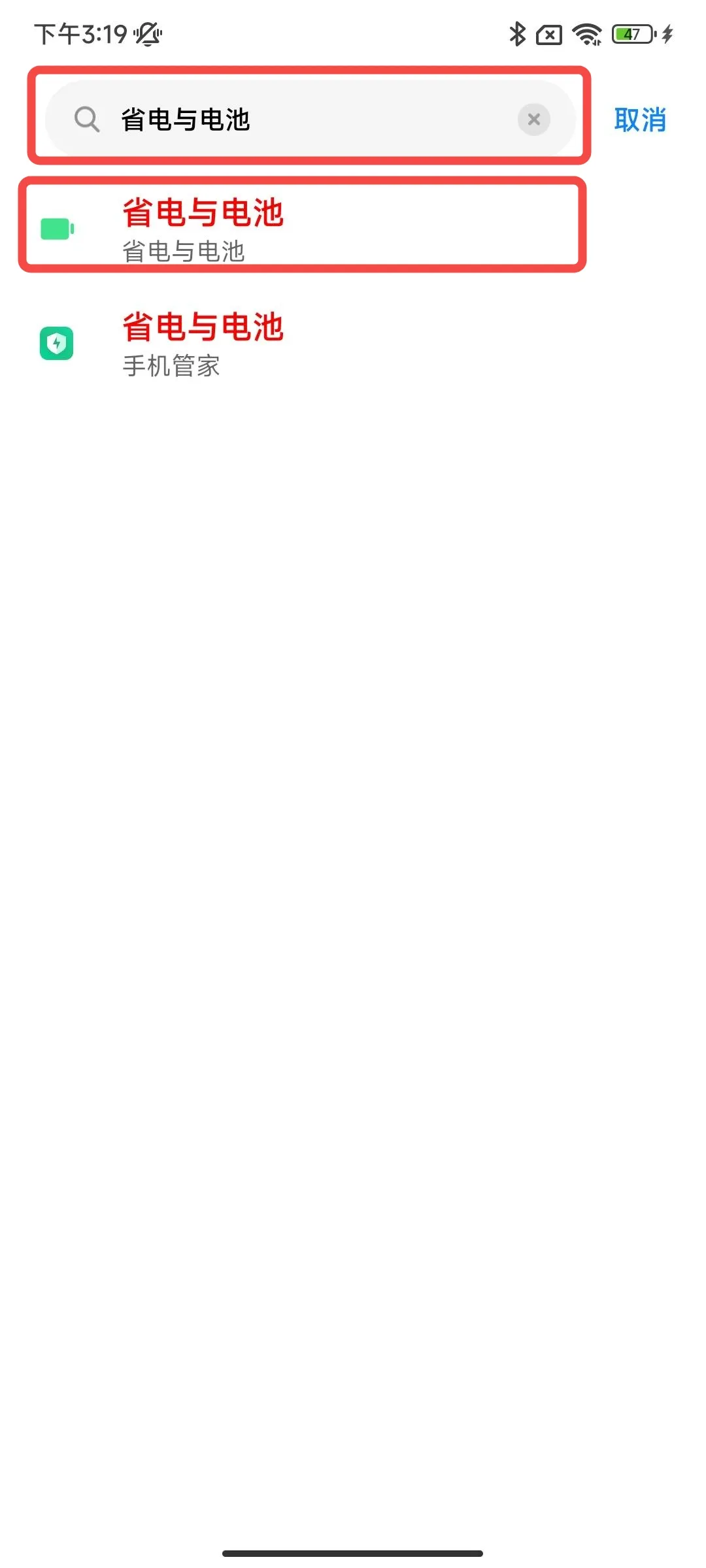
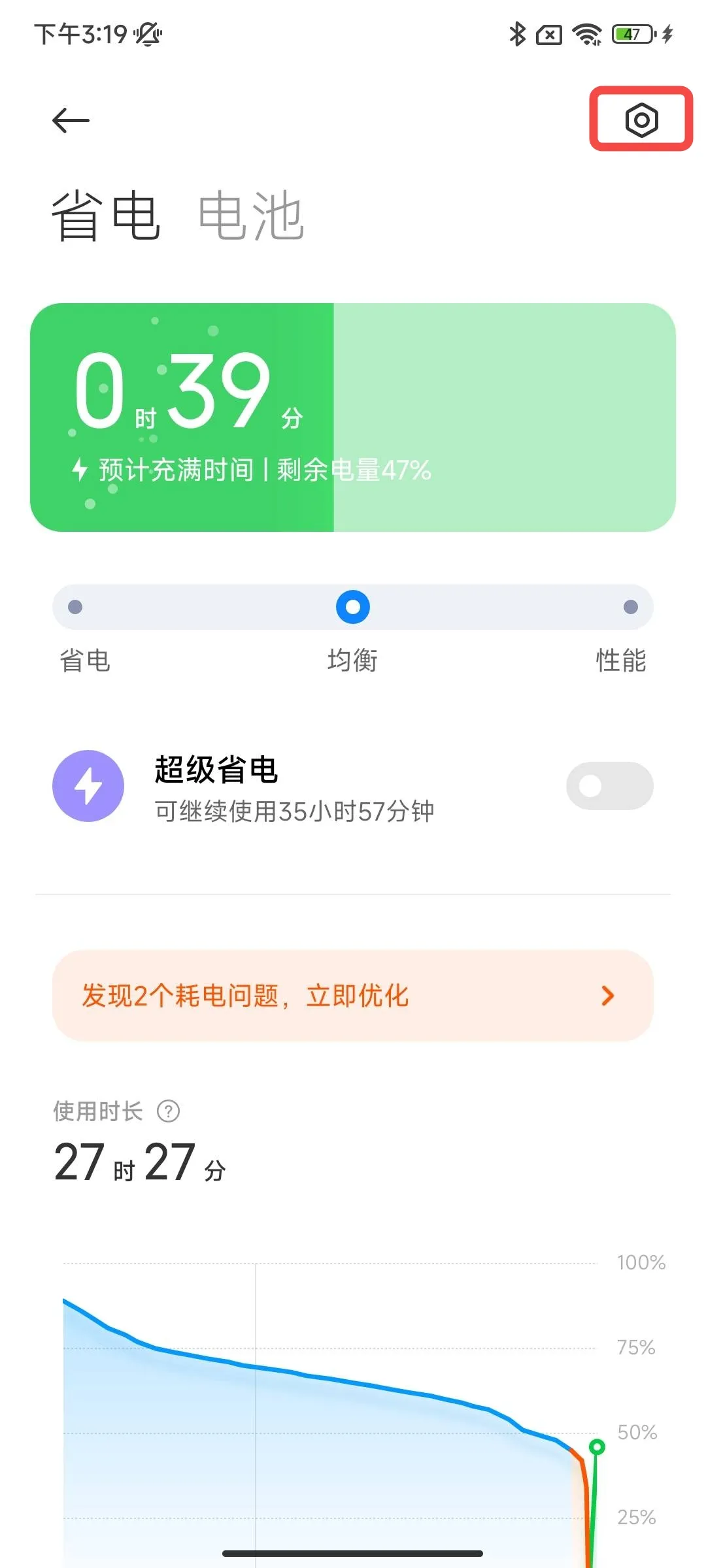
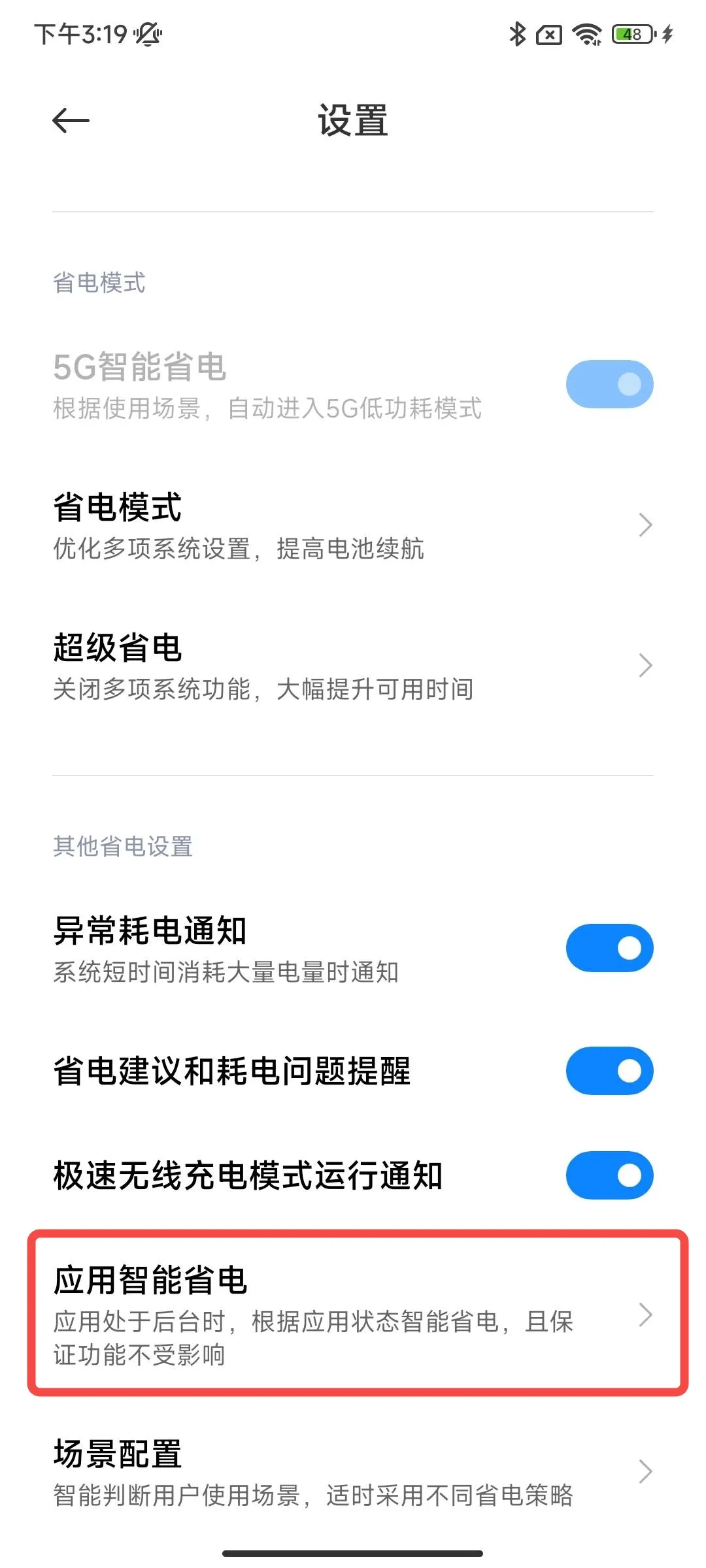
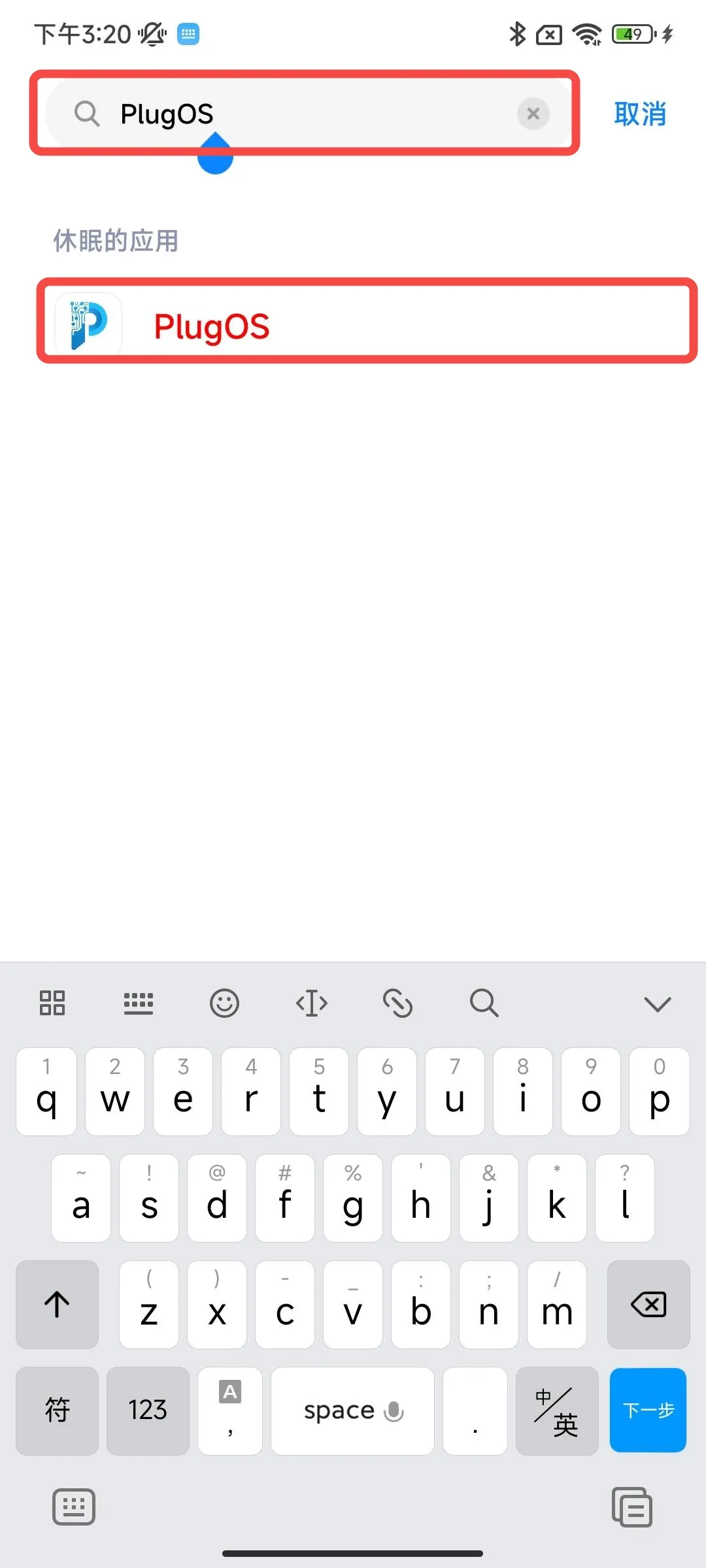
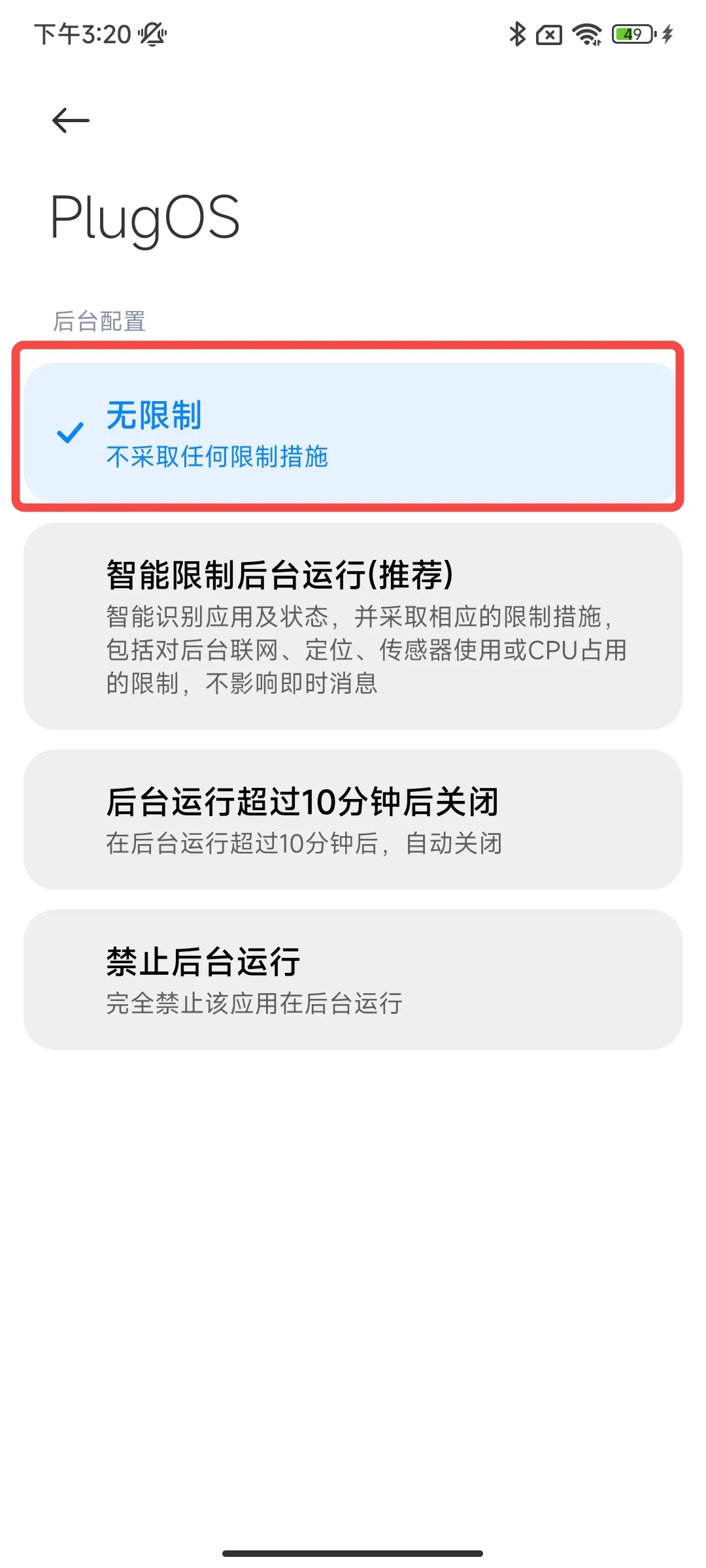
- 设置锁屏后从不断开数据与锁屏后从不清理内存 打开【设置】→ 搜索 “省电与电池” → 点击进入右上角设置图标 →找到 【锁屏后断开数据】【锁屏后清理内存】→ 设置为”从不”
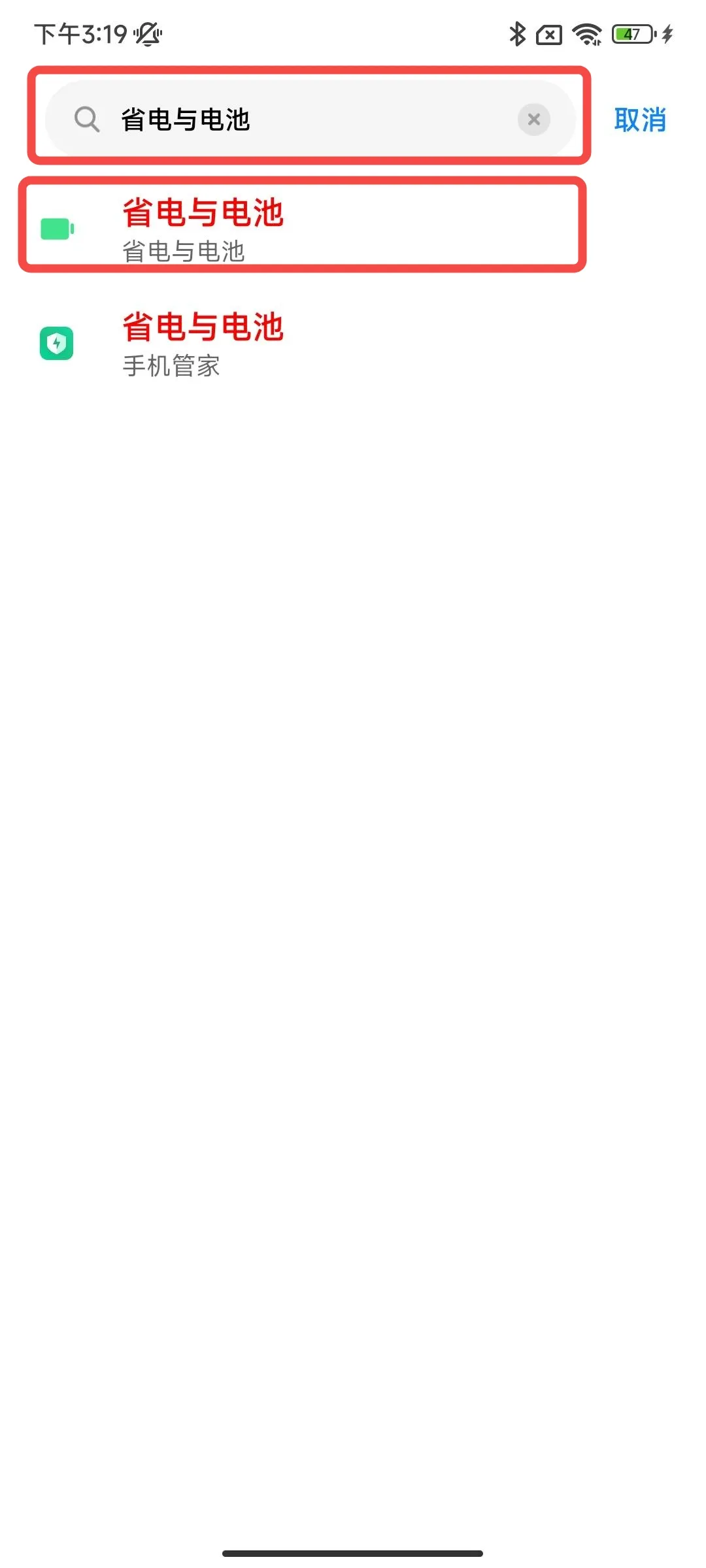
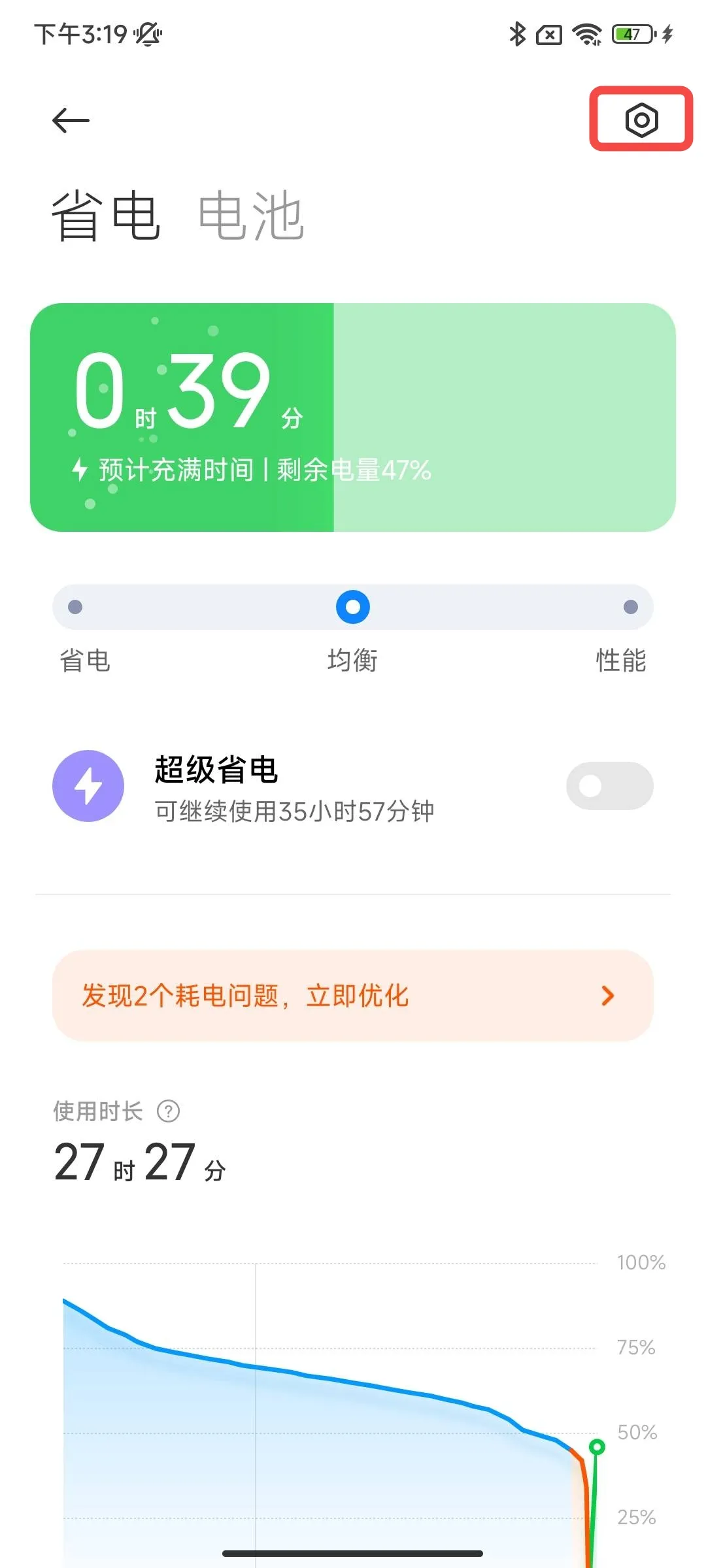
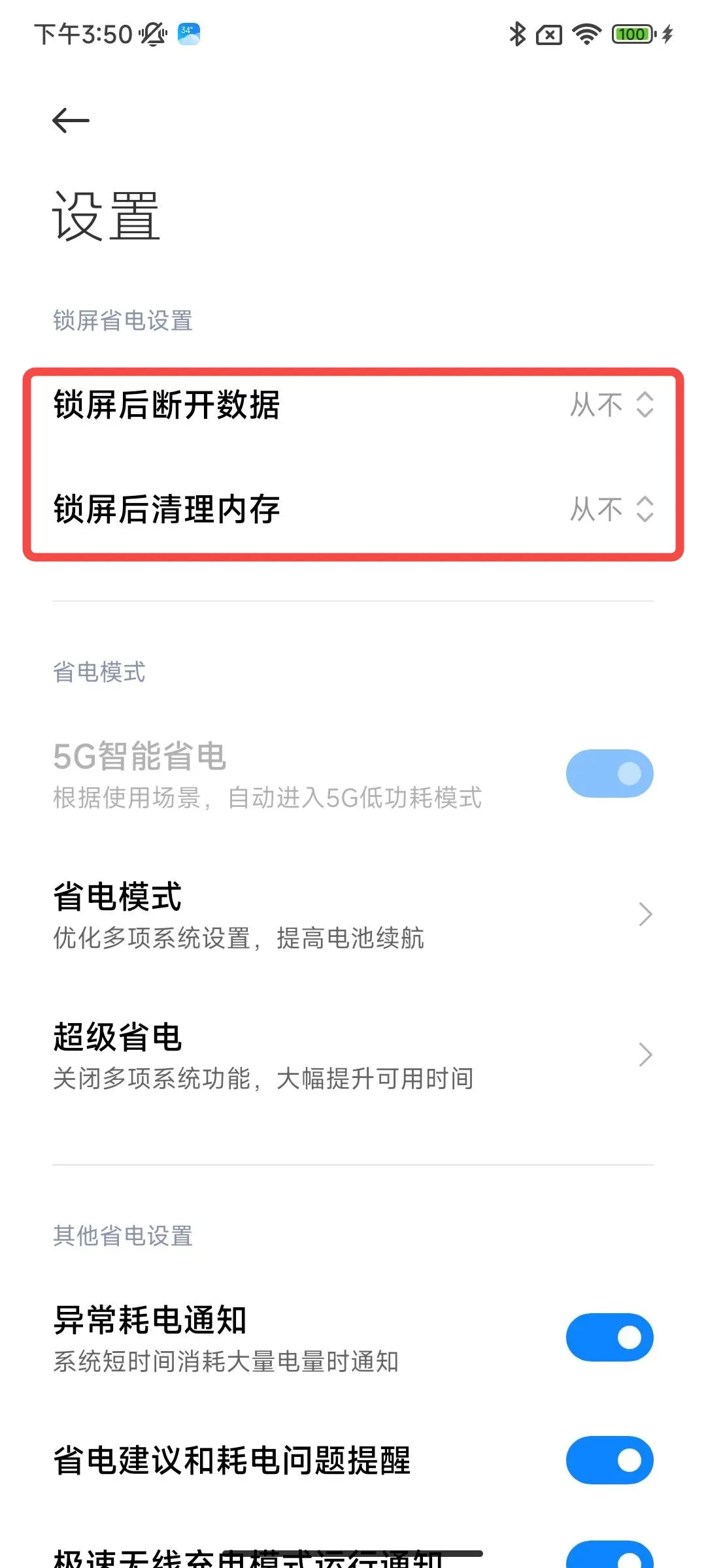
4.锁定后台应用 从屏幕底部上滑打开多任务界面 → 长按PlugOS应用 → 选择”锁定”
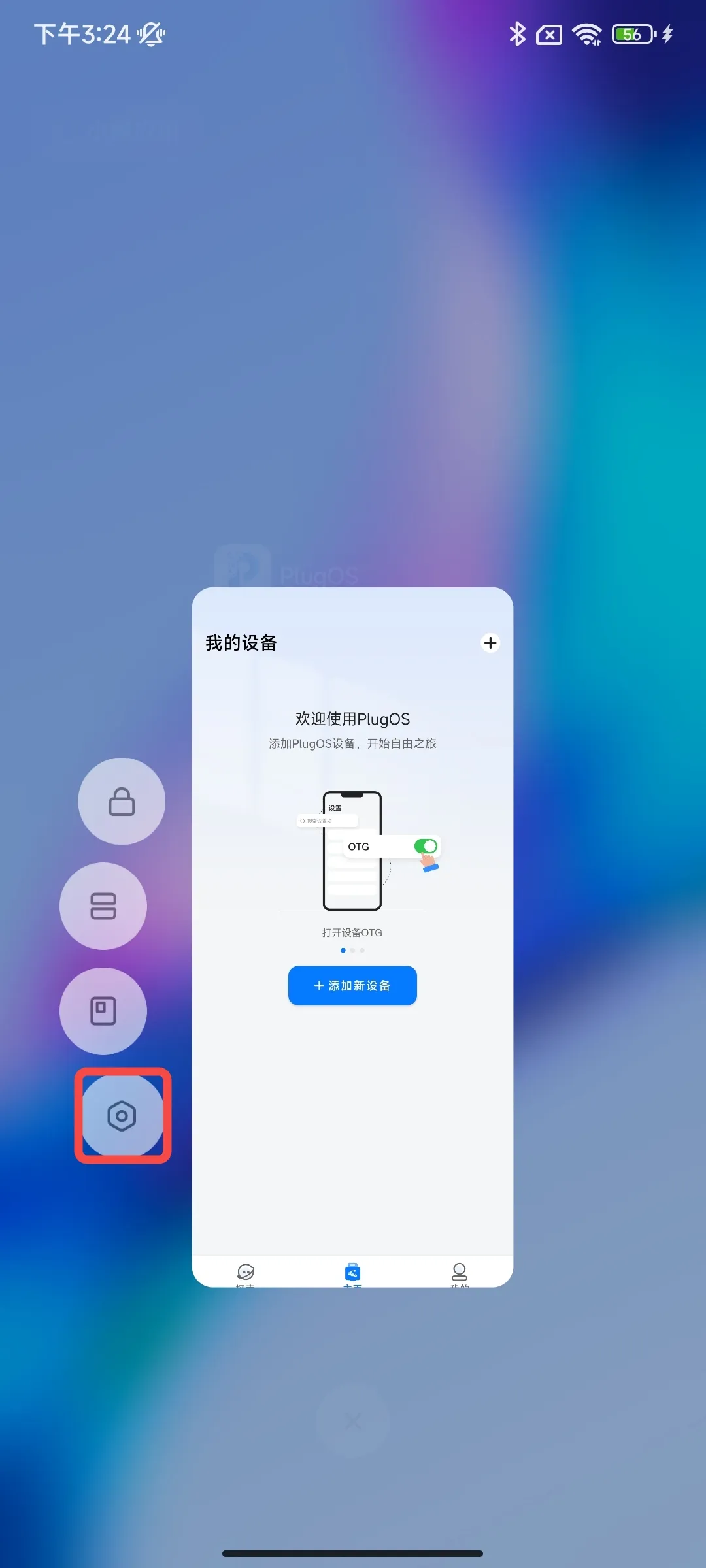
4.vivo/iQOO手机
- 点击开启自启动权限 打开【设置】→ 搜索”自启动” → 找到”PlugOS”后点击进入 → 点击开启开关
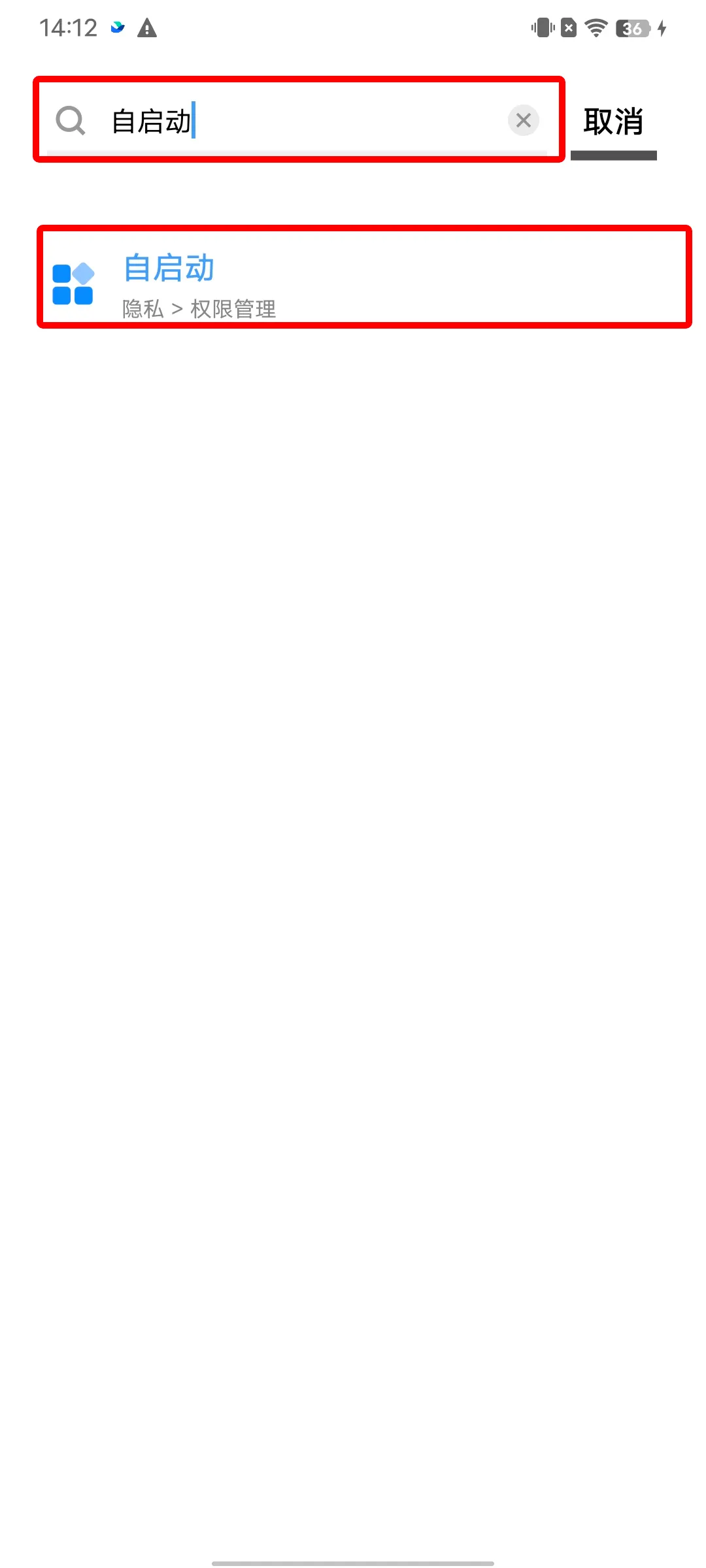
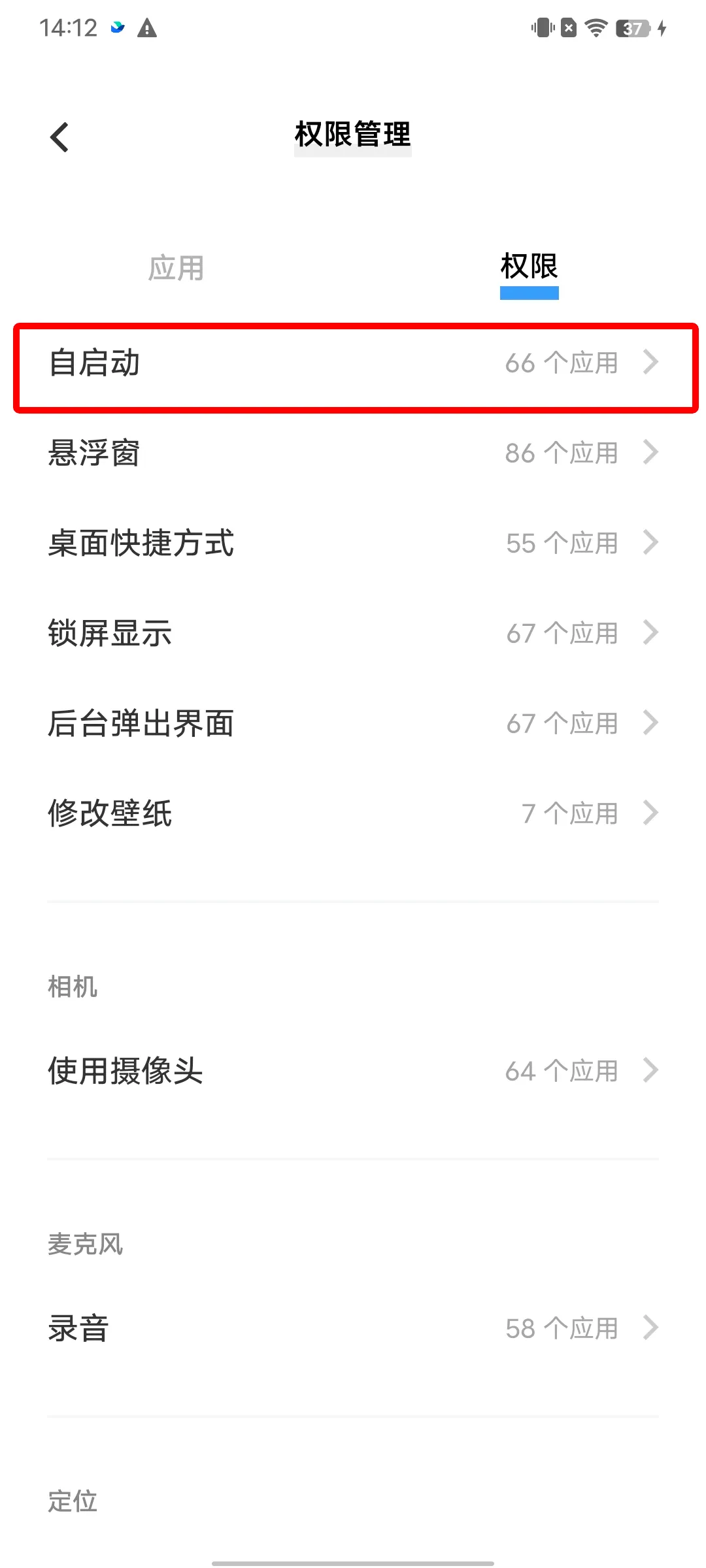
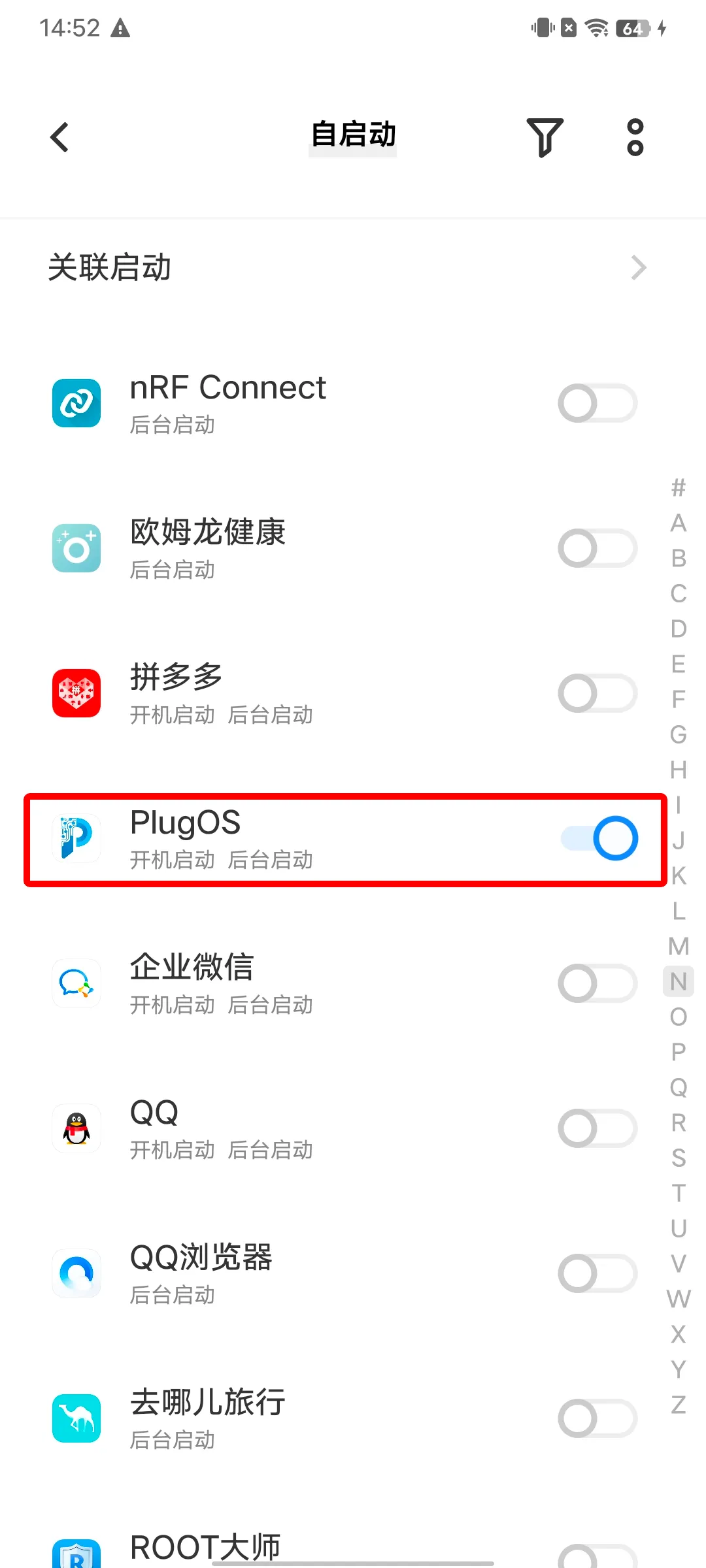
- 允许后台高耗电 打开【设置】→ 搜索”后台耗电管理” → 找到”PlugOS”后点击进入 → 点击选择”允许后台高耗电”
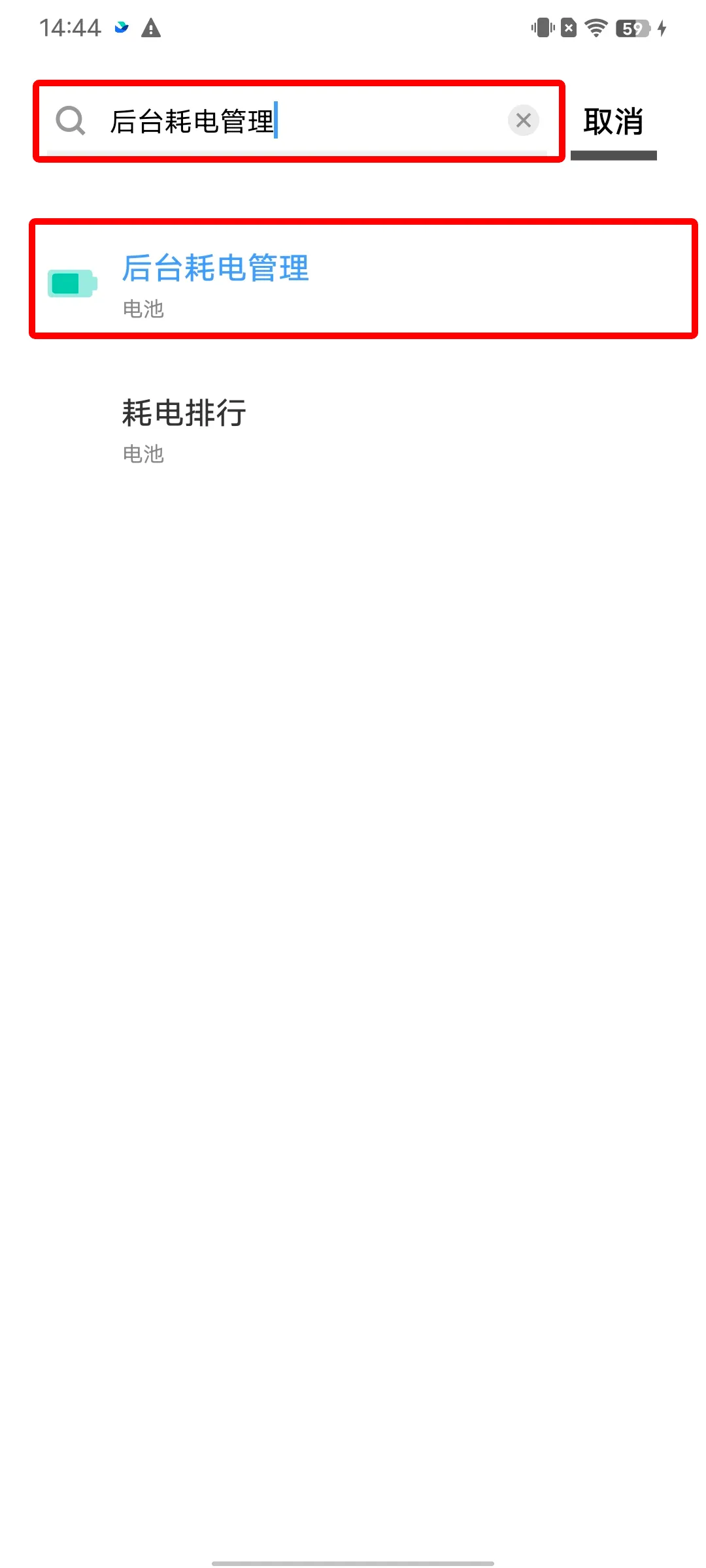
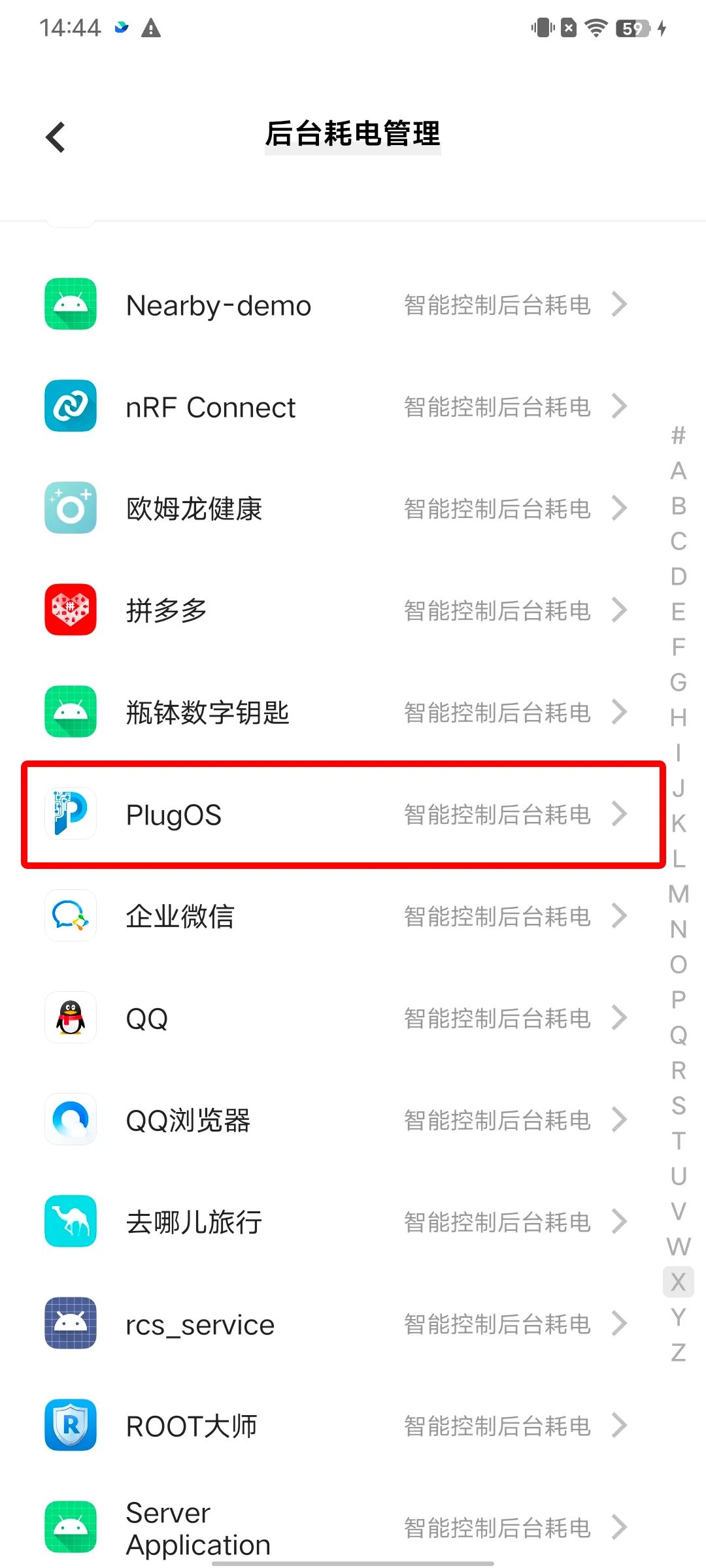
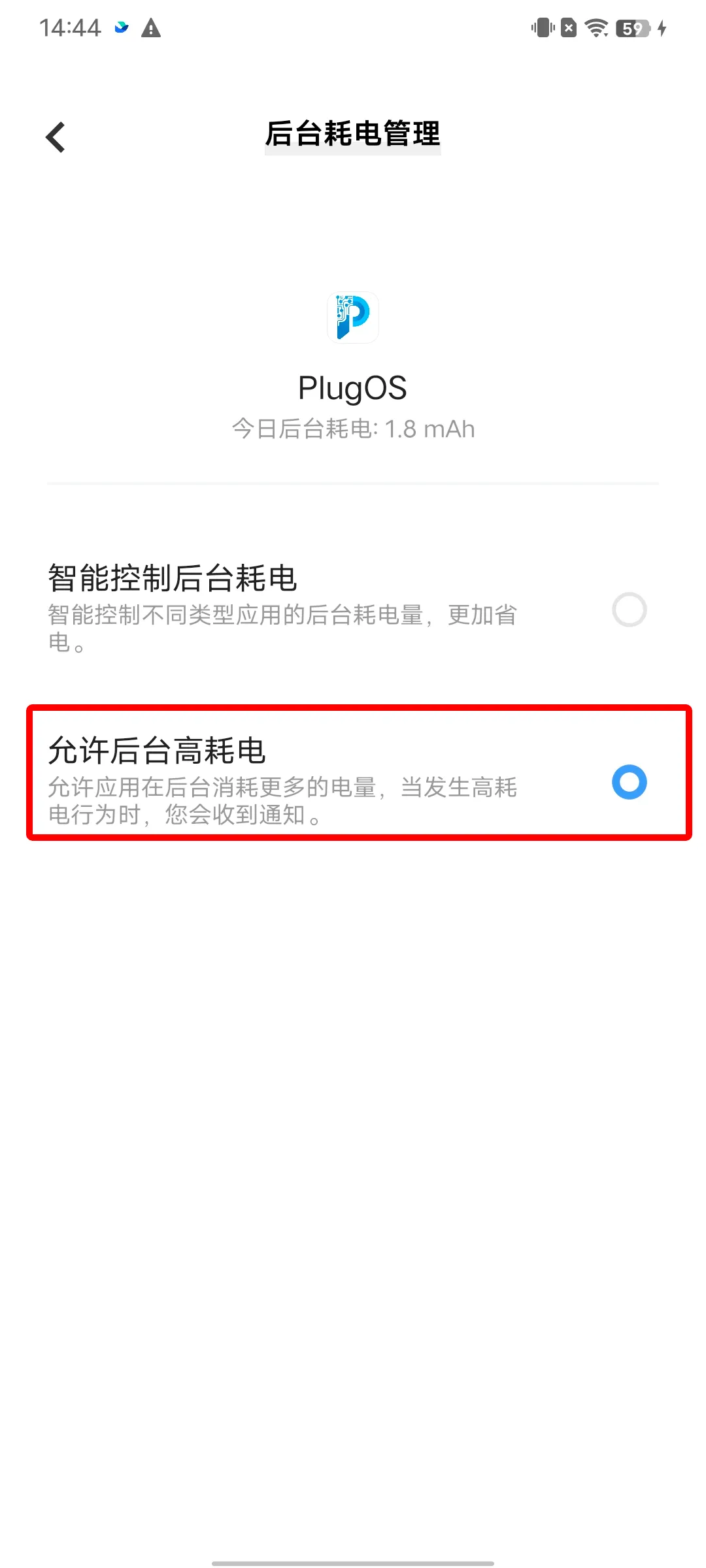
- 锁定后台应用 从屏幕底部上滑打开多任务界面 → 点击”PlugOS”右上角”▲”图标 → 点击选择”锁定”
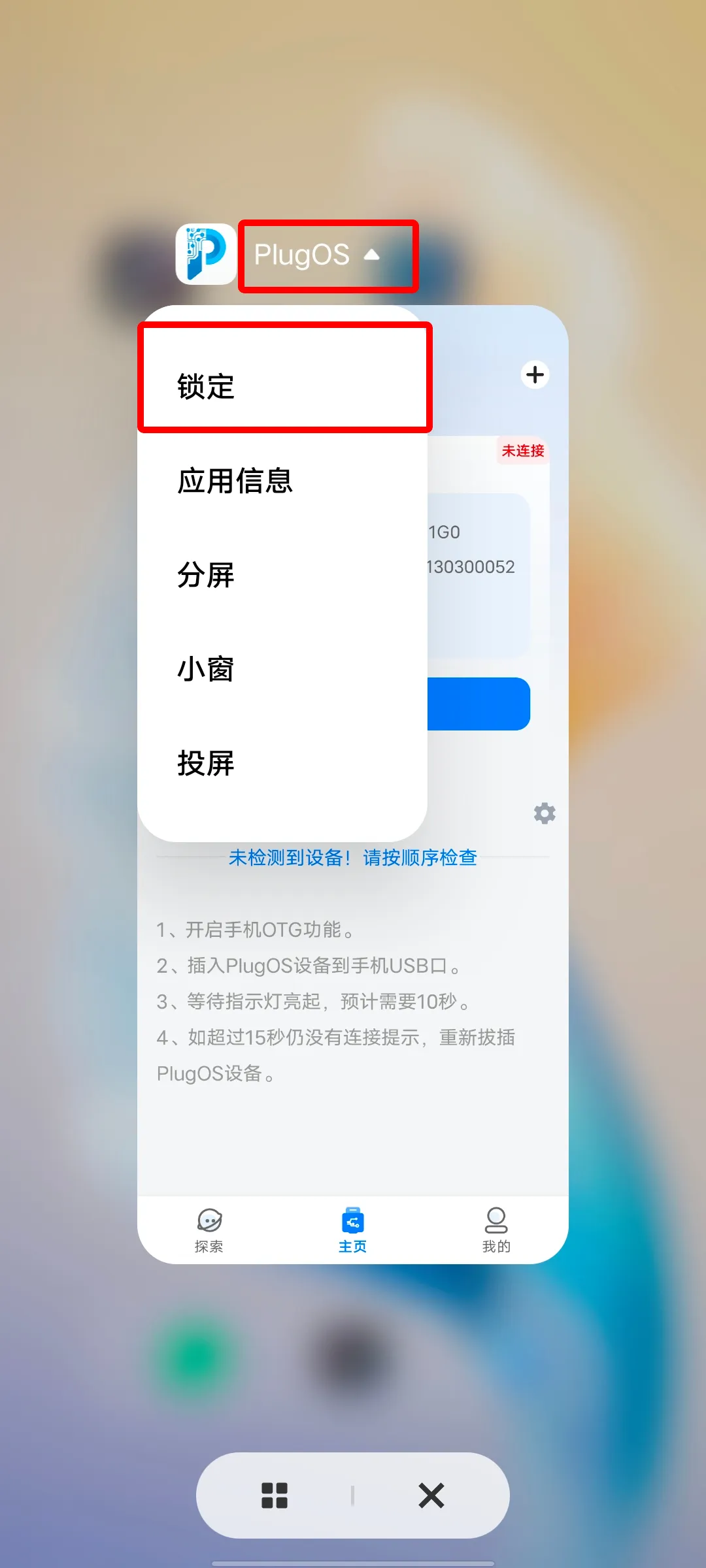
5.三星手机
- 点击开启自启动权限 打开”智能管理器”应用 → 点击进入【实用工具】→ 点击进入”应用程序管理” → 找到”PlugOS”后点击进入 → 点击开启”自动运行”
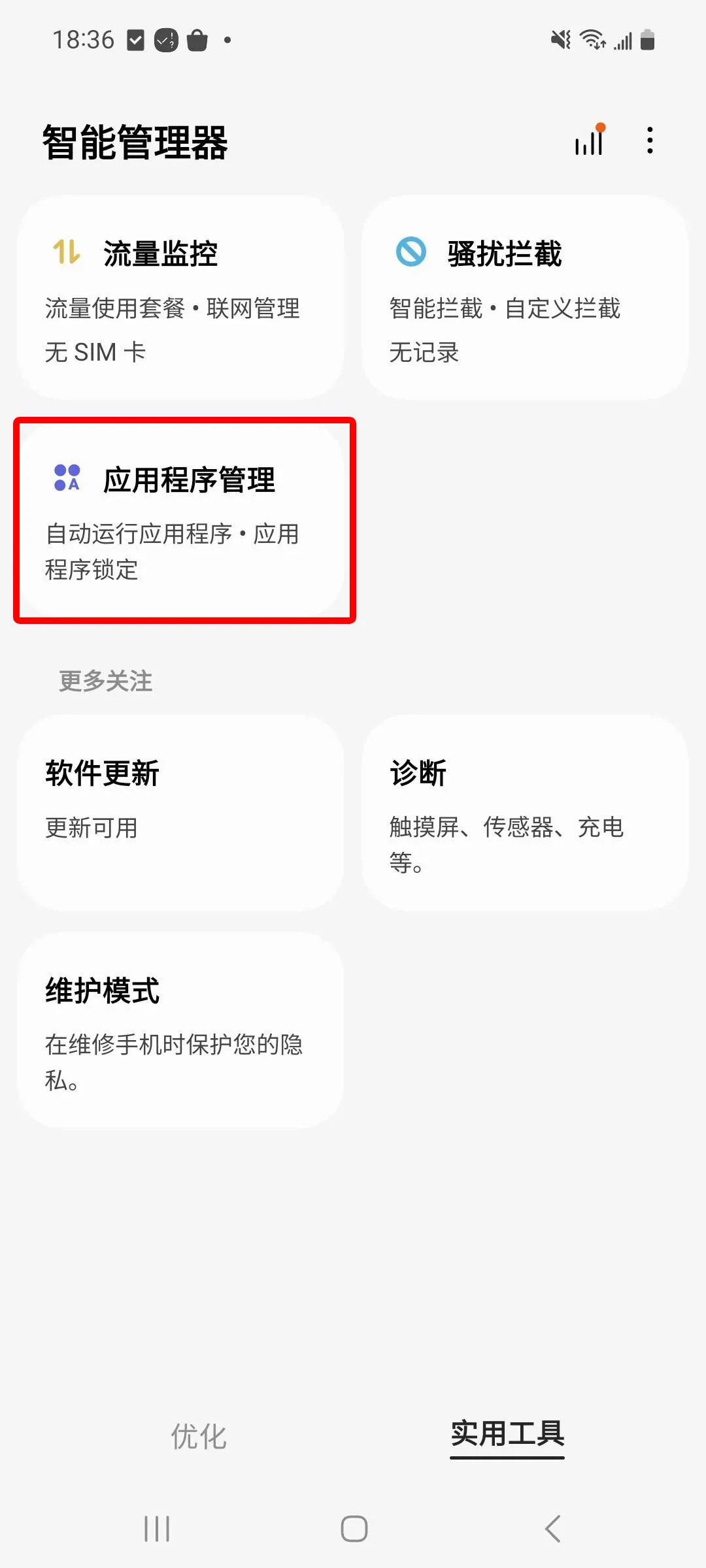
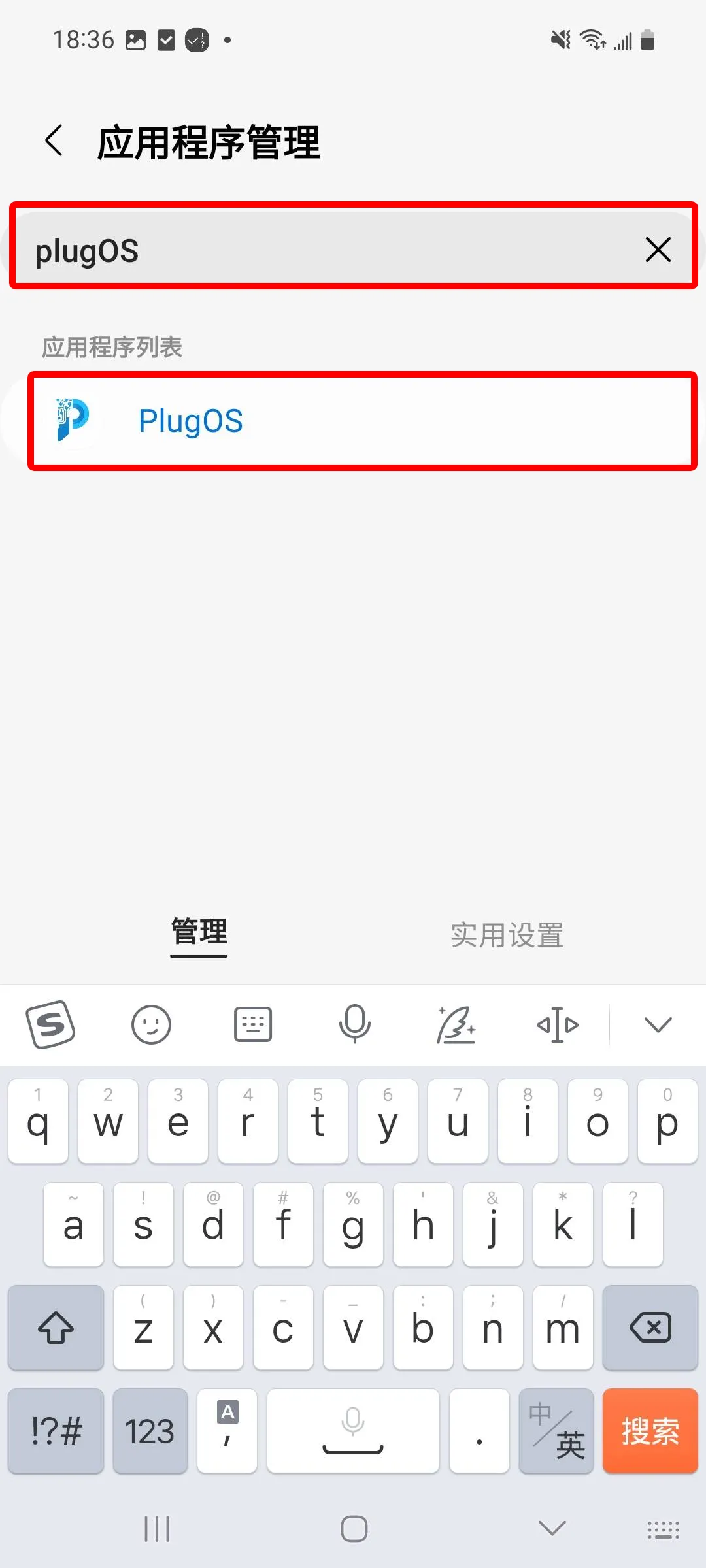
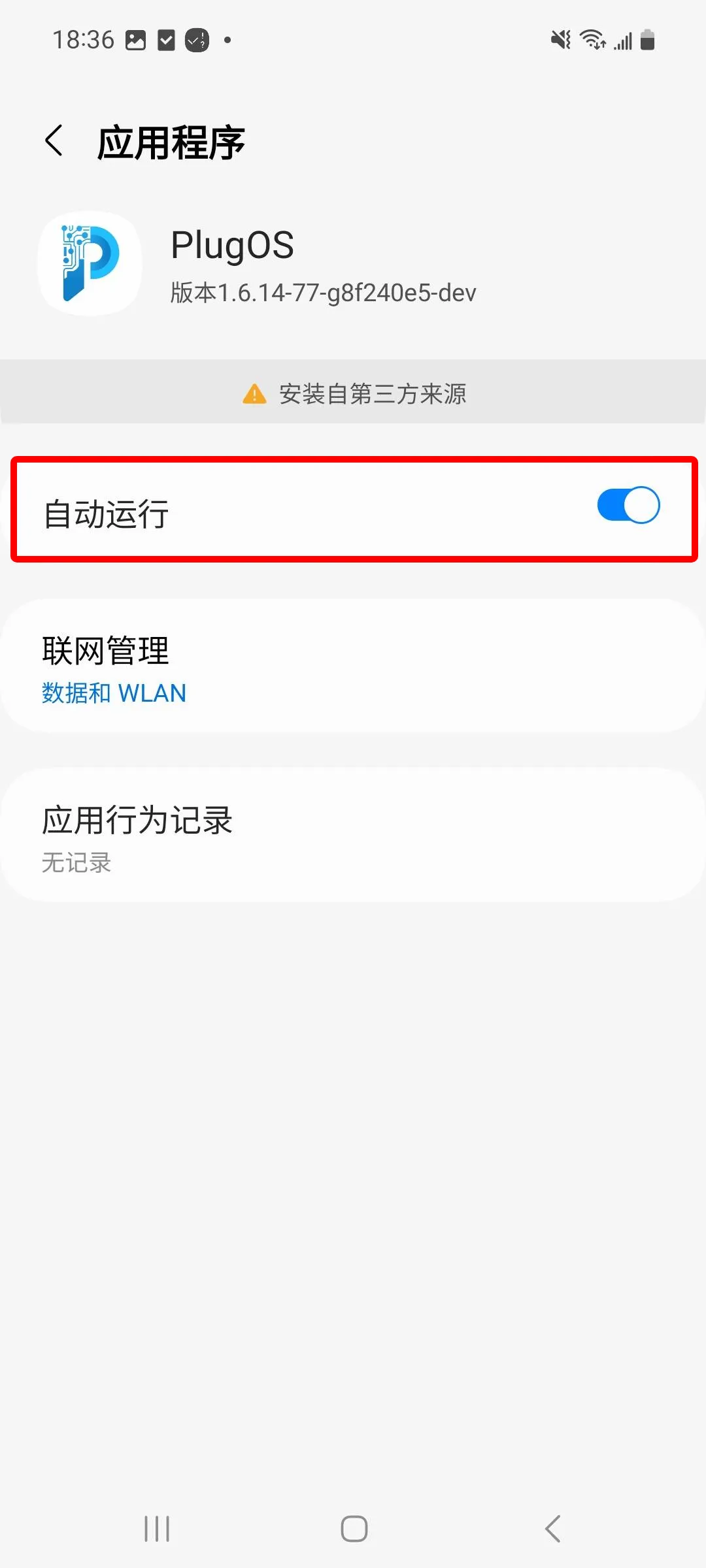
- 关闭电池优化 打开【设置】→ 搜索”应用程序” → 搜索找到”PlugOS”后点击进入 → 点击选择”电池” → 点击选择”不受限制”
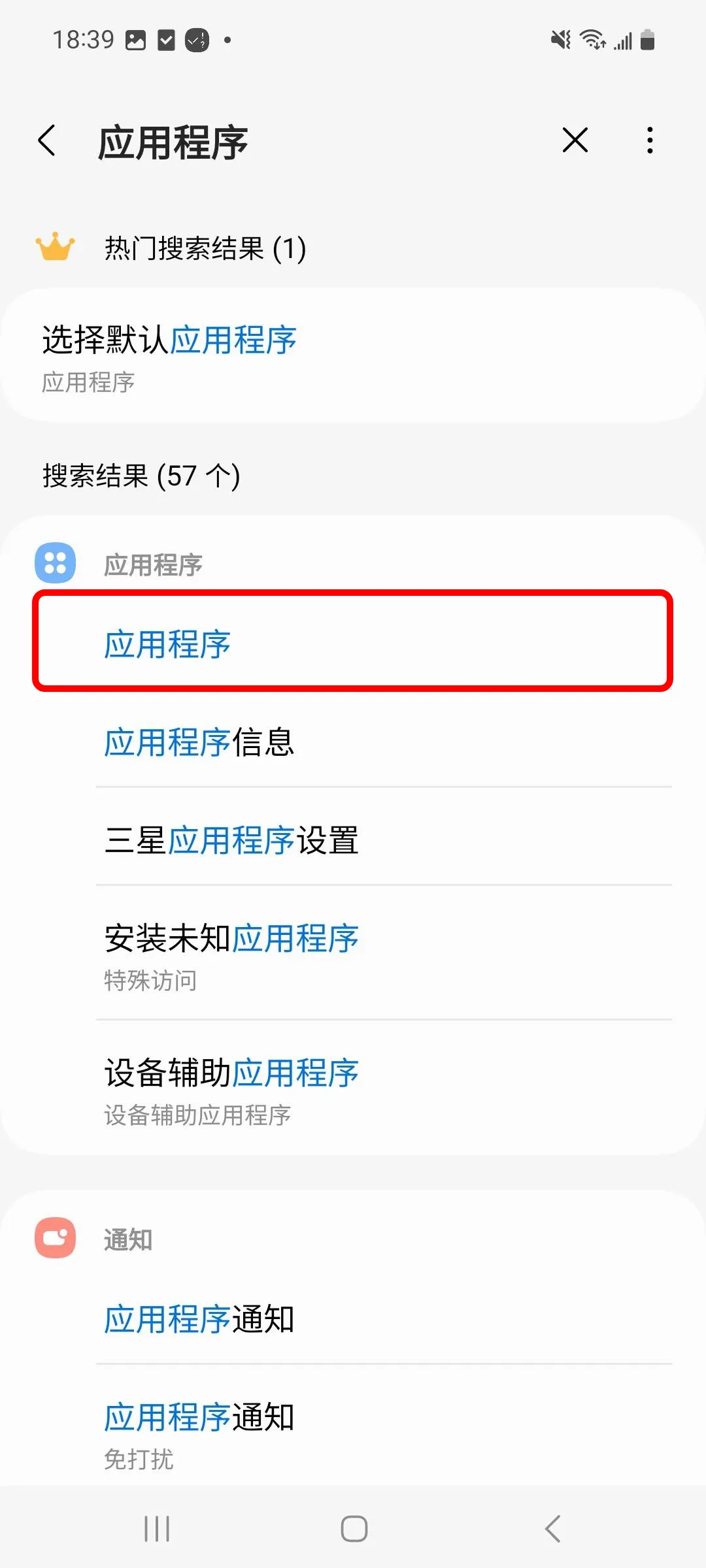
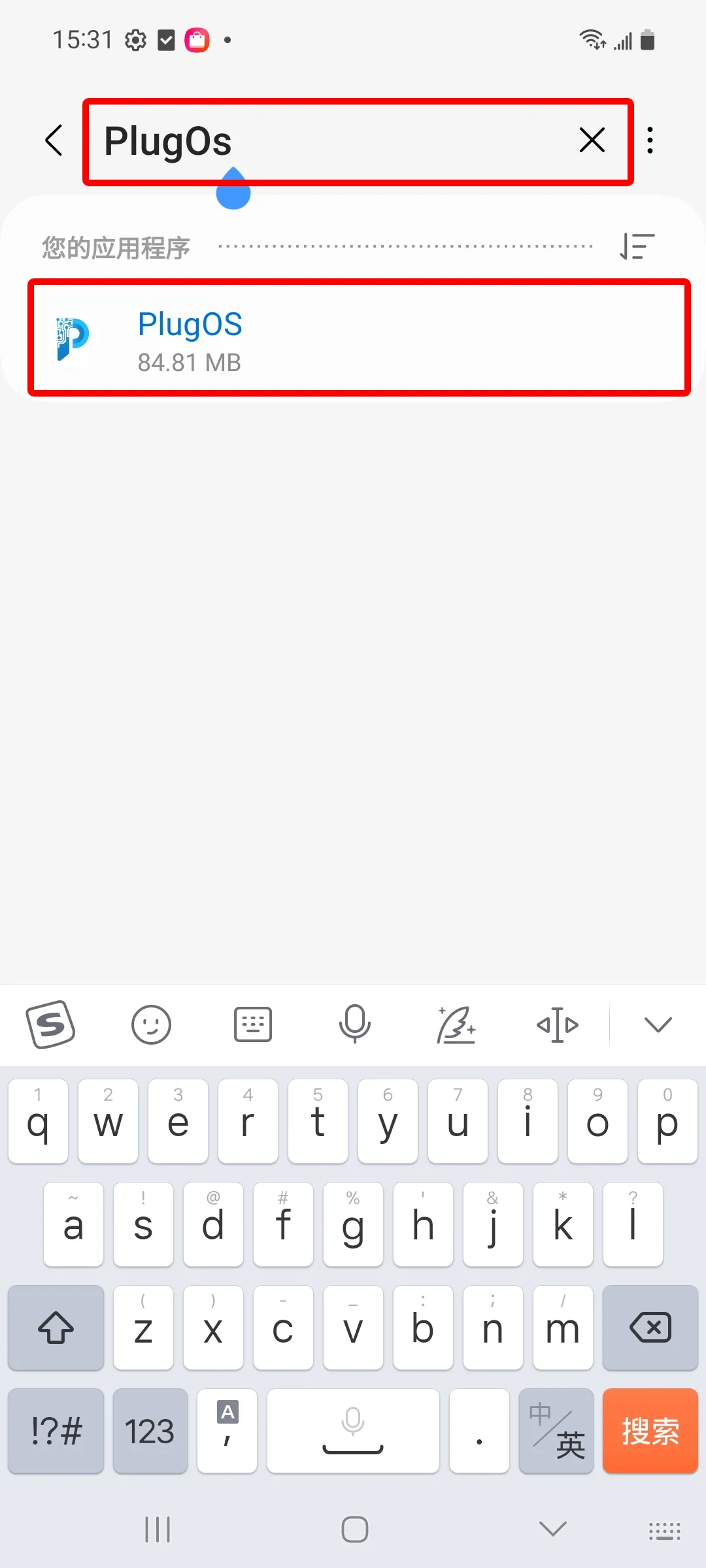
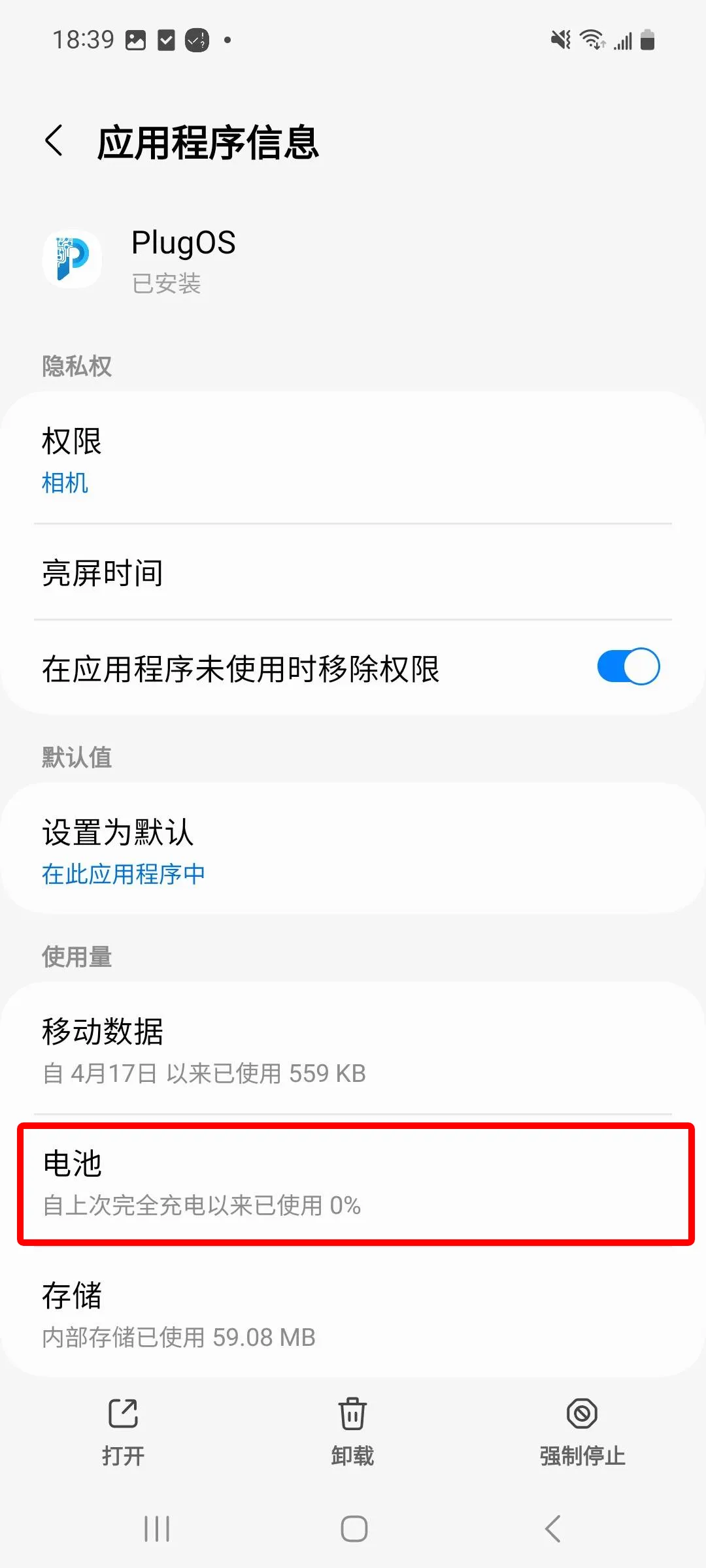
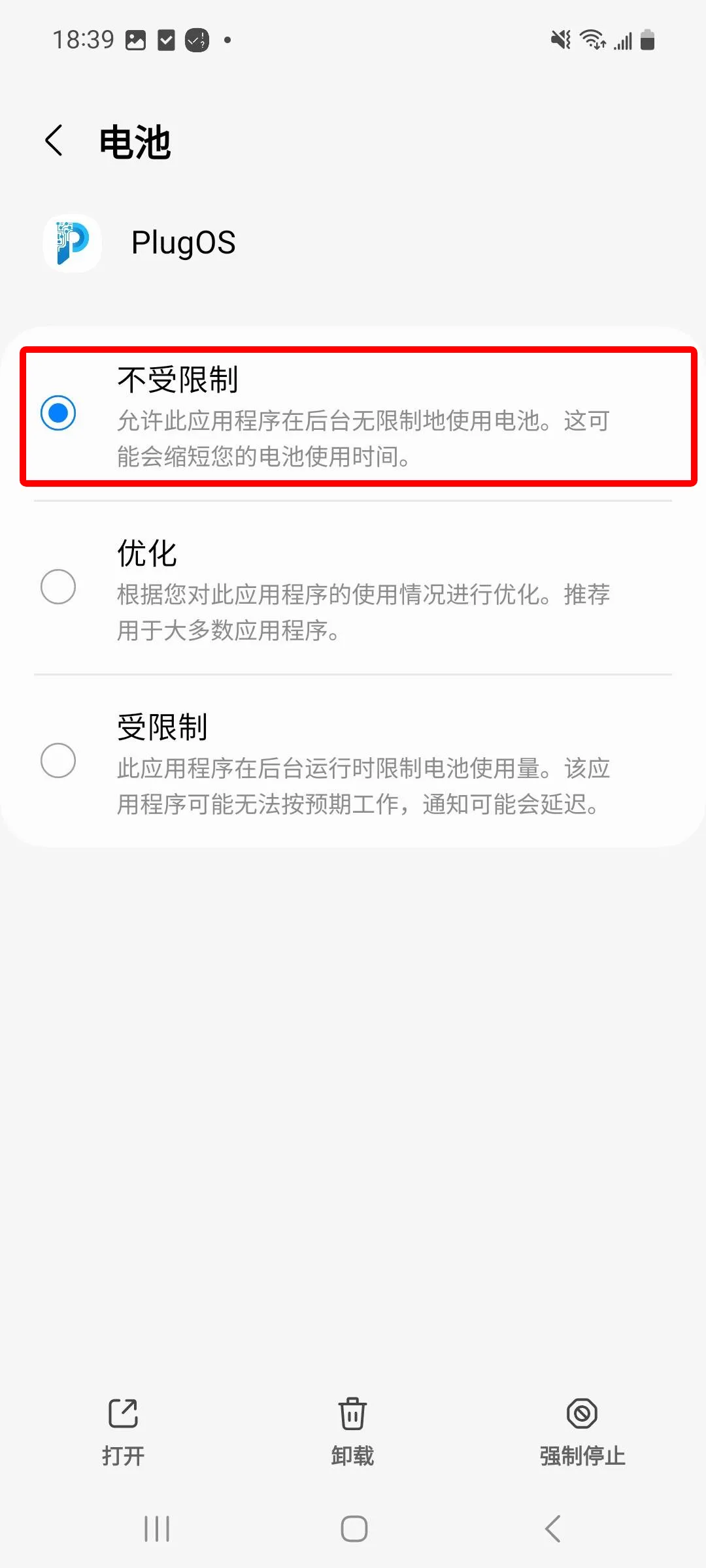
- 锁定后台应用 从屏幕底部上滑打开多任务界面 → 点击”PlugOS”上方图标 → 点击选择”锁定此应用程序”